Page 1
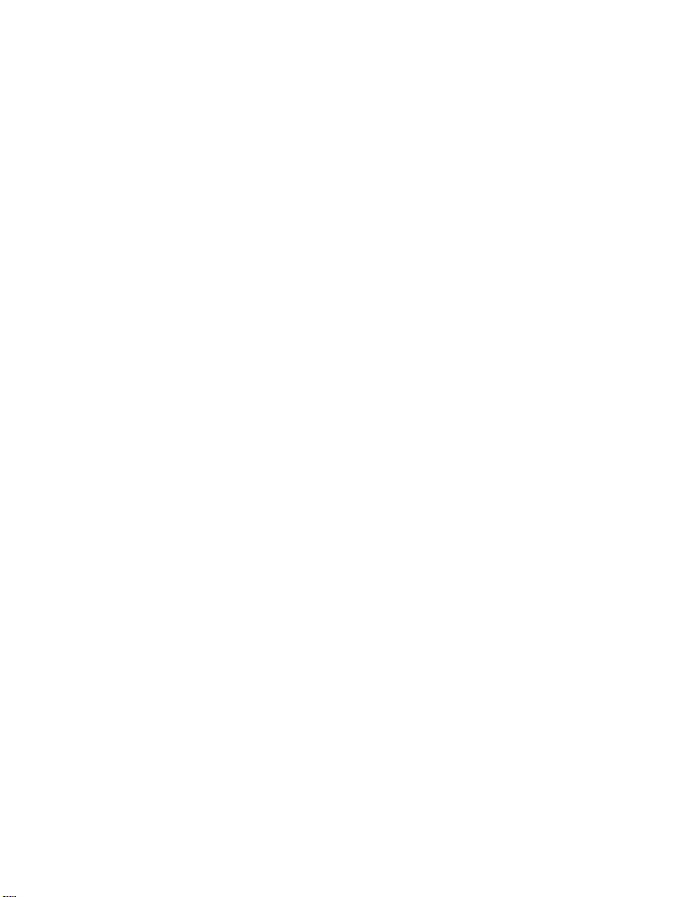
Nokia E7–00 Пайдаланушы нұсқаулығы
.0-басылым1
Page 2
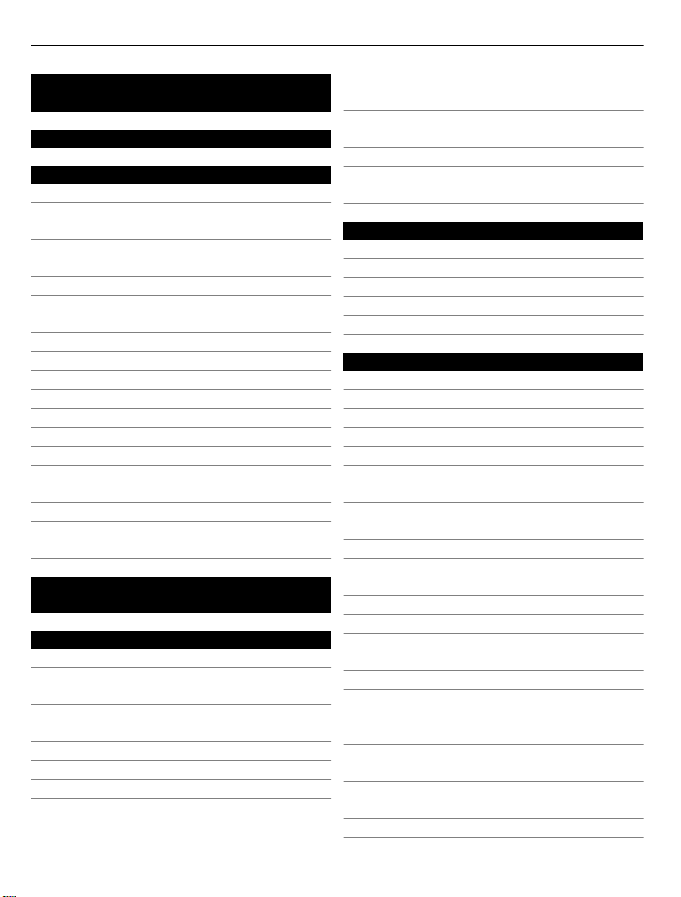
2Мазмұны
Мазмұны
Қауіпсіздік 6
Пайдалануға дайындық 7
Пернелер мен бөлшектер 7
Қоңыраудың, әннің немесе
бейненің дыбыс деңгейін өзгерту 11
Пернелер мен экранды кілттеу
немесе ашу 11
Шам 12
SIM картасын салу немесе
шығарып алу 12
Құрылғыны зарядтау 14
Антеннаның орналасатын жерлері 16
Шағын гарнитура 16
Құрылғыны қосу немесе өшіру 17
Құрылғыны алғаш рет пайдалану 17
Nokia есептік жазбасы 18
Құрылғыны орнату 18
Контактілер мен суреттерді ескі
құрылғыдан көшіру 19
Қатынас кодтары 20
Құрылғының ішіндегі пайдаланушы
нұсқаулығын қолдану 21
Компьютерге Nokia Ovi Suite
қолданбасын орнату 21
Негізгі мүмкіндіктерді пайдалану 22
Сенсорлы экран әрекеттері 22
Бастапқы экран элементтерін
ажырату 25
Ашық бағдарламалар арасында
ауысу 26
Мәтін жазу 27
Пернелер тіркестері 31
Дисплей көрсеткіштері 32
Қабылданбаған қоңыраулар
немесе хабарлар үшін ескерту
жарығын жыпылықтайтын етіп
орнату 34
Құрылғы ішінен және интернеттен
іздеу 34
Құрылғыны желіден тыс пайдалану 34
Батареяның қызмет ету уақытын
ұзарту 35
Жекелеу және Ovi Store 36
Профильдер 36
Тақырыпты өзгерту 38
Негізгі экран 38
Қолданбаларды реттеу 41
Ovi Store 41
Телефон 44
Телефон нөміріне қоңырау шалу 44
Контактіні іздеу 44
Контактіге қоңырау шалу 45
Бейне қоңырауын шалу 45
Конференциялық қоңырау шалу 46
Жиі пайдаланылатын нөмірлерге
қоңырау соғу 47
Контактіге қоңырау шалу үшін
дауысты пайдалану 48
Интернет арқылы қоңырау соғу 49
Соңғы терілген нөмірге қоңырау
шалу 50
Телефон сөйлесуін жазу 50
Үнсіздік опциясын қосу 50
Қабылданбаған қоңырауларды
көру 51
Дауыс поштасына қоңырау шалу 51
Қоңырауларды дауыс поштасына
немесе басқа телефон нөміріне
бұру 51
Қоңырау шалуға немесе
қабылдауға тыйым салу 52
Тек белгілі нөмірлерге қоңырау
шалуды рұқсат ету 53
Бейнені бөлісу 53
Page 3
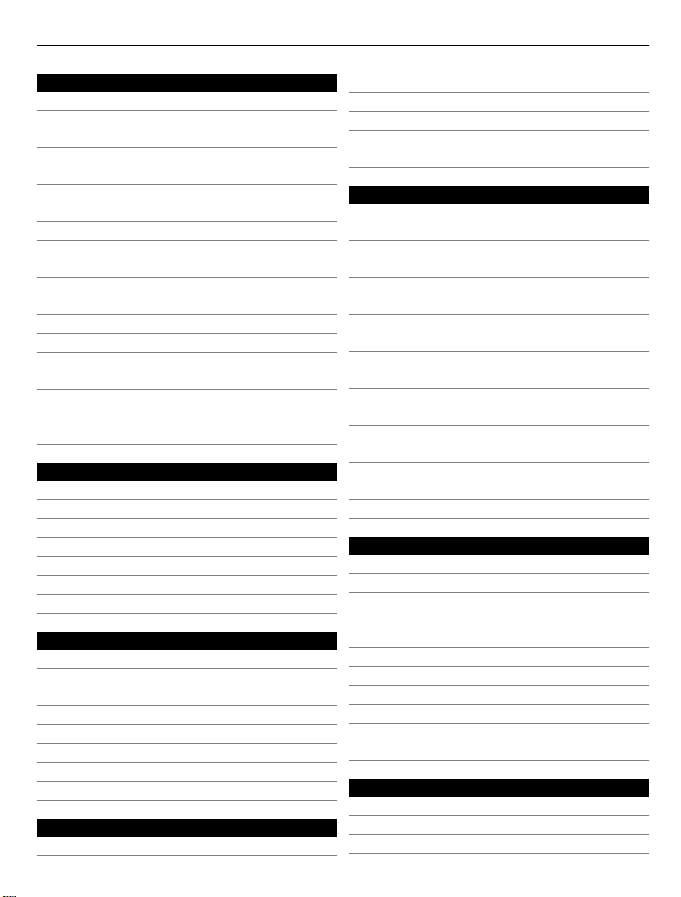
Мазмұны 3
Контактілер 55
Контактілер туралы ақпарат 55
Телефон нөмірлері мен пошта
мекенжайларын сақтау 55
Алынған қоңыраудан немесе
хабардан нөмірді сақтау 56
Маңызды адамдарға жылдам
хабарласу 56
Контактіге сурет қосу 57
Белгілі бір контакт үшін қоңырау
үнін орнату 57
«Картам» арқылы контакт
мәліметтерін жіберу 58
Контактілер тобын құру 58
Адамдар тобына хабар жіберу 58
Контактілерді SIM картасынан
құрылғыға көшіру 58
Nokia арқылы контактілердің Ovi
қызметінде сақтық көшірмесін
жасау 59
Хабарлар 59
Хабарлар туралы ақпарат 59
Хабар жіберу 59
аудио хабарын жіберу 60
Хабарларды қабылдау 60
Сөйлесуді көру 61
Мәтінді хабарды тыңдау 62
Тілді өзгерту 62
Пошта 63
Пошта туралы ақпарат 63
Ovi by Nokia қызметінен тегін пошта
есептік жазбасын алу 63
Пошта жәшігін қосу 64
Хатты оқу 64
Пошта жіберу 65
Жиналысқа шақыруға жауап беру 65
Бастапқы экраннан поштаны ашу 66
Интернет 66
Веб-шолғыш туралы 66
Вебті шолу 66
Бетбелгі қосу 67
Веб-арнаға жазылу 67
Жақын жердегі оқиғалар туралы
білу 68
Әлеуметтік желілер 68
«Әлеуметтік» қолданбасы туралы
ақпарат 68
Достардағы күй жаңартуларын бір
көріністе көру 69
Күйді әлеуметтік желі қызметтеріне
жариялау 69
Желідегі достарды тиісті контакт
ақпаратына байланыстыру 69
Достардың жаңартылған күйлерін
басты экранда көру 70
Суретті немесе бейнені қызметке
жүктеу 70
Күй жаңартуында орналасқан
жеріңізді бөлісіңіз 71
Әлеуметтік желі қызметінен
досыңызға хабарласыңыз 71
Құрылғы күнтізбесіне іс-шара қосу 71
Камера 72
Камера туралы ақпарат 72
Суретке түсіру 72
Орналасқан жер туралы
мәліметтерді суреттерге немесе
бейнелерге сақтау 73
Қараңғыда суретке түсіру 73
Сурет және бейне туралы кеңестер 73
Бейне түсіру 74
Сурет немесе бейне жіберу 74
Суретті немесе бейнені тікелей
камерадан бөлісу 75
Суреттеріңіз және бейнелеріңіз 76
Фотосуреттер 76
Түсірілген суреттерді жөндеу 79
Бейнені өңдеу құрылғысы 80
Page 4
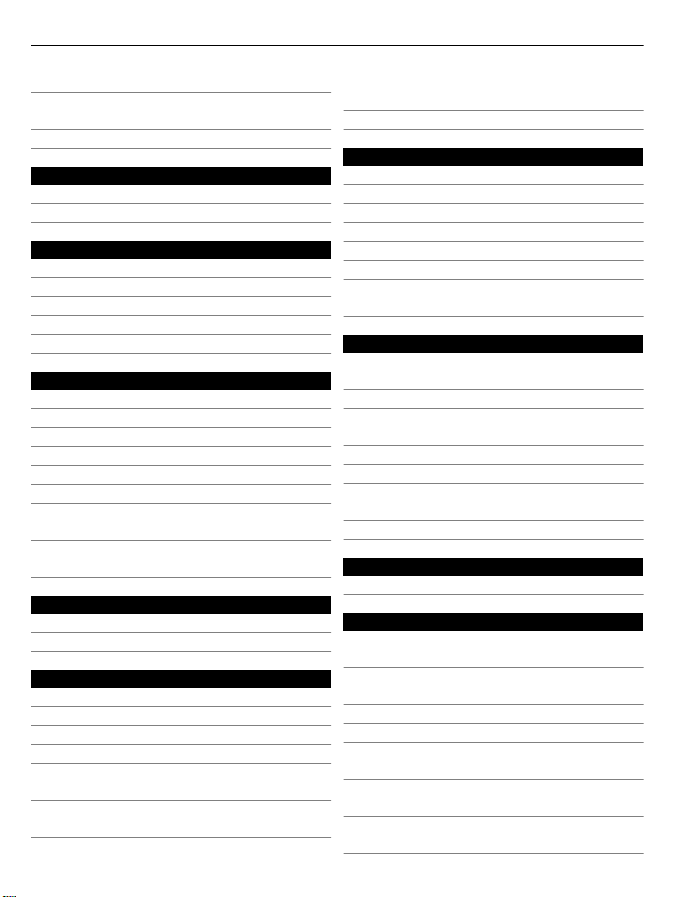
4Мазмұны
Түсірген суретті басып шығару 81
Суреттер мен бейнелерді
теледидардан көру 81
Құрылғыны үй кинотеатрына қосу 83
Бейнелер мен ТД 84
Бейнелер 84
Веб теледидарды қарау 85
Музыка және аудио 86
Музыка ойнатқышы 86
Ovi Music 88
Қорғалған мазмұн 89
Дыбыстарды жазу 89
FM радиосы 90
Карталар 92
Карта шолуы 92
Орным 93
Іздеу 97
Таңдаулылар 98
Тіркеу 101
Көлік жүргізу және жаяу жүру 102
Карталар жайында пікіріңізді
білдіріңіз 107
Карта ақпаратының қателігі туралы
хабарлау 107
Уақытты басқару 108
Сағат 108
Күнтізбе 110
Office 113
Quickoffice 113
PDF құжаттарын оқу 115
Калькулятор 115
Жазба жазу 116
Сөздерді бір тілден екінші тілге
аудару 116
Қысылған файлдарды ашу немесе
жасау 117
Компанияның интранет желісін
пайдалану 117
Әріптестермен сөйлесу 117
Байланыс 118
Интернет байланыстары 118
Сымсыз LAN желісі 119
Bluetooth 120
USB деректер кабелі 123
VPN қосылымдары 125
Желілік байланысты жабу 126
Файлдарды қашықтағы диск
жетегіне сақтау 126
Құрылғыны басқару 127
Құрылғы бағдарламасын және
қолданбаларын жаңартып отыру 127
Файлдарды басқару 129
Қосымша мазмұн қосу үшін жадтағы
бос орын көлемін арттыру 131
Қолданбаларды басқару 131
Мазмұнды қадамдастыру 132
Контактілер мен суреттерді
құрылғылардың арасында көшіру 134
Құрылғыны қорғау 134
Қосымша анықтама іздеу 136
Қолдау 136
Ақаулықтарды жою 137
Егер құрылғы жауап беруді
тоқтатса 137
Бастапқы баптауларды қалпына
келтіру 137
Жад толы болса не істеу керек? 137
Хабар көрсеткішінің жыпылықтауы 137
Контакт контактілер тізімінде екі рет
көрсетіледі 138
Вебті шолу кезінде оқылмайтын
таңбалар 138
Құрылғыны қайта өңдеуге
дайындау 138
Page 5
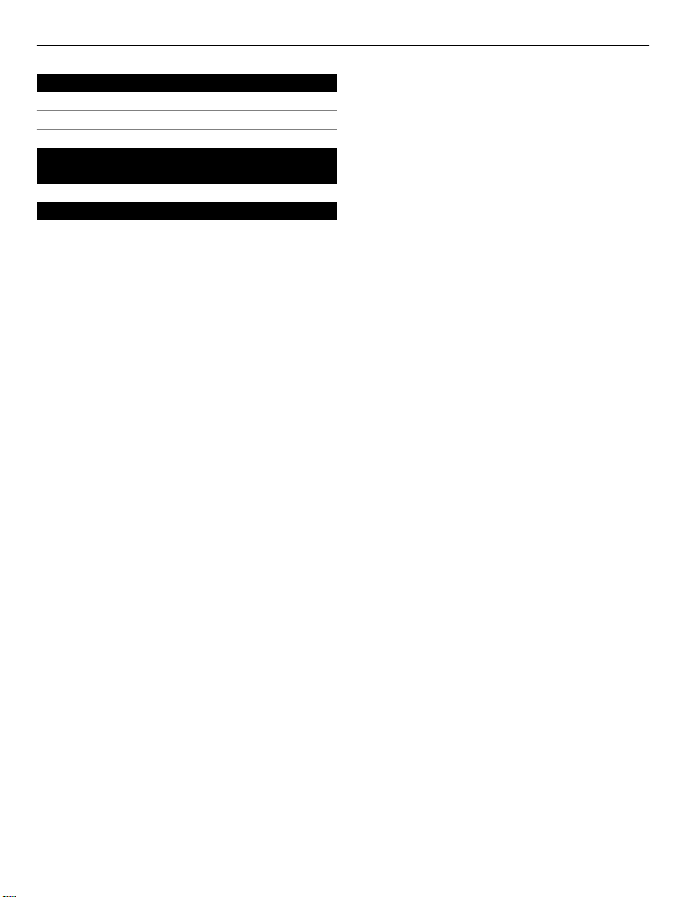
Қоршаған ортаны қорғау 138
Қуатты үнемдеу 138
Қайта өңдеу 139
Өнім және қауіпсіздік туралы
ақпарат 139
Тақырыптар тізімі 147
Мазмұны 5
Page 6
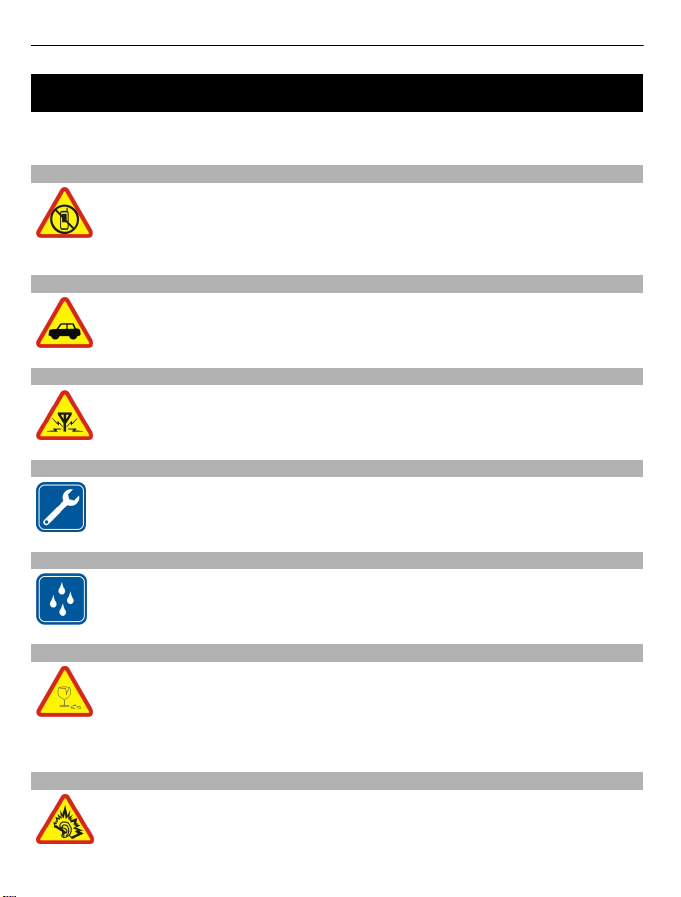
6Қауіпсіздік
Қауіпсіздік
Мына жай нұсқауларды оқыңыз. Бұларды қадағаламау қауіпті немесе заңсыз
болуы мүмкін. Қосымша мәлімет үшін пайдаланушы нұсқаулығын оқыңыз.
ПАЙДАЛАНУ ШЕКТЕЛГЕН ЖЕРЛЕРДЕ ҚҰРЫЛҒЫНЫ ӨШІРІП ҚОЙЫҢЫЗ
Сымсыз телефонды қолдануға рұқсат берілмегенде немесе ол
кедергілер мен қауіп-қатер тудырған жағдайда, мысалы, ұшақта,
медициналық жабдықтың, жанармайдың, химиялық заттардың немесе
жарылысқа жақын жерлерде құрылғыны сөндіріңіз.
ЖОЛ ҚАУІПСІЗДІГІ БІРІНШІ ОРЫНДАУ БОЛУЫ ТИІС
Жергілікті жердің барлық талаптарын орындаңыз. Әрқашан көлік
жүргізу кезінде қолыңызды бос ұстаңыз. Көлік жүргізу кезіндегі бірінші
ескеретініңіз жол қауіпсіздігі болуы тиіс.
КЕДЕРГІЛЕР
Барлық сымсыз құрылғылардың жұмысының орындалуына кедергілер
әсер етуі мүмкін.
МАМАНДЫРЫЛҒАН ҚЫЗМЕТ
Бұл құрылғыны тек маманданған қызметкерлер ғана орнатуы немесе
жөндеуі тиіс.
ҚҰРЫЛҒЫНЫ ҚҰРҒАҚ САҚТАҢЫЗ
Сіздің құрылғыңыз суға төзімсіз. Мұны құрғақ күйде сақтаңыз.
ӘЙНЕК БӨЛШЕКТЕР
Құрылғының алдыңғы жабыны әйнектен жасалған. Егер құрылғы қатты
жерге түсіп кетсе немесе қатты соққы тисе, бұл әйнектің сынып кетуі
мүмкін. Егер әйнек сынса, құрылғының әйнек бөлшектеріне тиіспеңіз
немесе сынған әйнектерді құрылғыдан алу шы б олм аңыз. Әй нек ті б ілікті
маман ауыстырмайынша, құрылғыны пайдалануды тоқтатыңыз.
ҚҰЛАҒЫҢЫЗДЫ ҚОРҒАҢЫЗ
Құлақаспапты орташа деңгейде тыңдап, дауыс зорайтқышты
пайдаланғанда құрылғыны құлағыңызға жақын ұстамаңыз.
Page 7
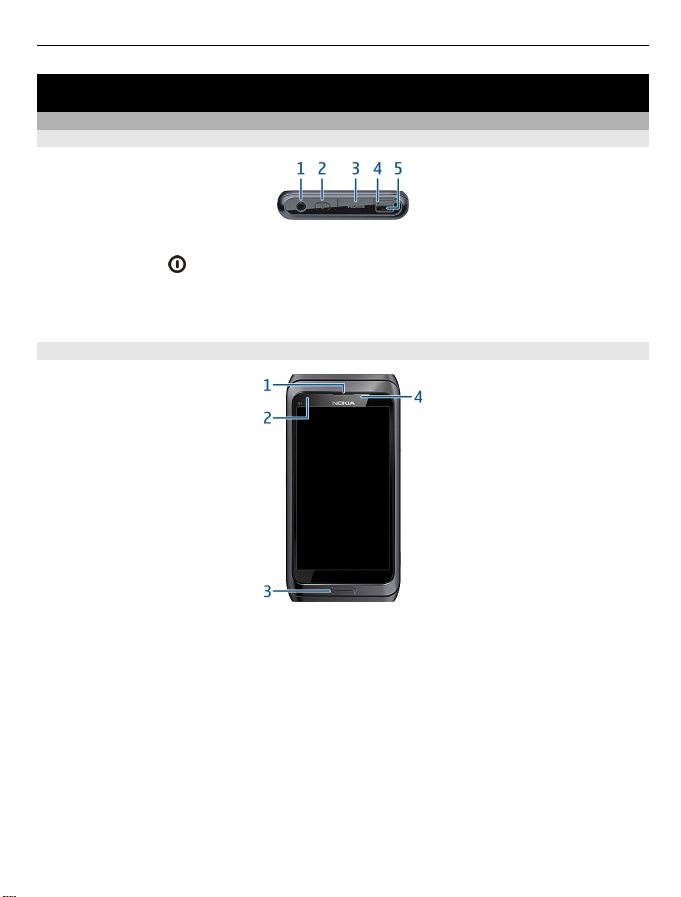
Пайдалануға дайындық
Пернелер мен бөлшектер
Жоғары жағы
1 Nokia AV қосқышы (3,5 мм)
2 Қуат түймесі
3 HDMI™ коннекторы
4 Зарядтау көрсеткіші
5 USB коннекторы
Алдыңғы жағы
Пайдалануға дайындық 7
1 Дыбысқағар
2 Жарық сенсоры
3 Мәзір түймесі
4 Алдыңғы камера
Page 8
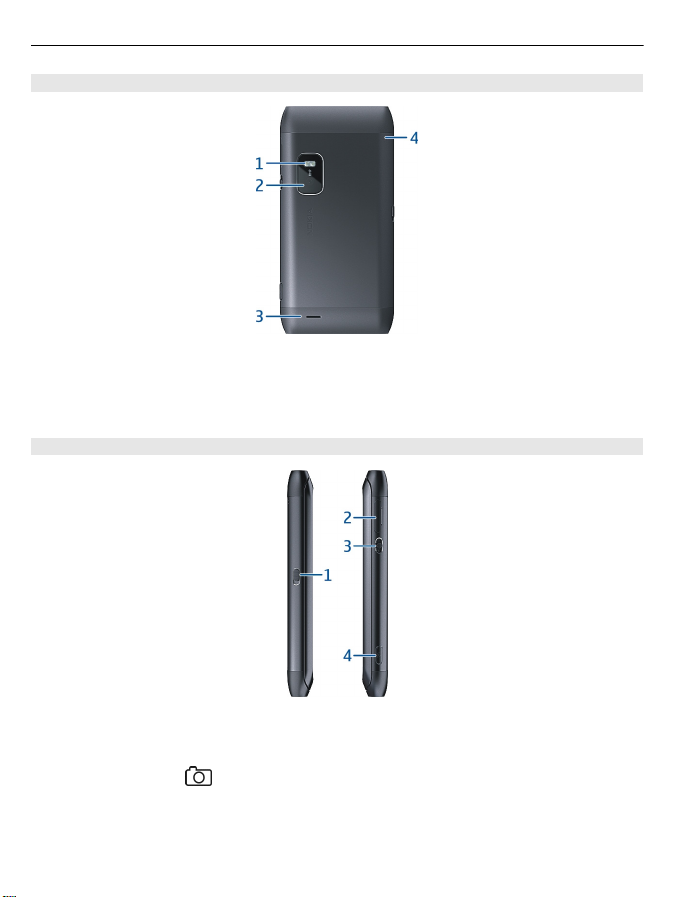
8 Пайдалануға дайындық
Артқы жағы
1 Камера жарқылы
2 Артқы камера
3 Дауыс зорайтқыш
4 Микрофон
Жандары
1 Пернетақтаны құлыптау / Жарқыл сырғытпасы
2 SIM карта ұяшығы
3 Дыбыс деңгейі/Ұлғайту пернесі
4 Камера түймесі
Page 9
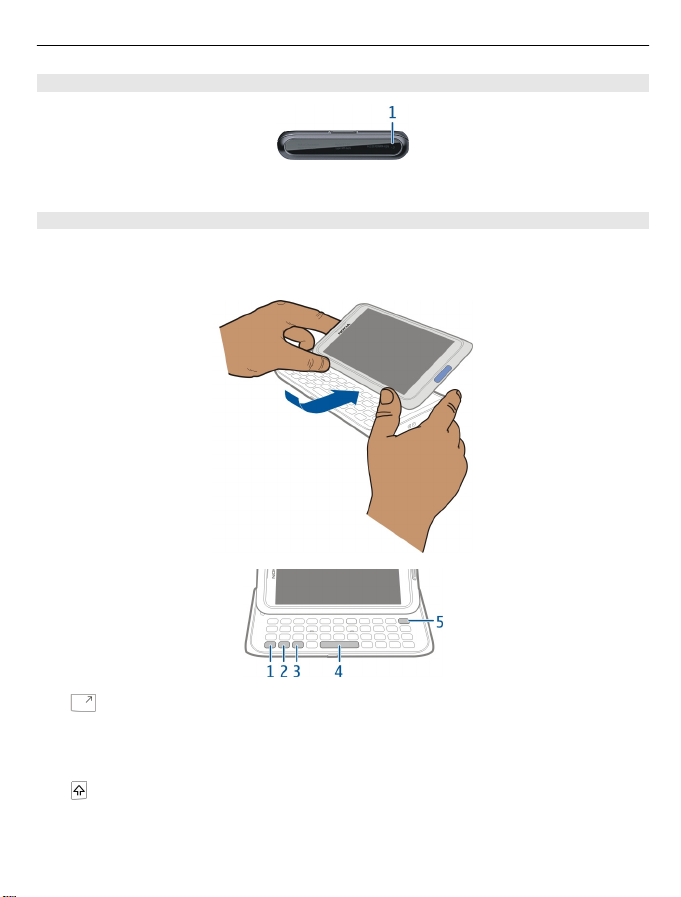
Пайдалануға дайындық 9
Астыңғы жағы
1 Микрофон
Пернетақта
Құрылғыңызда толық пернетақта бар. Пернетақтаны ашу үшін сенсорлық
экранды жоғары басыңыз. Пернетақтаны ашқан кезде дисплей автоматты түрде
портрет күйінен альбомдық күйге бұрылады.
1 Функционалдық перне. Пернелердің жоғарғы жағында басылатын арнайы
таңбаларды енгізу үшін функционалдық пернені басыңыз, сонан соң тиісті
пернені басыңыз. Бірнеше арнайы таңбаны қатарынан енгізу үшін
функционалдық пернені екі рет басыңыз. Қалыпты режимге оралу үшін
функционалдық пернені басыңыз.
Shift пернесі. Жоғары және төмен регистр режимдерінің арасында ауысу
2
үшін shift пернесін екі рет басыңыз. Төмен регистр режимінде бір жоғары
регистр әрпін енгізу үшін немесе жоғары регистр режимінде бір төмен регистр
Page 10
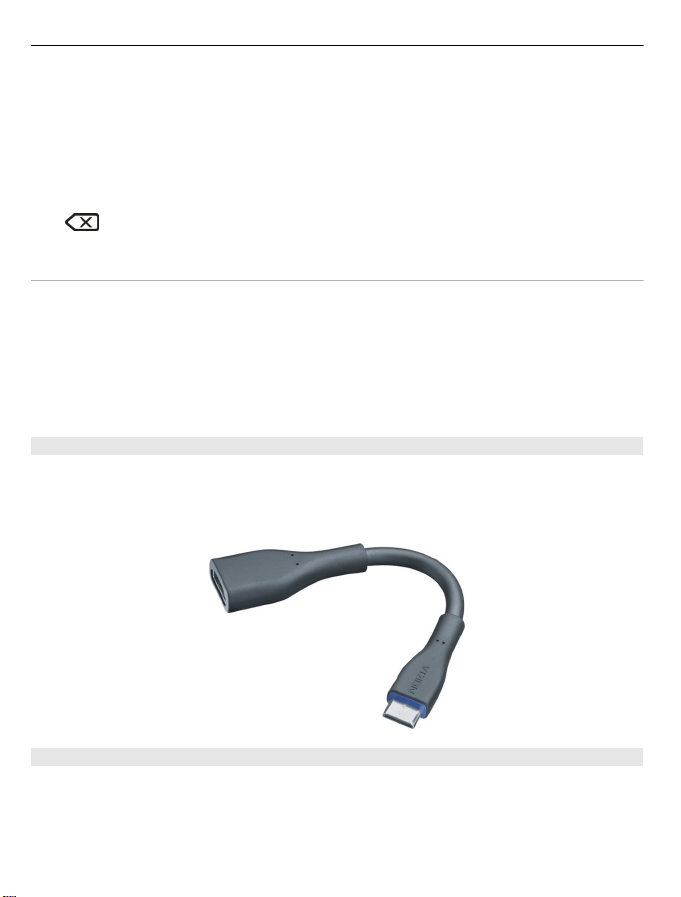
10 Пайдалануға дайындық
әрпін енгізу үшін shift пернесін басыңыз, кейін қажетті алфавит пернесін
басыңыз.
3 Sym пернесі. Пернетақтада көрінбейтін арнайы таңбаларды енгізу үшін Sym
пернесін басыңыз және қажетті таңбаны таңдаңыз. Жазу тілін өзгерту үшін
shift пернесін басып тұрыңыз, сонан соң Sym пернесін басыңыз және қажетті
тілді таңдаңыз.
4 Бос орын пернесі
5
Әріптің басқа нұсқасын енгізу
Мысалы, екпін белгілері бар әріптерді енгізуге болады. á әрпін енгізу үшін Sym
пернесін басып тұрыңыз, сонан соң қажетті әріп көрінгенше A пернесін қайталап
басыңыз. Әріптердің реті мен қол жетімділігі таңдалған жазу тіліне байланысты.
Перненің жоғары жағында басылатын санды немесе арнайы таңбаны енгізу
Қажетті пернені басып тұрыңыз.
HDMI адаптері
Таңдаулы суреттеріңізді және анықтығы жоғары бейнелерді ортақ пайдаланыңыз
және Интернетті тікелей теледидарыңызда шолыңыз. Барлығын үлкен экранда
көру үшін адаптерді құрылғыға қосыңыз, кейін кез келген үйлесімді HDMI кабелін
(бөлек беріледі) қосыңыз.
Қайту пернесі. Таңбаны жою үшін қайту пернесін басыңыз. Бірнеше
таңбаны жою үшін қайту пернесін басып тұрыңыз.
USB OTG адаптері
Үйлесімді USB жад картасын немесе құрылғысын табу үшін USB On-The-Go
(OTG) адаптерін қосыңыз. Сонан соң құрылғы мен сыртқы жад арасында
суреттерді, бейнелерді, құжаттарды және басқа мазмұнды көшіруге болады. Ол
маңызды файлдардың сақтық көшірмесін жасаудың оңай жолы болып табылады.
Page 11
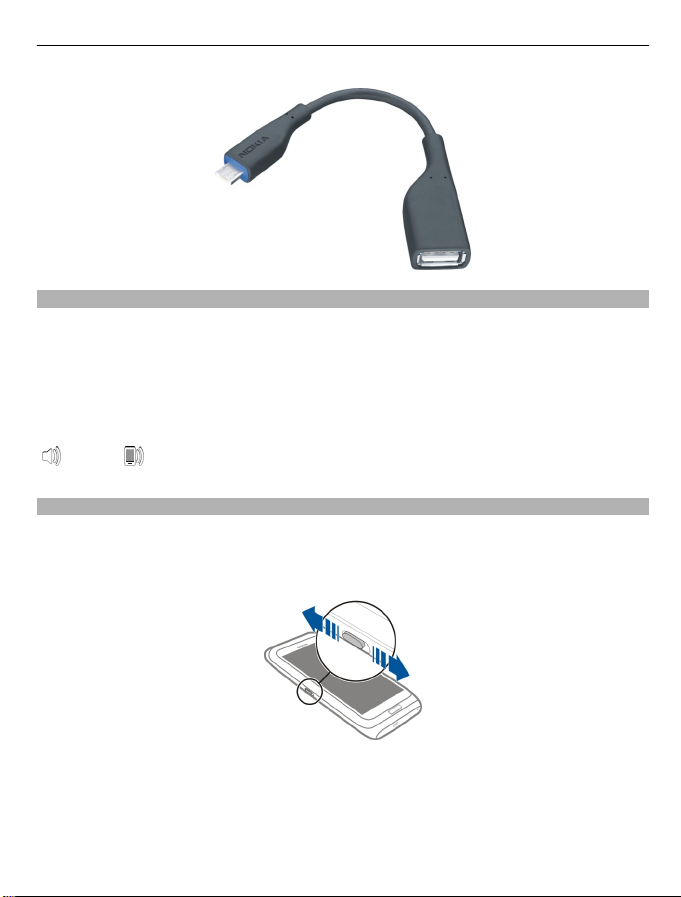
Пайдалануға дайындық 11
Қоңыраудың, әннің немесе бейненің дыбыс деңгейін өзгерту
Дыбыс деңгейі пернесін пайдалану.
Қоңырау кезінде немесе қолданба істеп тұрғанда дыбыс деңгейін реттей аласыз.
Кірістірілген динамик құрылғыны құлаққа жақындатпай-ақ, қысқа қашықтықтан
сөйлеуге және тыңдауға мүмкіндік береді.
Динамикті қоңырау кезінде іске қосу немесе ажырату
немесе тармағын таңдаңыз.
Пернелер мен экранды кілттеу немесе ашу
Құрылғы қалтада немесе сөмкеде болғанда, байқаусызда қоңырау шалмау үшін,
құрылғының пернелері мен экранын кілттеңіз.
Пернетақтаны құлыптау сырғытпасын сырғытыңыз.
Кеңес: Егер пернелерді құлыптау сырғытпасын пайдалану мүмкін болмаса,
құрылғыны ашу үшін, мәзір пернесін басып, Unlock пәрменін таңдаңыз.
Пернелер мен экранды автоматты түрде кілттенетін етіп орнату
1 Menu > Settings және Phone > Display > Screen/keylock time-out тармағын
таңдаңыз.
Page 12
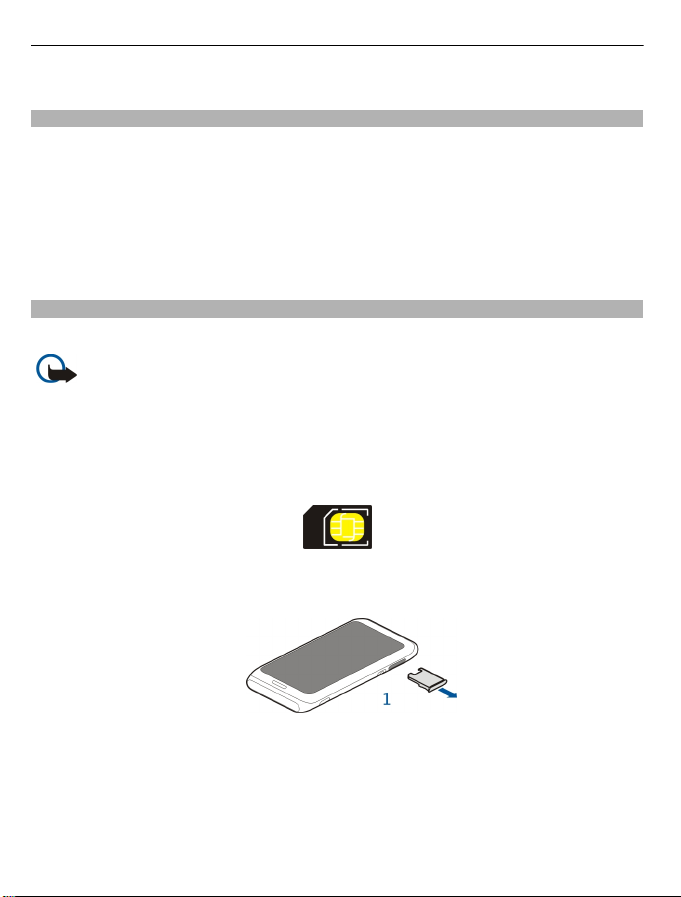
12 Пайдалануға дайындық
2 Пернелер мен экран автоматты түрде кілттенетін уақыт аралығын белгілеңіз.
Шам
Камера жарықтандырғышын шам ретінде пайдалануға болады. Шамды қосу
немесе өшіру үшін, пернетақтаны құлыптау сырғытпасын сырғытып, екі
секундтай ұстап тұрыңыз.
Шамды басты экранда болғанда ғана пайдалануға болады. Басты экранда
болып, пернелер мен экран немесе құрылғы құлыптаулы болғанда да, шамды
қосуға болады.
Шам жарығын біреудің көзіне түсірмеңіз.
SIM картасын салу немесе шығарып алу
SIM картасына кез келген жапсырма жабыстырмаңыз.
Маңызды: Шағын UICC SIM картасын (Micro SIM картасы деп те аталады),
адаптерге салынған Micro SIM картасын немесе шағын UICC картасына арналған
ойығы (суретті қараңыз) бар SIM картасын бұл құрылғыда пайдалануға
болмайды. Micro SIM картасы стандартты SIM картасынан кішірек болады. Бұл
құрылғы Micro SIM карталарын қолдамайды. Қолдау көрсетілмейтін SIM
карталарын пайдалану картаны немесе құрылғыны және картадағы деректерді
зақымдауы мүмкін.
SIM картасын салу
1 Құрылғыны өшіріңіз және құрылғыдан SIM карта ұстағышын шығарыңыз.
2 SIM карта ұстағышын аударыңыз.
Page 13
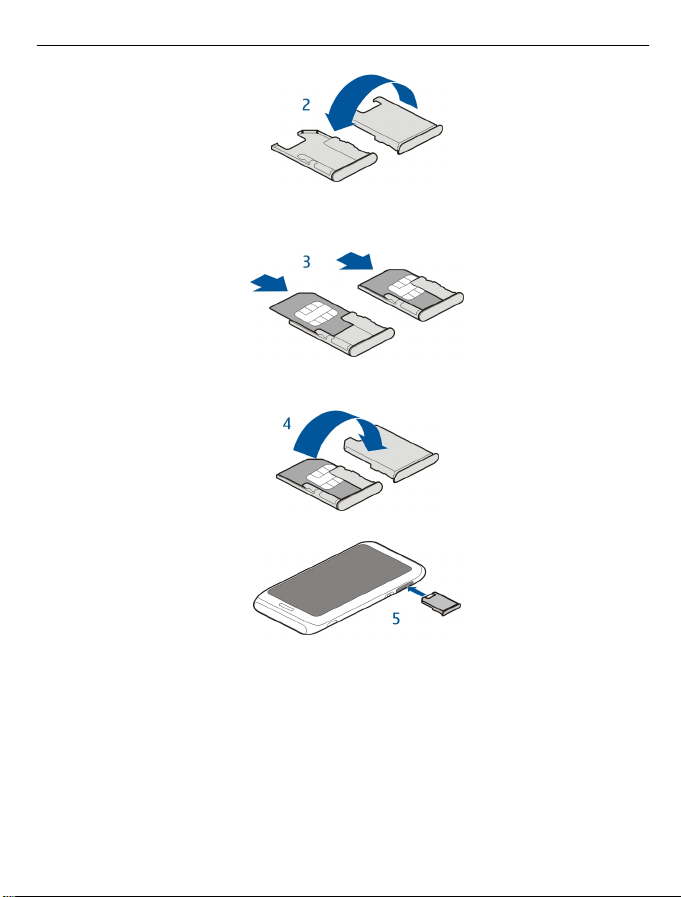
Пайдалануға дайындық 13
3 Түйісетін бетті жоғары қаратып, SIM картасын SIM карта ұстағышына
салыңыз.
4 SIM карта ұстағышын аударыңыз және оны құрылғыға қайта салыңыз.
SIM картасын алыңыз
1Құрылғыны өшіріңіз.
2 SIM карта ұстағышын құрылғыдан шығарыңыз.
3 SIM картасын алыңыз.
4 SIM карта ұстағышын аударыңыз.
5 SIM карта ұстағышын құрылғыға қайта салыңыз.
Page 14
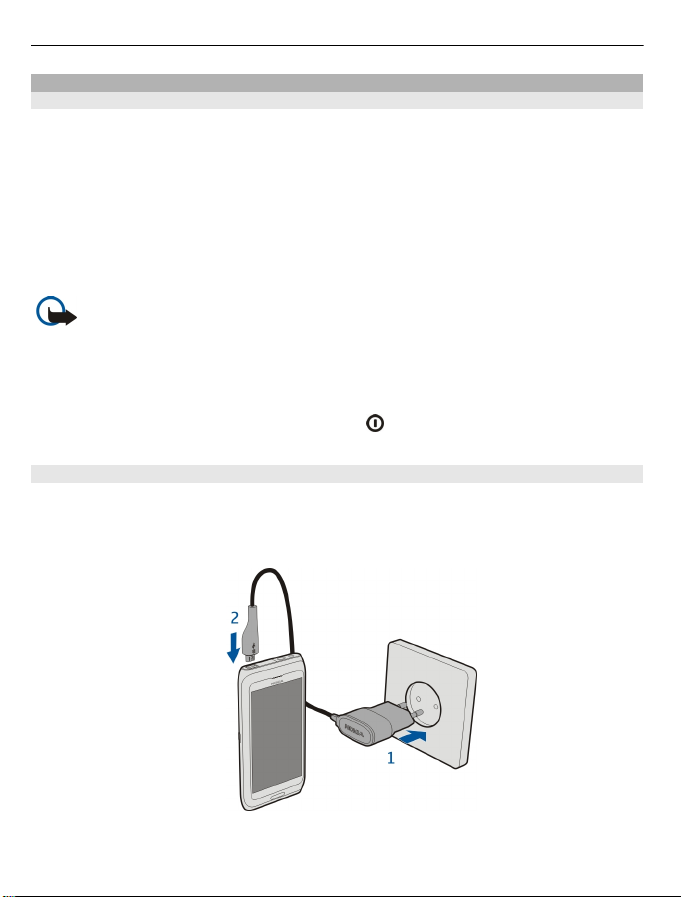
14 Пайдалануға дайындық
Құрылғыны зарядтау
Батарея туралы ақпарат
Құрылғыңызда ішкі, ажыратылмайтын, қайта зарядталатын батарея бар. Осы
құрылғыға арнайы жасалған және Nokia компаниясы мақұлдаған
зарядтағыштарды ғана пайдаланыңыз. Құрылғыны зарядтау үшін үйлесімді USB
дерек кабелін де пайдалануға болады.
Батареяны құрылғыдан шығаруға әрекеттенбеңіз. Батареяны ауыстыру үшін
құрылғыны жақын жердегі қызмет көрсету орталығына апарыңыз.
Өкілетті бөлшек сауда орталықтары батареяны ауыстыру қызметін көрсетуі
мүмкін.
Маңызды: Бұл құрылғы батареясын тек білікті қызметкерлер немесе
өкілетті қызмет көрсету орталығы ауыстыруы тиіс. Батареяны рұқсат етілмеген
жолмен ауыстыру кепілдікті жарамсыз етуі мүмкін.
Құрылғы батареясының заряды азайған кезде, энергияны үнемдеу режимі іске
қосылады. Кейбір қолданбалардың параметрлерін өзгерте алмауыңыз мүмкін.
Энергияны үнемдеу режимін ажырату үшін,
Deactivate power saving пәрменін таңдаңыз.
Батареяны зарядтау
Батарея зауытта аздап зарядталған, бірақ құрылғыны бірінші рет қосу алдында
батареяны қайта зарядтау қажет болуы мүмкін.
Егер құрылғы заряды аз болса, төмендегіні орындаңыз:
қуат пернесін басыңыз және
1
Page 15
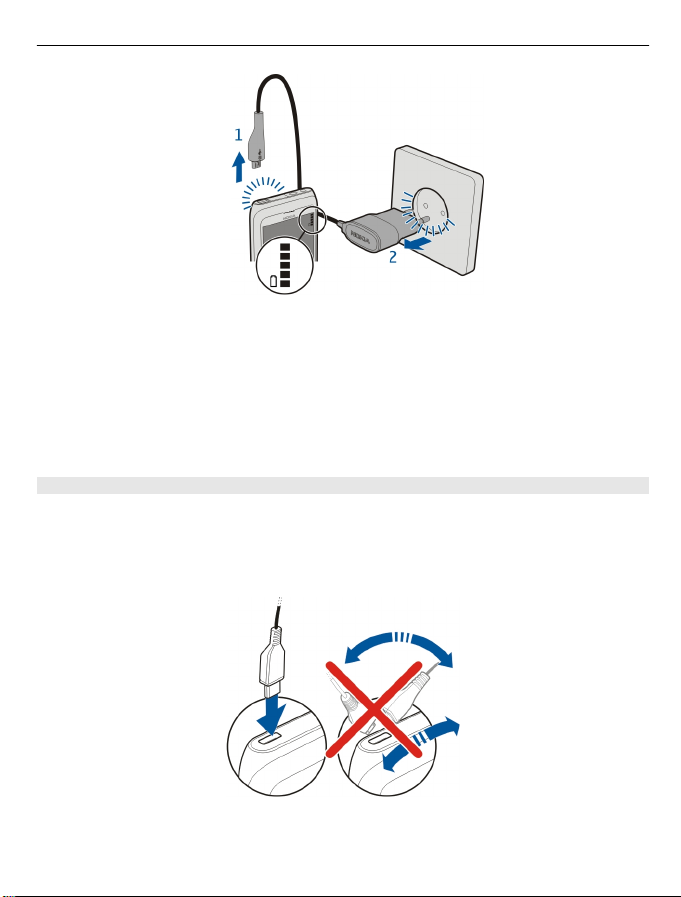
Пайдалануға дайындық 15
2
Белгілі бір уақыт батареяны зарядтамауға болады және құрылғыны ол
зарядталып жатқанда да қолдануға болады.
Егер батарея заряды толық біткен болса, дисплейде зарядтау көрсеткіші
жанғанша немесе қоңырау шалу мүмкін болғанша бірнеше минут қажет болады.
Ұзақ уақыт пайдаланылмаған болса, батареяны зарядтау үшін зарядтағышты
жалғау, одан кейін ажыратып, қайта жалғау қажет болуы мүмкін.
Батареяны USB арқылы зарядтау
Батарея заряды төмен, бірақ зарядтағыш жоқ па? Құрылғыны үйлесімді USB
кабелімен компьютер сияқты үйлесімді құрылғыға жалғауға болады.
Зарядтағыш ұшын сындырып алмау үшін, зарядтағыш кабелін жалғағанда
немесе ажыратқанда, абай болыңыз.
Компьютерге жалғанған болса, зарядтау барысында құрылғыны қадамдастыруға
болады.
Page 16

16 Пайдалануға дайындық
USB арқылы зарядтауды бастау үшін көбірек уақыт кетуі және қуат берілмейтін
USB хабы арқылы жалғанған болса, орындалмауы мүмкін. Құрылғы розеткаға
қосылған кезде жылдамырақ зарядталады.
Батарея зарядталып жатқан кезде, USB ұясының жанындағы зарядтау
көрсеткішінің шамы жанып тұрады. Батарея заряды төмен болған кезде, зарядтау
көрсеткішінің шамы жыпылықтайды. Зарядтаудың басталуына біраз уақыт кетуі
мүмкін.
Антеннаның орналасатын жерлері
Антенна сигнал таратып немесе қабылдап тұрғанда антенна аумағына қажетсіз
тиіспеңіз. Антеннаға тиіскеннен байланыс сапасына әсер етіп, жоғары қуат
деңгейімен жұмыс істеуіне себеп болуы мүмкін, тіпті батареяның зарядын
азайтуы мүмкін.
Антенна аймағы сұр түспен белгіленген.
Шағын гарнитура
Құрылғыға үйлесімді шағын гарнитура немесе құлақ аспабын қосуға болады.
Page 17
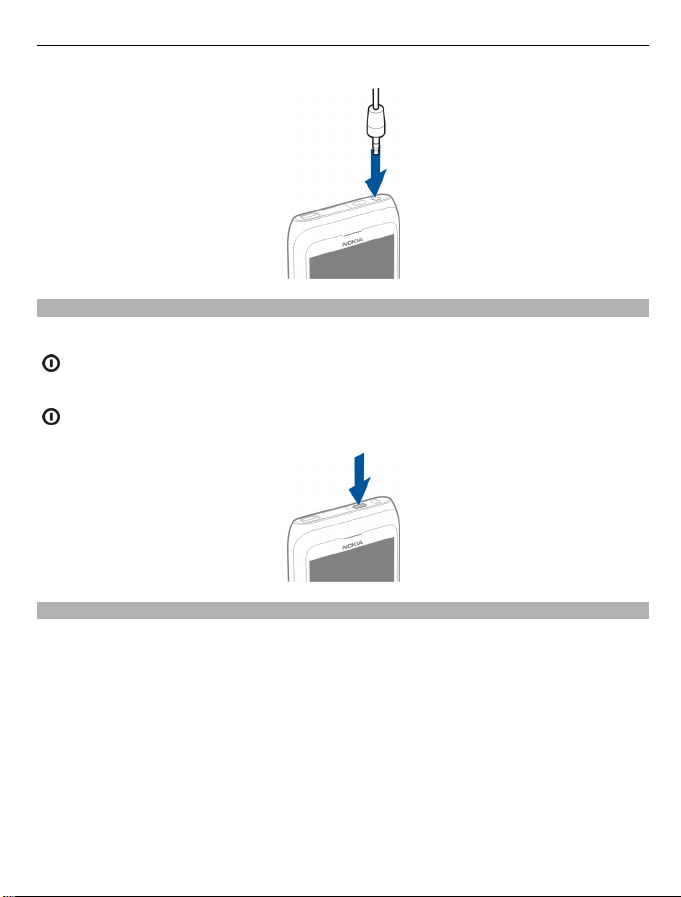
Пайдалануға дайындық 17
Құрылғыны қосу немесе өшіру
Қосу
қуат пернесін құрылғы дірілдегенше басып тұрыңыз.
Өшіру
қуат пернесін басып тұрыңыз.
Құрылғыны алғаш рет пайдалану
SIM картасын салып, құрылғыны алғаш рет қосқанда, құрылғы бастапқы орнату
нұсқауларын береді. Nokia компаниясының бүкіл Ovi қызметтерін пайдалану
үшін, Nokia есептік жазбасын жасаңыз. Контактілер мен басқа мазмұнды алдыңғы
құрылғыдан көшіруге, сондай-ақ жазылу арқылы көмекші кеңестер мен әдістерді
алуға болады.
Nokia есептік жазбасын жасау үшін, интернет байланысыңыз болуы керек.
Деректер тасымалының ақысы туралы ақпаратты провайдерден сұрап біліңіз.
Интернетке қосылу мүмкін болмаса, есептік жазбаны кейін жасауға болады.
Кеңес: Nokia есептік жазбасын жасап, басқару үшін, www.ovi.com веб-торабына
өтіңіз.
Nokia есептік жазбаңыз бар болса, кіріңіз.
Page 18
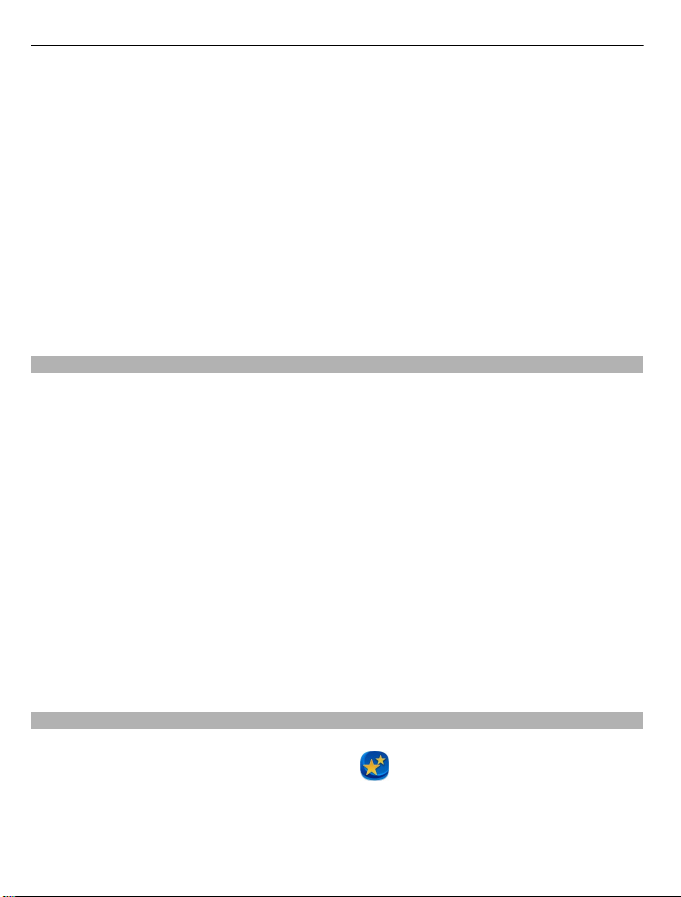
18 Пайдалануға дайындық
Кеңес: Кілтсөзді ұмыттыңыз ба? Хат немесе мәтінді хабар ішінде жіберілетін етіп
сұрауға болады.
Phone switch қолданбасын пайдаланып төмендегі мазмұнды көшіріңіз:
• Контактілер
• Хабарлар
• Суреттер және бейнелер
• Жеке параметрлер
Пошта есептік жазбасының параметрлерін орнатқанда, поштаны оңай тексеру
үшін кіріс папкасын басты экранда көрсетілетін етіп реттеуге болады.
Параметрлерді орнату барысында, жедел жәрдем қоңырауын шалу керек болса,
мәзір пернесін басыңыз.
Nokia есептік жазбасы
Құрылғыны алғаш рет қосқанда, құрылғыңыз Nokia есептік жазбасын жасауды
сұрайды.
Nokia есептік жазбасы арқылы, мысалы, мыналарды жасауға болады:
• Құрылғыңызда және үйлесімді компьютерде барлық Nokia Ovi қызметтеріне
жалғыз пайдаланушы атымен және кілтсөзімен кіру
• Ovi қызметтерінен мазмұн жүктеу.
• Құрылғы үлгісі мен байланыс ақпараты туралы деректерді сақтаңыз.
Сонымен қатар, төлем картасы мәліметтерін қосуыңызға болады.
• Ovi Maps қызметіне өзіңіздің маңызды жүру және көлікпен жүру
жолдарыңызды сақтау
Nokia есептік жазбасы және Ovi қызметтері туралы қосымша мәлімет алу үшін
www.ovi.com сайтына кіріңіз.
Nokia есептік жазбасын кейінірек жасау үшін, Ovi қызметіне қол жеткізу үшін
құрылғыны қолданыңыз, сонда сізге есептік жазба жасау ұсынылады.
Құрылғыны орнату
Құрылғының кейбір негізгі параметрлерін белгілеу үшін, басты экрандардың
бірінде орналасқан Phone setup сілтемесін
арасында ауысы үшін, солға немесе оңға жылжыңыз.
Төмендегі әрекеттерді орындауға болады:
таңдаңыз. Бастапқы экрандар
Page 19
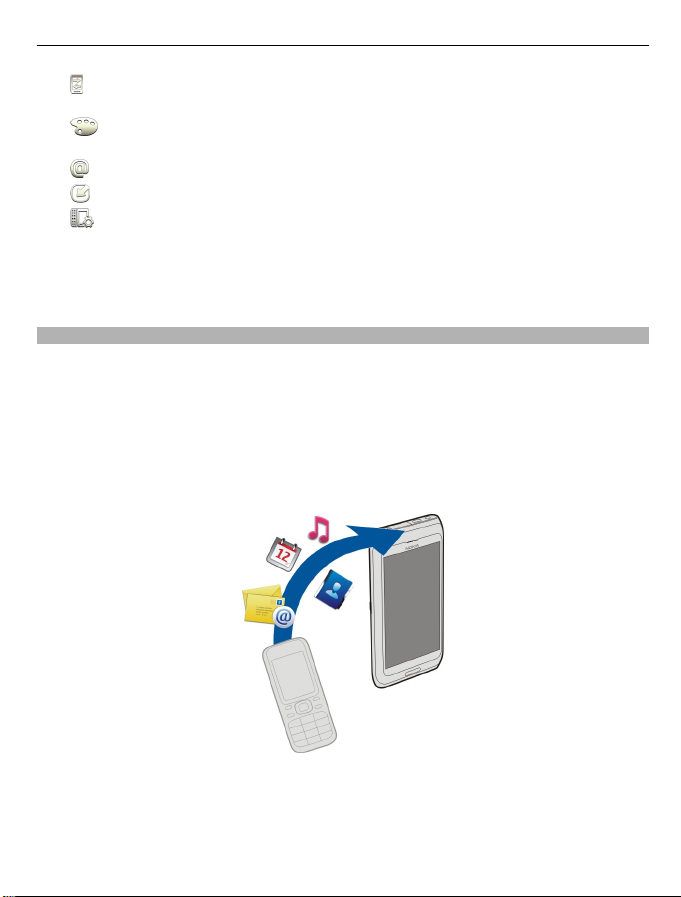
Пайдалануға дайындық 19
• Алдыңғы Nokia құрылғыңыздан контактілерді, суреттерді және басқа
мазмұнды көшіру
•
Қоңырау үні мен көрнекі тақырыпты өзгерту арқылы құрылғыны қалау
бойынша реттеу;
•
Поштаны орнату
•
Құрылғының бағдарламалық құралын жаңарту
•
Слайд қолданысы параметрлерін өзгерту.
Параметрлерді кейінірек анықтау үшін, сондай-ақ Menu > Applications > Tools >
Phone setup тармағын таңдауға болады.
Қатынаулы параметрлердің өзгеруі мүмкін.
Контактілер мен суреттерді ескі құрылғыдан көшіру
Алдыңғы үйлесімді Nokia құрылғыңыздан маңызды ақпаратты көшіріп ал ып, жаңа
құрылғыңызды пайдалануды жылдам бастағыңыз келе ме? Контактілерді,
күнтізбе жазбаларын және суреттерді жаңа құрылғыға тегін көшіру үшін, Phone
switch қолданбасын пайдаланыңыз.
Алдыңғы Nokia құрылғысы Bluetooth мүмкіндігін қолдауы қажет.
Menu > Applications > Tools > Phone setup және Data transfer опцияларын
таңдаңыз.
Алдыңғы Nokia құрылғысында Phone switch қолданбасы болмаса, жаңа құрылғы
оны Bluetooth арқылы хабармен жібереді. Қолданбаны орнату үшін, хабарды
алдыңғы құрылғыдан ашып, нұсқауларды орындаңыз.
Page 20
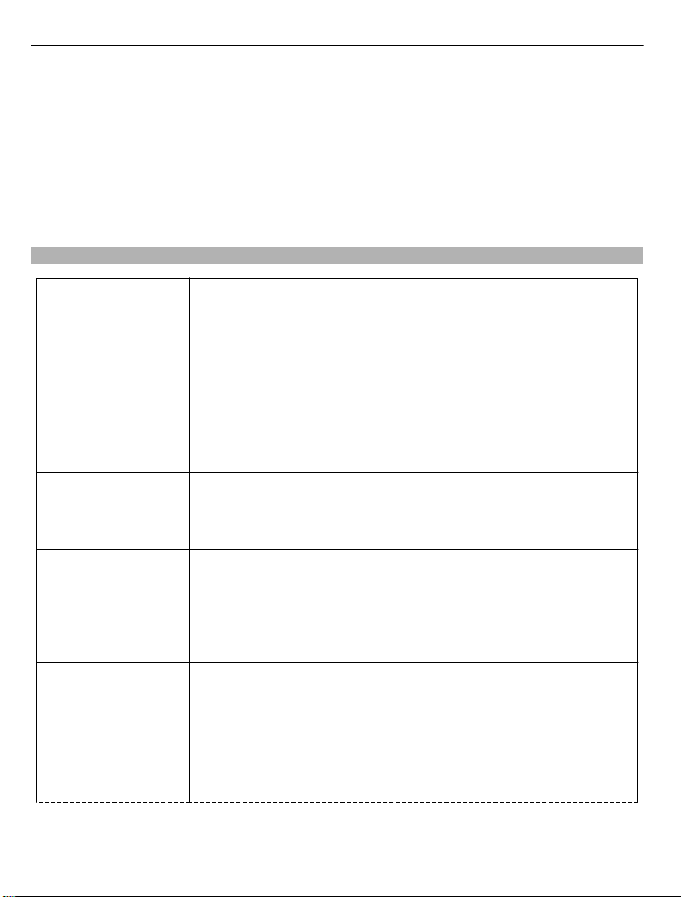
20 Пайдалануға дайындық
1 Жалғанатын құрылғыны таңдап, құрылғыларды жұптаңыз. Bluetooth іске
қосылуы қажет.
2 Екінші құрылғы құпия код талап етсе, құпия код енгізіңіз. Өзіңіз анықтайтын
рұқсат коды екі құрылғыда да енгізілуі керек. Рұқсат коды кейбір
құрылғыларда тұрақты болады. Егжей-тегжейлерін құрылғының
нұсқаулығынан қараңыз.
Рұқсат коды тек ағымдағы байланысқа жарамды болады.
3Мазмұнды және OK опциясын таңдаңыз.
Қатынас кодтары
PIN немесе PIN2
коды
(4-8 сан)
PUK немесе PUK2
коды
(8 сан)
IMEI нөмірі
(15 сан)
Құлыптау коды
(қауіпсіздік коды)
(ең азы — 4 сан
немесе таңба)
Бұл SIM картасын рұқсатсыз пайдаланудан қорғайды
немесе кейбір мүмкіндіктерді пайдалану үшін талап етіледі.
Қосқан кезде құрылғы PIN кодын сұрайтын етіп реттеуге
болады.
Егер кодтар SIM картасымен бірге берілмесе немесе оны
ұмытып қалсаңыз, қызмет провайдеріне хабарласыңыз.
Егер кодты үш рет қатар қате енгізсеңіз, кодтың құлпын PUK
немесе PUK2 коды арқылы ашу керек болады.
Бұлар PIN немесе PIN2 кодының құлпын ашу үшін қажет.
SIM картасымен берілмеген болса, қызмет провайдеріне
хабарласыңыз.
Бұл желідегі жарамды құрылғыларды анықтау үшін
қолданылады. Бұл санды (мысалы, ұрланған
құрылғыларды) құлыптау үшін де пайдалануға болады.
IMEI нөміріңізді көру үшін, *#06# нөміріне қоңырау
шалыңыз.
Бұл құрылғыны рұқсатсыз пайдаланудан қорғауға
көмектеседі.
Құрылғыны өзіңіз орнатқан құлыптау кодын сұрайтын етіп
реттеуге болады.
Кодыңызды құпиялы, құрылғыңыздан бөлек жерде
сақтаңыз.
Page 21
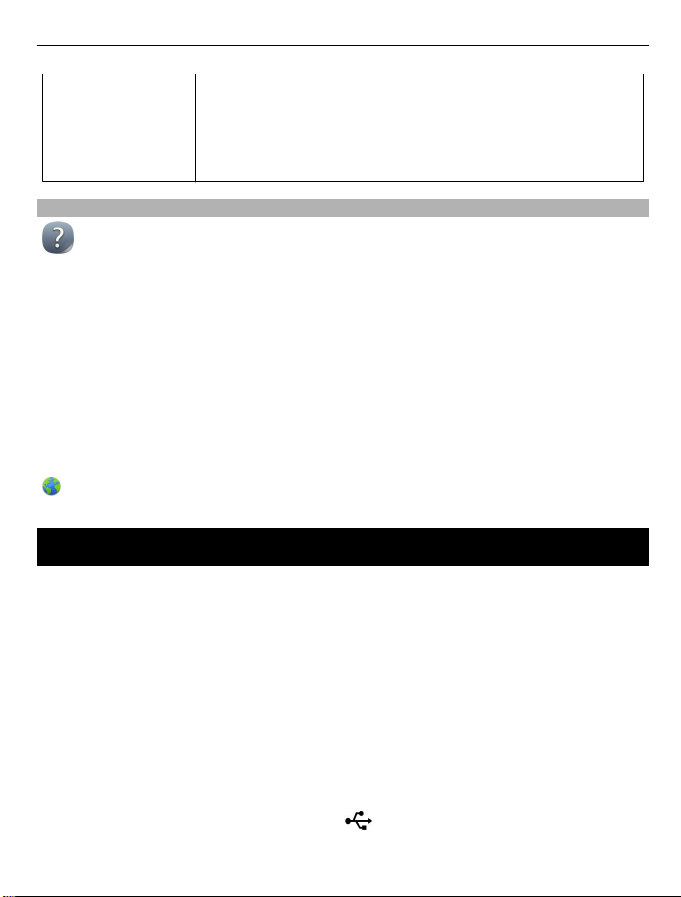
Компьютерге Nokia Ovi Suite қолданбасын орнату 21
Кодты ұмытып, құрылғыңыз құлыптанса, құрылғыны
жөндеу қажет болады. Сізден қосымша ақы алынуы және
бүкіл жеке деректеріңіз құрылғыңыздан жойылуы мүмкін.
Қосымша ақпарат алу үшін, Nokia Care қызметіне немесе
құрылғының сатушысына хабарласыңыз.
Құрылғының ішіндегі пайдаланушы нұсқаулығын қолдану
Menu > Applications > User guide тармағын таңдаңыз.
Пайдаланушы нұсқаулығын қолданбадан ашу
Options > User guide таңдаңыз. Бұл мүмкіндік барлық қолданбаларда жоқ.
Пайдаланушы нұсқаулығынан іздеу
Пайдаланушы нұсқаулығы ашық болғанда, Options > Search тармағын таңдап,
іздеу жолына әріп немесе сөз енгізіңіз.
Пайдаланушы нұсқаулығы мен қолданба арасында ауысу
Мәзір пернесін басып ұстап тұрыңыз да, солға немесе оңға жылжыңыз, одан кейін
қажетті қолданбаны таңдаңыз.
веб-бетіне сілтеме жасайды. Қатысты тақырыптардың сілтемелері
нұсқаулардың аяғында болуы мүмкін.
Компьютерге Nokia Ovi Suite қолданбасын орнату
Nokia Ovi Suite PC қолданбасының көмегімен құрылғыдағы мазмұнды басқаруға
және оны компьютермен қадамдастыруға болады. Сондай-ақ, құрылғыны соңғы
бағдарламалық құралмен жаңартуға және карталарды жүктеп алуға болады.
Компьютерге Nokia Ovi Suite бағдарламалық құралының соңғы нұсқасын
www.ovi.com/suite веб-торабынан жүктеп алыңыз.
Құрылғы жадынан Nokia Ovi Suite бағдарламалық құралын орнату үшін
компьютер Интернетке қосыла алмаса:
1 Құрылғыны компьютерге үйлесімді USB деректер кабелі арқылы жалғаңыз.
Компьютерде Windows XP немесе Windows Vista амалдық жүйесі орнатылған
болса, құрылғының USB режимін Mass storage параметріне орнатыңыз.
Құрылғының USB режимін орнату үшін, жоғарғы оң жақ бұрыштағы
хабарландыру аймағын, содан кейін
Құрылғының көлемді жады компьютерде алынбалы диск түрінде көрсетіледі.
> Mass storage опциясын таңдаңыз.
Page 22
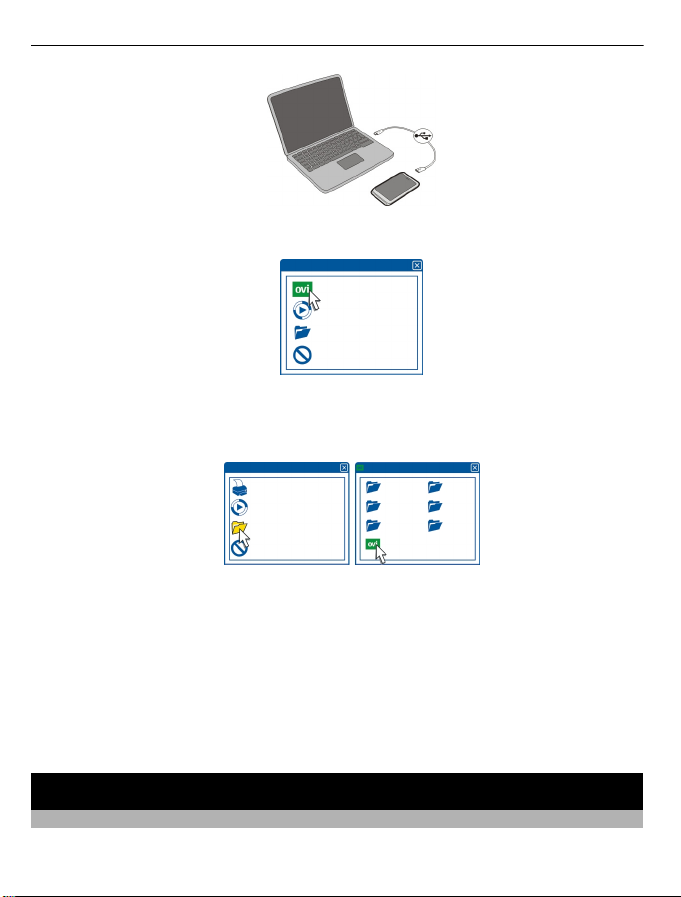
22 Негізгі мүмкіндіктерді пайдалану
2 Компьютерде Nokia Ovi Suite жинағын орнату тармағын таңдаңыз.
Егер орнату терезесі автоматты түрде ашылмаса, орнату файлын қолмен
ашыңыз. Файлдарды қарау үшін қалтаны ашу пәрменін таңдап, мынаны екі
рет басыңыз: Install_Nokia_Ovi_Suite.exe.
3 Көрсетілген нұсқауларды орындаңыз.
4 Орнату аяқталған соң, компьютерде Windows XP немесе Windows Vista
амалдық жүйесі орнатылған болса, құрылғының USB режимі Nokia Ovi Suite
параметріне орнатылғанын тексеріңіз.
Nokia Ovi Suite бағдарламалық құралы туралы қосымша ақпарат алу үшін,
www.ovi.com/suite веб-торабына өтіңіз.
Nokia Ovi Suite жинағы қолдайтын амалдық жүйелерді көру үшін, www.nokia.com/
support веб-торабына өтіңіз.
Негізгі мүмкіндіктерді пайдалану
Сенсорлы экран әрекеттері
Пайдаланушы интерфейсімен өзара әрекеттесу үшін, сенсорлы экранды түртіңіз
немесе түртіп, басып тұрыңыз.
Page 23
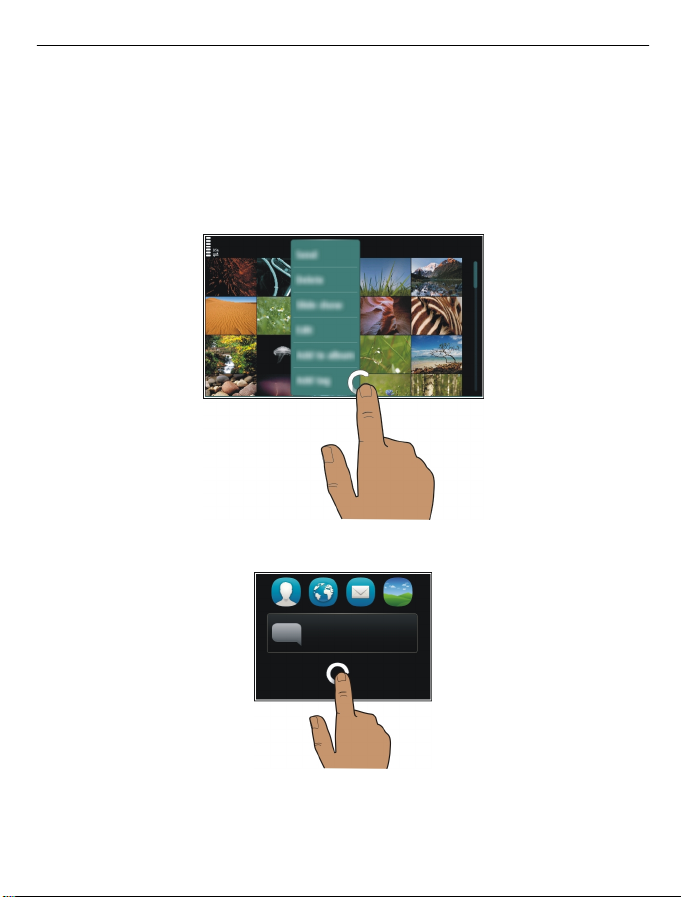
Негізгі мүмкіндіктерді пайдалану 23
Қолданбаны немесе басқа экран элементін ашу
Қолданбаны немесе элементті түртіңіз.
Функцияларға жылдам өту
Элементті түртіп, ұстап тұрыңыз. Қол жетімді опциялары бар қалқымалы мәзір
ашылады. Мысалы, сурет жіберу немесе дабылды жою үшін, суретті немесе
дабылды түртіп, ұстап тұрыңыз, сосын қалқымалы мәзірден керекті опцияны
таңдаңыз.
Бастапқы экранды түртіп, ұстап тұрсаңыз, өңдеу режимі қосылады.
Page 24
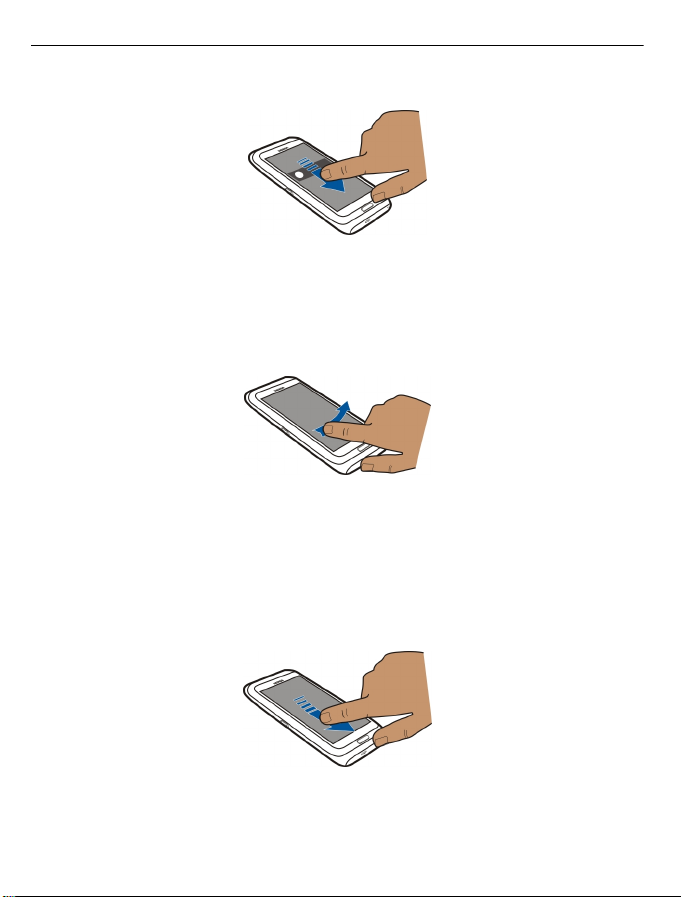
24 Негізгі мүмкіндіктерді пайдалану
Элементті апару
Эл ементт і түр тіп, ұс тап т ұрып са усағыңызбен экран ішінде сырғытыңыз. Элемент
саусағыңызбен бірге жылжиды.
Өңдеу режимі іске қосылғанда, бастапқы экрандағы немесе басты мәзірдегі
элементтерді апаруға болады.
Жылжыту
Саусақты экранға қойып, керекті бағытқа қарай бір қалыпты жылжытыңыз.
Мысалы, сурет көру барысында, келесі суретті көру үшін, солға жылжыңыз.
Тізімде немесе мәзірде айналдыру
Саусақты экранға қойып, экран бойынша жылдам жоғары немесе төмен
айналдырып, содан соң саусағыңызды көтеріңіз. Экранның мазмұны жіберу
кезіндегі жылдамдықта және бағытта айналады. Айналу тізімінен элементті
таңдап, жылжуды тоқтату үшін, элементті түртіңіз.
Ұлғайту
Екі саусағыңызды сурет немесе веб-бет секілді элементке қойып, екі жаққа қарай
жылжытыңыз.
Page 25
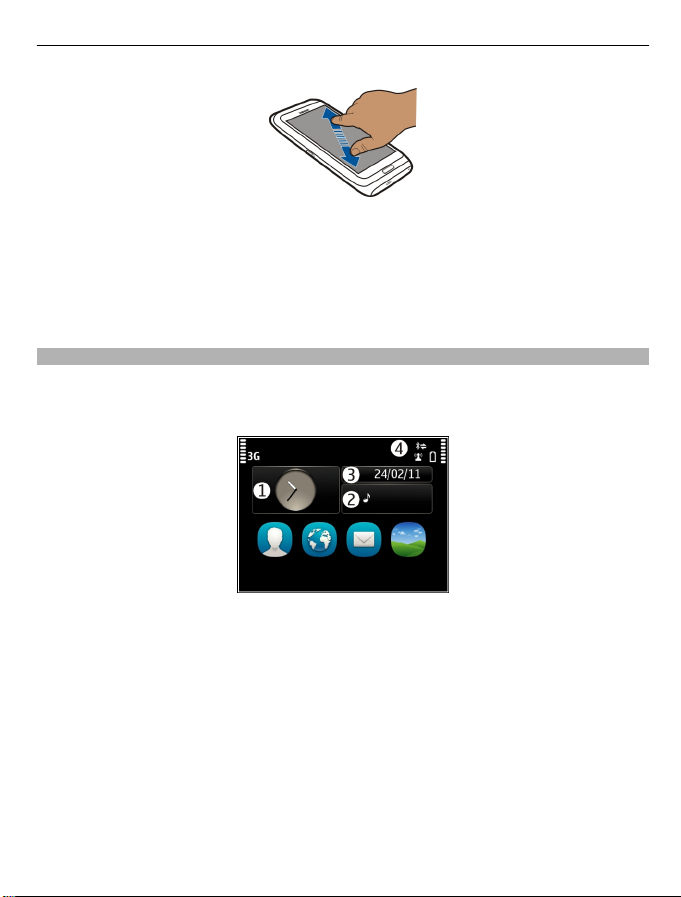
Негізгі мүмкіндіктерді пайдалану 25
Кішірейту
Екі саусақты элементке қойып, саусақтарыңызды бір-біріне жақындатып
жылжытыңыз.
Кеңес: Үлкейту немесе кішірейту үшін элементті екі рет басыңыз.
Бастапқы экран элементтерін ажырату
Бастапқы экран элементтері өзара әрекеттеседі. Мысалы, уақыт пен күнді
өзгертуге, оятарларды орнатуға, күнтізбе жазбаларын қосуға немесе
профильдерді бастапқы экранда тікелей өңдеуге болады.
Оятар орнату
Сағат түрін таңдаңыз (1).
Профильдерді іске қосу немесе өзгерту
Профильді таңдаңыз (2).
Кестені көру немесе өңдеу
Күнді таңдаңыз (3).
Қабылданбаған қоңырауларды және оқылмаған хабарларды қарап шығу
Хабарландыру аймағын таңдаңыз (4).
Page 26
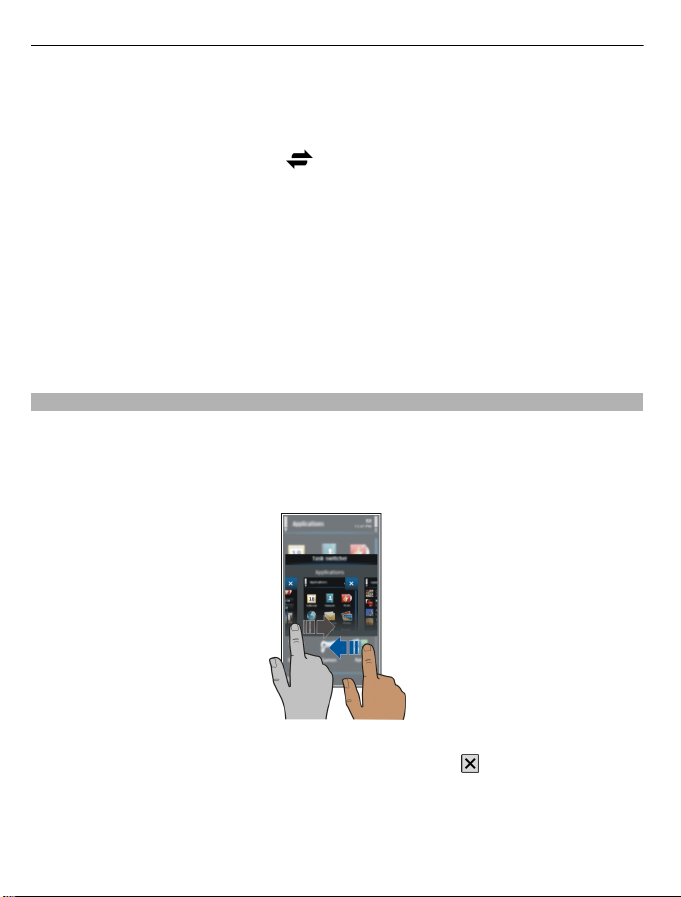
26 Негізгі мүмкіндіктерді пайдалану
Қол жетімді WLAN желілерін қарау немесе Bluetooth байланыстарын басқару
Хабарландыру аймағын таңдаңыз (4).
Байланыс параметрлерін өзгерту
Хабарландыру аймағын (4) және
Көптеген басқа көріністерде хабарландыру аймағын ашып (4), келесі
әрекеттердің бірін орындауға болады:
• Байланыс параметрлерін өзгерту
• Сағатты ашып, оятарды орнату
• Батарея зарядының күйін көріп, қуатты үнемдеу режимін іске қосу
• Қабылданбаған қоңыраулар мен оқылмаған хабарлардың ескертулерін көру
• WLAN шеберін ашып, WLAN желісіне қосылу
• Bluetooth байланыстарын басқару
Ашық бағдарламалар арасында ауысу
Фонда қандай бағдарламалар мен тапсырмалар ашық тұрғанын көруге және
олардың арасында ауысуға болады.
Мәзір пернесін басып ұстап тұрыңыз да, солға немесе оңға жылжыңыз, одан кейін
қажетті қолданбаны таңдаңыз.
опциясын таңдаңыз.
Артқы фонда істеп тұрған қолданбалар батарея қуатын және жад көлемін көбірек
пайдаланады. Қолданылмайтын қолданбаны жабу үшін,
Кеңес: Ашық тұрған барлық бағдарламаларды жабу үшін тапсырма
ауыстырғышын таңдап, оны басып тұрыңыз да, қалқымалы мәзірде Close all
пәрменін таңдаңыз.
белгішесін басыңыз.
Page 27
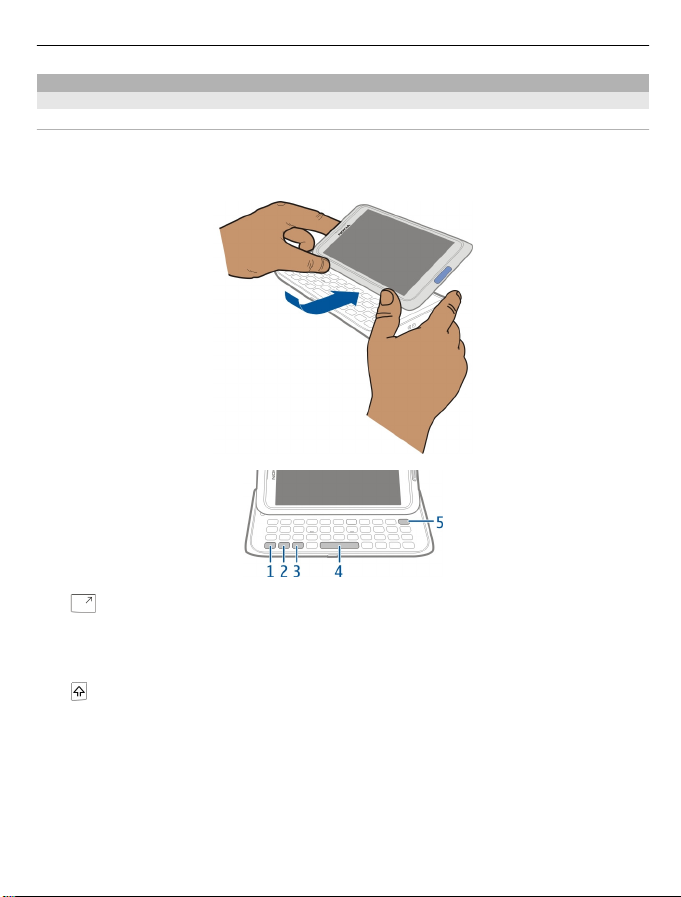
Негізгі мүмкіндіктерді пайдалану 27
Мәтін жазу
Пернетақта арқылы енгізу
Пернетақта
Құрылғыңызда толық пернетақта бар. Пернетақтаны ашу үшін сенсорлық
экранды жоғары басыңыз. Пернетақтаны ашқан кезде дисплей автоматты түрде
портрет күйінен альбомдық күйге бұрылады.
1 Функционалдық перне. Пернелердің жоғарғы жағында басылатын арнайы
таңбаларды енгізу үшін функционалдық пернені басыңыз, сонан соң тиісті
пернені басыңыз. Бірнеше арнайы таңбаны қатарынан енгізу үшін
функционалдық пернені екі рет басыңыз. Қалыпты режимге оралу үшін
функционалдық пернені басыңыз.
Shift пернесі. Жоғары және төмен регистр режимдерінің арасында ауысу
2
үшін shift пернесін екі рет басыңыз. Төмен регистр режимінде бір жоғары
регистр әрпін енгізу үшін немесе жоғары регистр режимінде бір төмен регистр
әрпін енгізу үшін shift пернесін басыңыз, кейін қажетті алфавит пернесін
басыңыз.
3 Sym пернесі. Пернетақтада көрінбейтін арнайы таңбаларды енгізу үшін Sym
пернесін басыңыз және қажетті таңбаны таңдаңыз. Жазу тілін өзгерту үшін
shift пернесін басып тұрыңыз, сонан соң Sym пернесін басыңыз және қажетті
тілді таңдаңыз.
4 Бос орын пернесі
Page 28
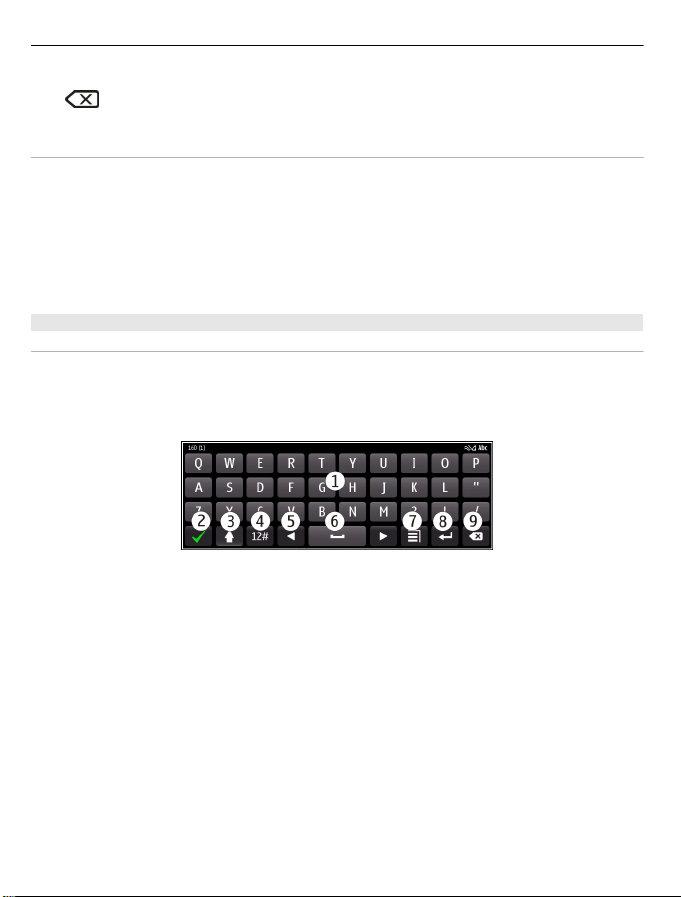
28 Негізгі мүмкіндіктерді пайдалану
5 Қайту пернесі. Таңбаны жою үшін қайту пернесін басыңыз. Бірнеше
таңбаны жою үшін қайту пернесін басып тұрыңыз.
Әріптің басқа нұсқасын енгізу
Мысалы, екпін белгілері бар әріптерді енгізуге болады. á әрпін енгізу үшін Sym
пернесін басып тұрыңыз, сонан соң қажетті әріп көрінгенше A пернесін қайталап
басыңыз. Әріптердің реті мен қол жетімділігі таңдалған жазу тіліне байланысты.
Перненің жоғары жағында басылатын санды немесе арнайы таңбаны енгізу
Қажетті пернені басып тұрыңыз.
Сенсорлық енгізу
Мәтінді виртуалды пернетақта арқылы теру
Виртуалды пернетақтаны пайдалану
Экрандық пернетақтаны шығару үшін, мәтін енгізу аймағын таңдаңыз. Экрандық
пернетақтаны кітаптық режимде де, альбомдық режимде де пайдалануға
болады.
1 Виртуалды пернетақта
2 Жабу пернесі - виртуалды пернетақтаны жабады.
3 «Shift» және «caps lock» пернелері - кіші әріптермен жазу кезінде үлкен әріпті
немесе керісінше енгізу үшін, таңбаны енгізбес бұрын осы пернені басыңыз.
Үлкен әріппен енгізуді бекіту режимін іске қосу үшін, осы пернені екі рет
басыңыз Перненің астындағы сызық үлкен әріппен енгізуді бекіту режимі іске
қосулы екенін көрсетеді.
4 Таңбалар жинағы: сандар немесе арнайы таңбалар сияқты керекті таңбалар
жинағын таңдаңыз.
5 Көрсеткі пернелері - жүгіргіні солға немесе оңға жылжытады.
6 Босы орын пернесі - бос орын қалдырады.
7 Теру мәзірі: мәтінді болжау теру режимін қосыңыз немесе жазу тілін
өзгертіңіз.
8 Енгізу пернесі - жүгіргіні келесі қатарға немесе мәтінді енгізу өрісіне
жылжытады. Қосымша функциялары ағымдағы мазмұнға байланысты.
Мысалы, веб-шолғыштың веб мекенжай өрісінде ол өту белгішесінің қы зметін
атқарады.
Page 29
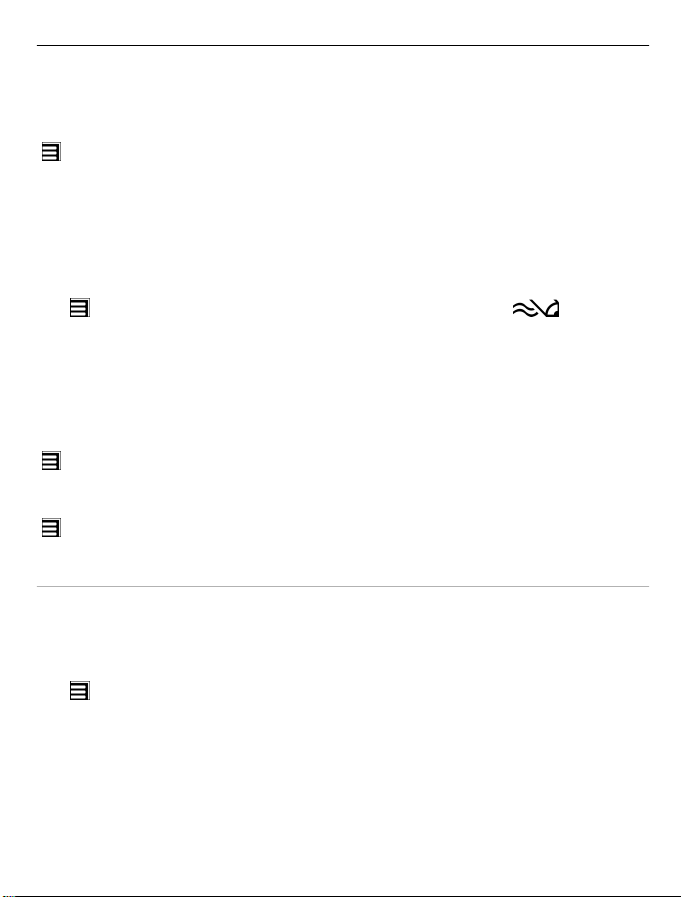
Негізгі мүмкіндіктерді пайдалану 29
9 Қайту пернесі - таңбаны жояды.
Экрандық пернетақта мен кітаптық режимдегі пернетақта арасында ауысу
> Alphanumeric keypad немесе QWERTY keyboard тармағын таңдаңыз.
Таңбаға екпін қосу
Таңбаны басып тұрыңыз.
Болжалды мәтін енгізу функциясын виртуалды пернетақтада іске қосу
Болжалды мәтін енгізу мүмкіндігі кейбір тілдерде болмауы мүмкін.
> Input options > Activate prediction тармағын таңдаңыз. белгішесі
1
көрсетіледі.
2 Сөзді жазуды бастаңыз. Құрылғыңыз жазып жатқан кезде мүмкін сөзді
ұсынады. Дұрыс сөз көрсетілгенде, сөзді таңдаңыз.
3 Егер сөз сөздікте болмаса, құрылғы сөздіктегі баламалы сөзді ұсынады. Жаңа
сөзді сөздікке қосу үшін, жазған сөзіңізді таңдаңыз.
Болжалды мәтін енгізу режимін сөндіру
> Input options > Deactivate prediction таңдаңыз.
Мәтінді енгізу параметрлерін өзгерту
> Input options > Settings таңдаңыз.
Виртуалды пернетақта арқылы мәтін енгізу
Виртуалды пернетақтаны пайдалану
Кітаптық режимде алфавитті-сандық пернетақтамен теруді қалаған жағдайда,
экрандық пернетақтадан экрандық теру панеліне ауысуға болады.
1 Мәтінді теру аймағын таңдаңыз.
> Alphanumeric keypad таңдаңыз.
2
Page 30
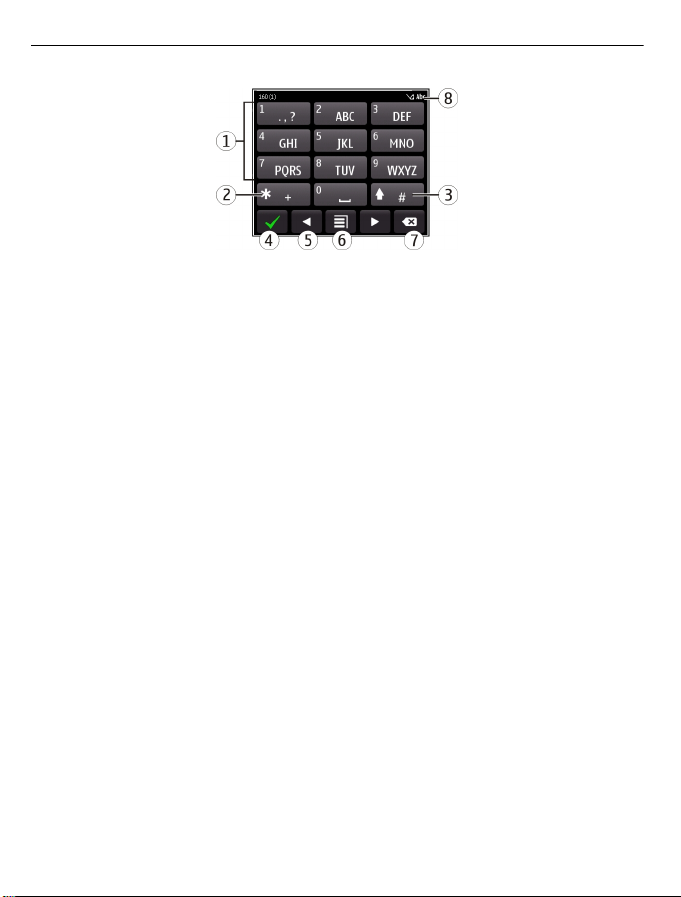
30 Негізгі мүмкіндіктерді пайдалану
1 Санды пернелер
2* - арнайы таңбаны енгізеді немесе болжалды мәтінді енгізу режимі қосулы
және сөздің асты сызылған болса, мүмкін сөздерді айналдырып көрсетеді.
3 Көтер у п ер несі - т аңбаны үлкен не кіші еті п ө зг ерт ед і. Б олж ал ды мәтінді енгізу
режимін іске қосу немесе өшіру үшін, осы пернені жылдам екі рет басыңыз.
Әріптік және санды режимдер арасында ауысу үшін осы пернені басып
тұрыңыз.
4 Жабу пернесі - виртуалды пернетақтаны жабады.
5 Көрсеткі пернелері - жүгіргіні солға немесе оңға жылжытады.
6 Теру мәзірі: мәтінді болжау теру режимін қосыңыз, жазу тілін өзгертіңіз
немесе экрандық пернетақтаға ауысыңыз.
7 Қайту пернесі - таңбаны жояды.
8 Мәтінді енгізу көрсеткіші (бар болса) - таңбаның кіші не үлкен екенін және
әріптік немесе сандық режим іске қосылғанын көрсетеді
Виртуалды пернетақта арқылы қылыпты мәтінді енгізу функциясын қосу
# пернесін жылдам екі рет басыңыз.
Таңба енгізу
1 Керекті таңба көрсетілгенше санды (1 -9) пернені қайталап басыңыз. Пернеде
көрсетілгеннен көбірек таңбалар бар.
2 Келесі әріп дәл осы пернеде орналасқан болса, жүгіргі көрсетілгенше күтіңіз
немесе оны алға жылжытып, келесі әріпті енгізіңіз.
Бос орын қалдыру
0 пернесін басыңыз.
Жүгіргіні келесі жолға жылжыту
0 пернесін жылдам үш рет басыңыз..
Page 31

Негізгі мүмкіндіктерді пайдалану 31
Виртуалды пернетақтада болжалды мәтін енгізу функциясын іске қосу
Болжалды мәтін енгізу алдын ала орнатылған сөздікке негізделген және ол
сөздікке жаңа сөздерді қосуға болады. Болжалды мәтін енгізу барлық тілдерде
қол жетімді емес.
> Activate predictive text таңдаңыз.
1
2 Керекті сөзді 2-9 пернелердің көмегімен теріңіз. Әр әріпті теру үшін,
пернелердің әрқайсысын бір рет басыңыз. Ағылшын тіліндегі сөздік
таңдалғанда, «Nokia» сөзін жазу үшін, «N» әрпі үшін 6, «о» үшін 6, «k» үшін
5, «i» үшін 4, және «а» үшін 2 пернесін басыңыз.
Әр перне басылғаннан кейін, сөз ұсынысы өзгеріп тұрады.
3 Сөз дұрыс болмаса, сәйкес сөз көрсетілгенше, * пернесін қайталап басыңыз.
Сөз сөздікте жоқ болса, Spell пәрменін таңдап, сөзді әдеттегі мәтін теру
режимі арқылы теріңіз де, OK түймесін басыңыз.
Егер сөзден кейін ? белгісі пайда болса, бұл сөздікте ондай сөздің жоқ екенін
білдіреді. Сөзді сөздікке қосу үшін, * пернесін басып, қалыпты мәтін енгізу
функциясын пайдаланып сөзді енгізіңіз және OK пернесін басыңыз.
4 Бос орын қалдыру үшін, 0 пернесін басыңыз. Әдеттегі тыныс белгісін қосу
үшін, 1 пернесін басып, содан соң керекті тыныс белгісі көрсетілгенше, *
пернесін қайталап басыңыз.
5 Келесі сөзді жазуды бастаңыз.
Болжалды мәтін енгізу функциясын сөндіру
# пернесін жылдам екі рет басыңыз.
Жазу тілін анықтау
Menu > Settings және Phone > Touch input > Writing language тармағын таңдаңыз.
Жазу барысында тілді өзгерту
> Input options > Writing language немесе > Writing language тармағын
таңдаңыз.
Қатынаулы параметрлердің өзгеруі мүмкін.
Пернелер тіркестері
Жедел пернелер бағдарламалардың пайдаланылуын тиімдірек етеді.
Жалпы жедел пернелер
Ctrl + C Мәтінді көшіру.
Ctrl + X Мәтінді қию.
Page 32

32 Негізгі мүмкіндіктерді пайдалану
Ctrl + V Мәтінді қою.
Shift + Sym
пернесі
Ctrl + A Барлығын таңдаңыз.
Ctrl + B Қалың қаріпті пайдалану.
Пошта жедел пернелері
C Жаңа хабар жасау.
R Хабарға жауап беру.
A Барлығына жауап беру.
F Хабарды басқа алушыға жіберу.
D Хабарды жою.
I Хабарлар тізімін қайыру немесе кеңейту.
L Хабарды жалаушамен белгілеу.
M Хабарды басқа қалтаға жылжыту.
N Келесі хабарға өту.
P Алдыңғы хабарға өту.
S Хабарды іздеу.
U Хабарды оқылған немесе оқылмаған ретінде белгілеу.
ZПошта есептік жазбасын синхрондау.
H Құрылғыдағы пайдаланушы нұсқаулығын ашу.
Жазу тілін өзгерту.
Дисплей көрсеткіштері
Жалпы көрсеткіштер
Сенсорлы экран және пернелер құлыптаулы.
Құрылғы кіріс қоңыраулар мен хабарлар туралы үнсіз ескертеді.
Оятар қоңырау орнатылған.
Жоспарланған профиль қосылды.
Қабылданбаған күнтізбе оқиғасы бар.
Page 33

Негізгі мүмкіндіктерді пайдалану 33
Қоңырау көрсеткіш шамдары
Сізге біреу қоңырау шалуға әрекеттенді.
Екінші телефон желісі қолданылуда (желі қызметі).
Кіріс қоңыраулар басқа нөмірге бұрылды (желі қызметі). Екі телефон
желісі болса, нөмір қосулы желіні көрсетеді.
Құрылғы интернет қоңырауларына дайын.
Деректік қоңырау қосулы (желі қызметі).
Хабар алмасу көрсеткіш шамдары
Сізде оқылмаған хабарлар бар. Көрсеткіш шам жыпылықтаса, кіріс жәшігі
толық болуы мүмкін.
Шығыс жәшігінде жіберілмеген хабарлар бар.
Желі көрсеткіштері
Құрылғы GSM желісіне қосылған (желі қызметі).
Құрылғы 3G желісіне қосылған (желі қызметі).
GPRS деректер байланысы (желі қызметі) ашық. белгішесі
байланыстың күтілуде екенін, ал
немесе жабылып жатқанын көрсетеді.
EGPRS деректер байланысы (желі қызметі) ашық тұр. белгішесі
байланыстың күтілуде екенін, ал
жатқанын көрсетеді.
3G деректер байланысы (желі қызметі) ашық тұр. белгішесі
байланыстың күтілуде екенін, ал
жатқанын көрсетеді.
HSPA деректер байланысы (желі қызметі) ашық тұр. белгішесі
байланыстың күтілуде екенін, ал
жатқанын көрсетеді.
WLAN байланысын пайдалануға болады. белгішесі байланыстың
шифрланғанын, ал
көрсетеді.
Байланыс көрсеткіштері
Bluetooth қосылған. құрылғының деректер жіберіп жатқанын
көрсетеді. Көрсеткіш жыпылықтап тұрса, құрылғы басқа құрылғымен
байланыс орнатуда.
USB кабелі құрылғыға қосылған.
HDMI кабелі құрылғыға қосылған.
GPS қосылған.
белгішесі байланыстың шифрланбағанын
белгішесі байланыстың ашылып
белгішесі байланыс орнатылып
белгішесі байланыс орнатылып
белгішесі байланыс орнатылып
Page 34

34 Негізгі мүмкіндіктерді пайдалану
Құрылғы қадамдастырылуда.
Құрылғыға үйлесімді шағын гарнитура жалғанды.
Құрылғыға үйлесімді теледидар шығыс кабелі жалғанды.
Құрылғыға үйлесімді мәтіндік телефон жалғанды.
Қабылданбаған қоңыраулар немесе хабарлар үшін ескерту жарығын жыпылықтайтын етіп орнату
Құрылғының мәзір пернесінде ескерту жарығы бар. Жарық жыпылықтауы
қабылданбаған қоңыраудың немесе хабардың бар екенін білдіреді.
Menu > Settings және Phone > Notification lights > Notification light тармақтарын
таңдаңыз.
Құрылғы ішінен және интернеттен іздеу
Құрылғыда сақталған немесе интернеттегі хабарлар, файлдар, музыка
немесе бейнелер сияқты элементтерді іздеуге болады.
1 Menu > Applications > Search тармағын таңдаңыз.
2 Ізделетін сөзді тере бастап, сәйкес келетін ұсынылған сөздердің ішінен
біреуін таңдаңыз.
3 Интернеттен іздеу үшін, іздеу нәтижелерінің соңындағы интернеттен іздеу
сілтемесін таңдаңыз. Белсенді интернет қосылымы керек.
Кеңес: Бастапқы экранға іздеу виджетін қосуға болады. Бастапқы экранды бас ып
тұрып
Құрылғыны желіден тыс пайдалану
Қоңырау шалу немесе қабылдау керек болмаған жерлерде, желіден тыс
профилін іске қосып, күнтізбені, контактілер тізімін және желіден тыс ойындарды
пайдалануға болады. Мобильді телефонды қолдануға тыйым салынғанда немесе
ол кедергі немесе қауіп-қатер туғызған жағдайда, оны өшіріңіз.
Бастапқы экранда профильді және Offline опциясын таңдаңыз.
Желіден тыс профилі іске қосылғанда, ұялы желімен байланыс ажыратылады.
Құрылғы мен ұялы желі арасындағы барлық радиосигналдар тоқтатылады. Хабар
жіберуге әрекет жасасаңыз, ол «Шығыс» қалтасына орналастырылады және
басқа профиль іске қосылғанда жіберіледі.
Сондай-ақ, құрылғыны SIM картасынсыз пайдалануға да болады. Телефонды
өшіріп, SIM картасын шығарып алыңыз. Құрылғы қайтадан қосылғанда, желіден
тыс профиль іске қосылады.
белгішесін басыңыз және тізімнен іздеу виджетін таңдаңыз.
Page 35

Негізгі мүмкіндіктерді пайдалану 35
Маңызды: Желіден тыс ешбір қоңырауды қабылдай алмайсыз не шала
алмайсыз болмаса ұялы желі аясын қажет ететін мүмкіндіктерді пайдалана
алмайсыз. Құрылғыда бағдарламаланған ресми төтенше жағдай қызметі
нөміріне қоңырау шалуға болады. Қоңыраулар шалу үшін, алдымен басқа бір
режимге ауысуыңыз керек.
Желіден тыс профиль іске қосылғанда, WLAN желісіне қосылып, хаттарды оқу
немесе Интернетті шарлау сияқты әрекеттерді орындауға болады. Сондай-ақ,
Bluetooth байланысын пайдалануға болады.
Тиісті қауіпсіздік талаптарын қадағалауды ұмытпаңыз.
Батареяның қызмет ету уақытын ұзарту
Құрылғыны жиі зарядтау қажет болса, оның қуат тұтынуын азайту үшін келесі
әрекеттерді жасауға болады.
• Батареяны әрқашан толығымен зарядтаңыз.
• Қуатты үнемдеу режимі қосылғанда Network mode сияқты құрылғы
параметрлері мен скринсейвер оңтайландырылады.
Қуатты үнемдеу режимін іске қосыңыз
Қуат түймесін
режимін ажырату үшін, қуат түймесін
таңдаңыз.
Пайдаланылмаған қолданбаларды жабыңыз
Мәзір пернесін басып тұрып, керекті қолданба көрсетілгенше жылжыңыз да,
түймесін басыңыз.
басып, Activate power saving пәрменін таңдаңыз. Қуат үнемдеу
басып, Deactivate power saving пәрменін
Дыбыстар, тақырыптар және әсерлер
• Перне дыбысы сияқты қажеті жоқ дыбыстарды өшіріңіз.
• Динамикке қарағанда, сымды құлақаспапты пайдаланған жөн.
• Құрылғы экранын ажырату уақытының ұзақтығын өзгертіңіз.
Ажырату уақытының ұзақтығын орнату
Menu > Settings және Phone > Display > Light time-out опциясын таңдаңыз.
Күңгірт тақырыпты және тұсқағазды іске қосу
Menu > Settings және Themes > General опциясын таңдаңыз. Тұсқағазды өзгерту
үшін, бастапқы экранда Options > Change wallpaper опциясын таңдаңыз.
Page 36

36 Жекелеу және Ovi Store
Фондық анимация әсерлерін ажырату
Menu > Settings және Themes > General > Options > Theme effects > Off
опциясын таңдаңыз.
Экранның жарықтығын төмендету
Дисплей параметрлері бөлімінде Brightness опциясын таңдаңыз.
Big clock скринсейверін ажыратыңыз.
Menu > Settings және Themes > Screen saver > None опциясын таңдаңыз.
Желіні пайдалану
• Музыка тыңдап немесе құрылғыны басқа мақсатта пайдаланып жатқанда
қоңырау шалуды немесе қабылдауды қаламасаңыз, желіден тыс профилін
іске қосыңыз.
• Құрылғыны хаттарды сиректеу тексеретін етіп орнатыңыз.
• Интернетке қосылу үшін пакеттік деректер (GPRS немесе 3G) байланысына
қарағанда WLAN байланысын пайдаланған дұрыс.
• Құрылғы GSM және 3G желілерінің екеуін де (қос режимді) пайдаланатын етіп
орнатылса, 3G желісін іздеу үшін көбірек қуат пайдланыңыз.
Құрылғыны тек GSM желісін пайдалануға орнатыңыз.
Menu > Settings және Connectivity > Network > Network mode > GSM опциясын
таңдаңыз.
Қажет болмағанда Bluetooth байланысын өшіріп тастау
Menu > Settings және Connectivity > Bluetooth > Bluetooth > Off опциясын
таңдаңыз.
Құрылғынының бар WLAN желілерін іздеуін тоқтату
Menu > Settings және Connectivity > WLAN > Options > Settings > Show WLAN
availability > Never опциясын таңдаңыз.
Пакеттік деректер байланысын (3G немесе GPRS) тек қажет кезде орнату
Menu > Settings және Connectivity > Admin. settings > Packet data > Packet data
connection > When needed опциясын таңдаңыз.
Жекелеу және Ovi Store
Профильдер
Профильдер туралы ақпарат
Menu > Settings > Profiles опциясын таңдаңыз.
Page 37

Жекелеу және Ovi Store 37
Қоңырауды күтіп жатырсыз, алайда телефонның шырылдауын болдырмау керек
пе? Құрылғыда түрлі оқиғалар мен орталарға дербестеуге болатын, профильдер
деп аталатын түрлі параметрлер топтары бар. Сонымен қатар, жеке профиль дер
жасауға болады.
Профильдерді төмендегі жолдармен дербестеуге болады:
• Қоңырау үні мен хабарлар туралы ескерту үнін өзгерту.
• Қоңырау үні мен пернелердің дыбыс деңгейін реттеу.
• Перне дыбыстарын және ескерту дыбыстарын өшіру.
• Дірілдеу дабылдарын іске қосу.
• Құрылғыны қоңырау шалып жатқан контакттің атын айтуға орнатыңыз.
Үндерді қалау бойынша реттеу
Құрылғыңыздың үндерін әр профиль үшін, қалауыңыз бойынша реттеуге болады.
Menu > Settings > Profiles таңдаңыз.
1 Қалаған профильді таңдаңыз.
2 Personalise тармағын және қалаған көріністі таңдаңыз.
Кеңес: Қоңырау үндерін Ovi дүкенінен жүктеп алыңыз. Ovi Store дүкені туралы
қосымша ақпарат алу үшін, www.ovi.com торабына өтіңіз.
Құрылғының дыбысын өшіру
Үнсіз профиль іске қосылғанда, барлық қоңырау үндері мен ескерту
сигналдарының дыбысы өшіріледі. Бұл профильді кинотеатрда немесе
кездесуде қосыңыз.
Бастапқы экраннан профильді және Silent тармағын таңдаңыз.
Кездесулерде және сыртта пайдалану үшін профилді өзгерту
Кездесу профилі қосылғанда, құрылғы қоңыраудың орнына бір рет ақырын
сигнал береді. Сыртта профилі қосылғанда, шулы ортада қоңырауды естімей
қалмау үшін, қоңырау үні қаттырақ шығады.
Негізгі экранда профильді және Meeting немесе Outdoor тармағын таңдаңыз.
Жаңа профиль жасау
Құрылғыны жұмыста, колледжде немесе үйде қажеттілігіңізге сәйкес келтіру
жолы қандай? Түрлі жағдайларға жаңа профиль жасауға болады және оларға
лайықты ат беруге болады.
1 Menu > Settings > Profiles және Options > Create new тармақтарын таңдаңыз.
Page 38

38 Жекелеу және Ovi Store
2 Профилдің баптауларын белгілеңіз және Profile name тармағын таңдаңыз.
3 Профильдің атын енгізіңіз.
Уақытша профильді орнату
Профильді орнатылған уақытқа дейін қосып қоюға болады. Уақыт біткенде,
алдыңғы қолданылған профиль қосылады.
Menu > Settings > Profiles таңдаңыз.
1 Керекті профильді және Timed тармағын таңдаңыз.
2 Уақытша профиль ажыратылатын уақытты орнатыңыз.
Тақырыпты өзгерту
Тақырыптар арқылы дисплейдің түсі мен көрінісін өзгертуге болады.
Menu > Settings > Themes таңдаңыз.
General тармағын және тақырыпты таңдаңыз.
Кейбір тақырыптардың өңдік анимация әсерлері бар. Батарея қуатын үнемдеу
үшін, General > Options > Theme effects > Off тармағын таңдаңыз.
Кеңес: Тақырыптарды Nokia компаниясының Ovi Дүкені қызметінен жүктеп
алыңыз. Ovi Store дүкені туралы қосымша ақпарат алу үшін, www.ovi.com
торабына өтіңіз.
Негізгі экран
Негізгі экран туралы ақпарат
Басты экранда төмендегі әрекеттерді орындауға болады:
• қабылданбаған қоңыраулар мен қабылданған хабарлар туралы
ескертпелерді көру;
• таңдаулы қолданбаларды ашу;
• Музыка ойнатқышы сияқты қолданбаларды басқару
• хабар жазу сияқты әртүрлі мүмкіндіктерге төте жолдар қосу;
• Таңдаулы контактілерді қарау және оларға жылдам қоңырау шалу немесе
хабарлар жіберу
Бірнеше негізгі экран бетін жасап, мысалы, жұмыс пен жеке өміріңіз үшін бөлек
негізгі экрандарды пайдалануға болады.
Бастапқы экран элементтері өзара әрекеттеседі. Мысалы, сағат таңдалса, сағат
қолданбасы ашылады.
Page 39

Жекелеу және Ovi Store 39
Алдын ала анықталған басты экрандар
Құрылғыда бизнеске, жеке бас қажеттілігіне және интернет сілтемелеріне
арналған бөлек экрандар бар. Экрандарды қалауыңызға қарай өзгертуге болады.
Басқа басты экранға өту үшін, солға немесе оңға сырғытыңыз.
ағымдағы таңдалған экранды көрсетеді.
Бастапқы экранды қалау бойынша реттеу
Таңдаулы табиғат көрінісін немесе жанұяңыздың суреттерін бастапқы экранның
өңінде көргіңіз келе ме? Өз қалауыңыз бойынша реттеу үшін, бұл түсқағазды
ауыстыруға және бастапқы экрандағы элементтерді өзгертуге болады.
Кеңес: Бастапқы экранның саны бірден көп болса, өңдеу кезінде олардың біріне
ауыстыра аласыз, бір уақытта бастапқы экранды жекелендіре аласыз.
Түсқағазды өзгерту
1 Бастапқы экранды түртіп, басып тұрыңыз.
2 Options > Change wallpaper > Image таңдаңыз.
3 Қалаған суретті таңдаңыз.
4 Done таңдаңыз.
Кеңес: Nokia компаниясының Ovi Дүкен қызметінен қосымша артқы фон
суреттерін жүктеп алыңыз. Ovi Store дүкені туралы қосымша ақпарат алу үшін,
www.ovi.com торабына өтіңіз.
Бастапқы экрандағы элементтерді өзгерту
1 Бастапқы экранды түртіп, басып тұрыңыз.
2 Элементтерді басқа орынға сүйреп әкеліп, қойыңыз.
Page 40

40 Жекелеу және Ovi Store
3 Done таңдаңыз.
Негізгі экранға виджет қосу
Бүгінгі ауа райы болжамы мен жаңалықтар легі керек пе? Шағын қолданбаларды
(виджеттер) басты экранға қосып, ең керекті ақпаратты жылдам көруге болады.
1 Бастапқы экранды түртіп, басып тұрыңыз.
белгішесін және тізімнен қажетті виджетті таңдаңыз.
2
3 Done белгішесін басыңыз.
Виджет қатысты қолданбаны жақсартуы, сондай-ақ қолданбаның жұмысын да
өзгертуі мүмкін. Мысалы, хабарландыру виджетін қосқан жағдайда, алынатын
хабарлар туралы виджеттің ішінде хабарланады.
Кеңес: Қосымша виджеттерді жүктеу үшін таңдаңыз OVI.
Қызметті қолдану немесе мазмұнды жүктеп алу үлкен мөлшерде деректердің
тасымалдануына апаруы мүмкін. Бұның нәтижесінде деректер трафигі үшін ақы
алынуы мүмкін.
Кейбір негізгі экран виджеттері интернетке автоматты түрде қосылуы мүмкін.
Мұны болдырмау үшін, Options > Widgets to offline mode пәрменін таңдаңыз.
Негізгі экраннан виджетті жою
1 Бастапқы экранды түртіп, басып тұрыңыз.
2 Виджетті таңдап ұстап тұрыңыз да, қалқымалы мәзірде Remove таңдаңыз.
3 Done белгішесін басыңыз.
Басты экранға төте жол қосу
Ең жиі пайдаланылатын қолданбалар мен мүмкіндіктерге төте жолдар жасауға
болатынын білесіз бе? Қолданбаларға, веб-бетбелгілеріне немесе хабар жазу
сияқты әрекеттерге сілтеме қоса аласыз.
1 Негізгі экранды түртіп ұстап тұрыңыз.
2 Сілтеме виджетін және Settings таңдаңыз.
3 Анықталатын сілтемені таңдаңыз, одан кейін Bookmark немесе Application
және қажетті элементті таңдаңыз.
4 Back > Done таңдаңыз.
Кеңес: Сілтемені жою үшін оны басқасымен алмастырыңыз.
Кеңес: Басты экранды өңдеу барысында, бос төте жол виджеттерін қосса, төте
жолдарды кейін тікелей басты экраннан белгілеуге болады.
Page 41

Жекелеу және Ovi Store 41
Басты экранға маңызды контактілерді қосу
Ең маңызды контактілерді басты экранға қоссаңыз, оларға жылдам қоңырау
шалуға немесе хабар жіберуге болады.
Контактілерді құрылғы жадына сақтау қажет.
1 «Таңдаулы контактілер» виджетіндегі
2 Контактілерді басты экранға қосу мақсатында белгілеу үшін, қалаған
контактілерді таңдаңыз. Виджетке 20 контакт қосуға болады.
Контактіге қоңырау шалу немесе хабар жіберу
Виджеттен контактіні таңдаңыз.
Контактіні басты экраннан алып тастау
Виджеттегі
виджеттен жойылады, бірақ контактілер тізімінде қалады.
Қолданбаларды реттеу
Ең жиі қолданылатын қолданбаларды жылдамырақ ашу керек пе? Негізгі мәзірде
қолданбаларды реттеп, сирек пайдаланылатын қолданбаларды папкаларға
салып қоюға болады.
Мәзір түймесін басып, Options > Edit тармағын таңдаңыз.
Жаңа папка жасау
Options > New folder таңдаңыз.
Қолданбаны папкаға жылжыту
Қолданбаны таңдап, басып тұрыңыз да, қалқымалы мәзірден Move to folder
тармағын және жаңа папканы таңдаңыз.
параметрін және алып тасталынатын контактіні таңдаңыз. Контакт
параметрін таңдаңыз.
Кеңес: Сондай-ақ, қолданбалар мен папкаларды сүйреп апарып, тастауға
болады.
Ovi Store
Ovi дүкені туралы
Menu > Store тармағын таңдап, Nokia есептік жазбасына кіріңіз.
Құрылғыңызды қосымша қолданбалармен жекелеуге болатындығы туралы
білдіңіз бе? Немесе тегін ойындарды жүктеу туралы? Ovi Store дүкенінен
құрылғыңыз үшін арнайы жасалған ең соңғы мазмұнды табыңыз.
Page 42

42 Жекелеу және Ovi Store
Мыналарды жүктеуге болады:
•Ойындар
• қолданбалар
•Бейнелер
• Тақырыптар және тұсқағаздар
• Қоңырау үндері
Сонымен қатар мыналарды орындауға болады:
• Талғамыңызға және орналасқан жеріңізге сәйкес келетін мазмұнды алу
• Ұсыныстарды достарыңызбен бөлісу
Ovi Store дүкенінен жүктеп алу үшін Nokia есептік жазбасы қажет болады.
Тіркелген кезде, сізге құрылғыңызбен үйлесімді мазмұн ұсынылады.
Мазмұнды тікелей мобильді құрылғыңызда іздеуге және жүктеуге болады немесе
үйлесімді компьютеріңіз арқылы Ovi Store дүкенінен іздеп, мазмұнға сілтемелерді
мәтіндік хабар түрінде мобильді құрылғыңызға жіберуге болады.
Кейбір элементтер тегін болады, басқалары үшін несие картасымен немесе
телефон шотыңыз арқылы төлеу керек болады. Төлем жасау әдістерінің болуболмауы тұратын еліңізге және желілік қызмет провайдерініе байланысты.
Ovi Дүкен қызметі туралы қосымша мәлімет алу үшін, www.ovi.com веб-торабына
өтіңіз.
Ovi Store дүкенінен іздеу
Ең соңғы және ең көп жүктелген қолданбаларды немесе ойындарды және сізге
және құрылғыңызға ұсынылған элементтерді тексеріңіз. Әр түрлі санаттарды
шолуға немесе нақты бір элементті іздеуге болады.
Menu > Store тармағын таңдап, Nokia есептік жазбаңызға кіріңіз.
1 Store menu > Search таңдаңыз.
2 Іздеу өрісіне ізделетін сөздерді енгізіңіз және Go пәрменін таңдаңыз.
Элементті көрген кезде, байланысқан элементтер де көрсетіледі.
Кеңес: Ovi Store дүкенінен достарыңыз қызығатындай бірдеңе таптыңыз ба?
Оларға сілтеме жіберіңіз!
Кеңес: Элемент туралы басқалардың пікірін көру үшін элементті таңдаңыз.
Сондай-ақ, жүктеу сипаттамасын, бағасын және өлшемін көруге болады.
Page 43

Жекелеу және Ovi Store 43
Ойынды, қолданбаны немесе басқа элементті жүктеп алу
Құрылғыға тегін ойындар, қолданбалар немесе бейнелер жүктеп алыңыз немесе
сатып алыңыз! Ovi дүкенінен құрылғыңыз үшін арнайы жасалған мазмұнды табуға
болады.
Menu > Store тармағын таңдап, Nokia есептік жазбаңызға кіріңіз.
1 Элементті таңдаңыз.
2 Элементтің бағасы бар болса, Buy пәрменін таңдаңыз. Элементтің тегін
болса, Download пәрменін таңдаңыз.
3 Несие немесе төлем картасымен, сондай-ақ мүмкін болса, нөміріңіздегі
ақшамен төлеуіңізге болады.
Картаңыздың ақпаратын Nokia есептік жазбаңызға сақтау үшін, Save this card
to my Nokia account пәрменін таңдаңыз.
Карта ақпараты бұрыннан сақталған болса, басқа төлем әдісін пайдалану
үшін, Change billing details пәрменін таңдаңыз.
4 Сатып алған элементтеріңіздің түбіртегін алу үшін, пошта мекенжайын
таңдаңыз немесе енгізіңіз.
5 Confirm таңдаңыз.
6 Жүктеп алынғанда, элементті ашуға немесе көруге болады, сондай-ақ басқа
мазмұнды іздеп шолуды жалғастыруға болады. Мазмұн түрі элементтің
мобильді құрылғыда сақталатын орнын анықтайды. Әдепкі орынды өзгерту
үшін, Account > Installation preferences тармағын және керекті жадты
таңдаңыз.
Кеңес: Ойындар, қолданбалар немесе бейнелер сияқты үлкенірек файлдарды
WLAN байланысы арқылы жүктеп алыңыз.
Кеңес: Ovi Дүкені қызметінен элементтерді сатып алғанда, төлем карталарының
мәліметерін қайта-қайта енгізбеу үшін, мәліметтерді Nokia есептік жазбаңызға
сақтаңыз. Төлем карталарының бірнешеуін қосуға және сатып алу кезінде
пайдаланылатын картаны таңдауға болады.
Элемент туралы қосымша ақпарат алу үшін, элементтің өндірушісіне
хабарласыңыз.
Жүктеулер кезегін көру
Элемент жүктеліп жатқан кезде, басқа мазмұнды іздеуді жалғастыруға және
элементтерді жүктеулер кезегіне қосуға болады.
Menu > Store тармағын таңдап, Nokia есептік жазбаңызға кіріңіз.
Account таңдаңыз.
Page 44

44 Телефон
Жүктеліп жатқан элементтердің күйі New downloads бөлімінде көрсетіледі. Бір
мезгілде бір элемент жүктеледі және келесі элементтер жүктеулер кезегінде
күтеді.
Бұрын жүктелген элементтер My stuff бөлімінде көрсетіледі.
Кеңес: Мысалы, егер WLAN байланысын уақытша үзу қажет болса, жүктеліп
жатқан элементті таңдаңыз және мәліметтер көрінісінде Pause пәрменін
таңдаңыз. Жүктеуді жалғастыру үшін Resume пәрменін таңдаңыз. Кезекте тұрған
элементтерді біртіндеп кідіртіңіз.
Егер жүктеу сәтсіз болса, элементті қайта жүктеуге болады.
Пікір жазу
Элемент туралы пікіріңізді басқа Ovi Store пайдаланушыларымен бөліскіңіз келе
ме? Өз пікіріңізді жазыңыз және элементке баға беріңіз.
Сіз жүктеп алған элемент үшін бір пікір жібере аласыз.
1 Элементті және Review тармағын таңдаңыз.
2 Пікір жазыңыз, элементке баға беріңіз және Add review пәрменін таңдаңыз.
Пікіріңізді өзгерткіңіз келсе, Edit review пәрменін таңдаңыз.
3 Пікіріңізді жариялағыңыз келсе, Submit пәрменін таңдаңыз.
Бізге Ovi Store дүкенін таза ұстауға көмектесіңіз және жарамсыз ма змұн табыл ған
жағдайда бізге хабарлаңыз. Report abuse және себебін таңдаңыз. Қажет болса,
қосымша мәліметтерді енгізіңіз.
Телефон
Телефон нөміріне қоңырау шалу
1 Басты экранда Call пәрменін таңдап теру тақтасын шығарыңыз да, телефон
нөмірін теріңіз.
Халықаралық қоңырауларға қолданылатын «+» таңбасын енгізу үшін, *
пернесін екі рет басыңыз.
2 Қоңырау шалу үшін,
3 Қоңырауды аяқтау үшін,
түймесін басыңыз.
түймесін басыңыз.
Контактіні іздеу
Контактілер тізімінде сақталған контактіні іздеуге болады.
Бастапқы экранда пернетақтаны ашыңыз және контактінің атын немесе тегін
енгізуді бастаңыз. Компанияның атауы бойынша да іздеуге болады.
Page 45

Телефон 45
Контакт іздеуді тоқтату
Нөмір тергіште таңдаңыз: Options > Contact search > Off.
Контактіге қоңырау шалу
Menu > Contacts опциясын таңдаңыз.
1 Контактіні іздеу үшін, іздеу жолына контакт атының немесе фамилиясының
бірінші әріптерін немесе таңбаларын енгізіңіз.
2 Контактіні таңдаңыз.
3 Контактінінің картасынан Voice call опциясын таңдаңыз.
4 Контактінің бірнеше телефон нөмірі бар болса, керекті нөмірді таңдаңыз.
Бейне қоңырауын шалу
Сирек көрісетін достарыңыз немесе отбасы мүшелеріңіз бар ма? Бетпе-бет
сөйлесу үшін бейне қоңырау шалуға қалай қарайсыз?
Page 46

46 Телефон
Бейне қоңыраулар желі қызметі болып табылады және бейне қоңырау шалу
үшін, 3G желісі аясында болуыңыз керек.
Пайдалану мүмкіндігі мен ақыларға қатысты ақпаратты алу үшін, провайдерге
хабарласыңыз.
Бейне қоңыраулар тек екі жақ арасында жасалуы мүмкін. Бейне қоңырау шалу
мүмкіндігі басқадай дауыстық, бейне немесе деректер қоңырауы барысында
қосылмайды.
1 Menu > Contacts тармағын таңдап, контактіні іздеңіз.
2Контактіні және контакт картасынан Video call тармағын таңдаңыз.
Құрылғының алдыңғы жағындағы камера әдепкі параметр бойынша бейне
қоңыраулар үшін пайдаланылады. Бейне қоңыраудың басталуы біраз уақыт
алуы мүмкін. Егер қоңырау сәтсіз аяқталса (мысалы, бейне қоңырау шалу
мүмкіндігіне желіде қолдау жоқ немесе қабылдаушы құрылғы қолдамаса),
орнына қалыпты қоңырау немесе хабар жіберу ұсынылады.
Бейне қоңырауы екі бейне көрсетілгенде және дыбыс динамик арқылы
берілгенде іске қосылады. Қоңырауды қабылдаушы бейне жіберуден бас
тартуы мүмкін. Бұл жағдайда тек қоңырау шалушының дауысы естіліп, сурет
немесе сұр түсті экран көрсетілуі мүмкін.
3 Бейне қоңырауды аяқтау үшін,
Ағын бейнесінің орнына сурет жіберу
Menu > Settings және Calling > Call > Image in video call тармағын таңдаңыз.
Ағын бейнесін жіберілмесе де, қоңырау үшін бейне қоңыраудың ақысы алынады.
Конференциялық қоңырау шалу
Құрылғы, өзіңізбен қосқанда, ең көбі алты қатысушы арасында конференциялық
байланыстарына (желі қызметі) қолдау көрсетеді. Бейне конференциялық
байланыстарға қолдау жоқ.
түймесін басыңыз.
Page 47

Телефон 47
1 Бірінші қатысушыға қоңырау шалыңыз.
2 Басқа қатысушыға қоңырау шалу үшін, Options > New call тармағын таңдаңыз.
Бірінші қоңырау күттіріледі.
3 Жаңа қоңырау қабылданғанда, бірінші қатысушыны конференциялық
байланысқа қосу үшін,
Конференциялық байланысқа жаңа қатысушыны қосу
Басқа қатысушыға қоңырау шалп, конференциялық байланысқа жаңа қоңырау
қосыңыз.
Конференциялық байланыс қатысушымен жеке сөйлесу
тармағын таңдаңыз.
1
2 Қатысушыға өтіп,
құрылғыда күттіріледі. Басқа қатысушылар конференциялық байланысты
жалғастырады.
3 Конференциялық байланысқа қайту үшін,
Қатысушыны конференциялық байланыстан шығару
түймесін басып, қатысушыға өтіп, түймесін басыңыз.
белгішесін таңдаңыз.
түймесін басыңыз. Конференциялық байланыс
белгішесін таңдаңыз.
Белсенді конференциялық байланысты аяқтау
тармағын таңдаңыз.
Жиі пайдаланылатын нөмірлерге қоңырау соғу
Жиі пайдаланылатын нөмірлерге құрылғының санды пернелерін тағайындау
арқылы достарыңыз бен отбасыңызға жылдам қоңырау соғуға болады.
Page 48

48 Телефон
Menu > Settings және Calling > Speed dialling опцияларын таңдаңыз.
Телефон нөмірін санды пернеге тағайындау
1 Телефон нөмірін тағайындау керек санды пернені таңдаңыз.
1 саны дауыстық пошта жәшігі үшін сақталған.
2 Телефон нөмірін контактілер тізімінен таңдаңыз.
Санды пернеге тағайындалған телефон нөмірін жою немесе өзгерту
Тағайындалған пернені басып тұрып, қалқымалы мәзірден Remove немесе
Change опциясын таңдаңыз.
Қоңырау соғу
Бастапқы экранда нөмір тергішін ашу үшін, Call түймесін басып, тағайындалған
санды пернені басып тұрыңыз.
Контактіге қоңырау шалу үшін дауысты пайдалану
Дауыс пәрмендері қолданбасымен қоңырау шалу не құрылғыны басқару үшін
дауысыңызды пайдалануға болады.
Дауыс пәрмендері сөйлеушінің даусына тәуелді емес. Құрылғы пәрмендерді
автоматты түрде жасайды.
Ескерім: Дауыс белгісін шулы ортада немесе шұғыл жағдайда қолдану қиын
болуы мүмкін. Сондықтан, нөмірді дауыспен теру мүмкіндігі барлық жағдайларда
қолайлы болмауы мүмкін.
Дауысты теруді пайдаланған кезде үндеткіш пайдаланылады. Дауыс пәрменін
берген кезде құрылғыны жақын қашықтықта ұстаңыз.
1 Бастапқы экранда Call түймесін басып тұрыңыз. Егер шағын гарнитура
пернесімен үйлесімді шағын гарнитура тіркелген болса, шағын гарнитура
пернесін басып тұрыңыз.
2Қысқа үн естіледі де, дисплейде Speak now көрсетіледі. Контакті үшін
сақталған атты анық айтыңыз.
3 Құрылғы таңдалған құрылғы тіліндегі танылған контакті үшін қосылған дауыс
пәрменін ойнатып, аты мен нөмірін көрсетеді. Дауыспен теруді болдырмау
үшін Quit таңдаңыз.
Контактіге арналған дауыс пәрменін тыңдау
1Контактіні және Options > Voice tag details опциясын таңдаңыз.
2 Контактін мәліметтерін таңдаңыз.
Page 49

Телефон 49
Егер аты үшін бірнеше нөмір сақталған болса, ұялы телефоны немесе телефоны
сияқты аты мен нөмір түрін айтуға болады.
Интернет арқылы қоңырау соғу
Интернет қоңыраулары туралы ақпарат
Интернет қоңырауы желілік қызметінің көмегімен интернет арқылы қоңырау
соғуға және қабылдауға болады. Интернет қоңырауы қызметтері компьютерлер,
ұялы телефондар және VoIP құрылғысы мен кәдімгі телефон арасында
қоңырауларды қолдай алады.
Кейбір интернет қоңырауы қызметінің провайдерлері тегін интернет
қоңырауларына рұқсат береді. Пайдалану және байланыс бағалары туралы
ақпарат алу үшін интернет қоңырауы қызметінің провайдеріне хабарласыңыз.
Интернет арқылы қоңырау соғу немесе қабылдау үшін WLAN желісінің қызмет
көрсететін аумағында болуыңыз немесе 3G желісінде пакеттік деректер (GPRS)
байланысына ие болуыңыз керек, сондай-ақ, интернет қоңырауы қызметіне
кіруіңіз керек.
Интернет қоңырауы қызметін орнату
Ovi дүкенінен интернет қоңырауы қызметтерін іздеуге болады. Қосымша ақпарат
алу үшін, www.ovi.com торабына өтіңіз.
1 Интернет қоңырауы қызметі үшін орнату виджетін жүктеңіз.
2 Орнатуды бастау үшін орнату виджетін таңдаңыз.
3 Көрсетілген нұсқауларды орындаңыз.
Интернет қоңырауы қызметі орнатылғаннан кейін контактілер тізімінде қызмет
үшін қосымша бет көрсетіледі.
Интернет арқылы қоңырау соғу
Интернет қоңырауы қызметіне кірген кезде, достар тізімінен немесе контактілер
тізімінен қоңырау соға аласыз.
Menu > Contacts тармағын таңдаңыз.
Достар тізімінде контактіге қоңырау соғу
1 Интернет қоңырауы қызметінің қосымша бетін ашып, сол қызметке кіріңіз.
2 Достар тізімінен бір контактіні таңдаңыз, одан кейін Internet call таңдаңыз.
Телефон нөміріне немесе SIP мекенжайына интернет арқылы қоңырау соғу
1 Басты экранда Call пәрменін таңдап теру тақтасын шығарыңыз да, телефон
нөмірін теріңіз.
2 Options > Call > Internet call таңдаңыз.
Page 50

50 Телефон
Соңғы терілген нөмірге қоңырау шалу
Сіз қоңырау шалған адам жауап бермей жатыр ма? Оларға қайта қойңырау шалу
оңай. Қоңырау журналынан шалынған және қабылданған қоңыраулар туралы
ақпаратты көруге болады.
Бастапқы экранда теру тақтасын ашу үшін, Call түймесін басып,
басыңыз. Соңғы терілген нөмірге қоңырау шалу үшін, тізімнен нөмірді таңдаңыз.
Телефон сөйлесуін жазу
«Диктофон» қолданбасының көмегімен телефон сөйлесулерін жазуға болады.
1 Дауыс қоңырауы барысында, Menu > Office > Recorder тармағын таңдаңыз.
2 Жазуды бастау үшін,
3 Жазуды тоқтату үшін,
File manager қолданбасындағы Sound files папкасына сақталады.
Жазу барысында, сөйлесіп жатқан екі жақ тұрақты аралықта дыбыс естіп тұрады.
Үнсіздік опциясын қосу
Құрылғы кедергі жасағанын қаламаған кезде қоңырау соқса, қоңырау үнін
үнсіздікке қоюға болады.
Үнсіздікке қою мүмкіндігін іске қосу
Menu > Settings және Phone > Sensor settings > Silence calls > On опцияларын
таңдаңыз.
Қоңырау соғылғанда, құрылғы экранын төмен қаратыңыз.
белгішесін басыңыз.
белгішесін басыңыз. Дыбыс клипі автоматты түрде
белгішесін
Page 51

Телефон 51
Қабылданбаған қоңырауларды көру
Қабылданбаған қоңырауларды бастапқы экраннан көруге болады. Телефон
нөмірін көру үшін, Show таңдаңыз. Егер контактілер тізімінде сақталған болса,
қоңырау шалушының аты көрсетіледі.
Желімен қолдау көрсетілсе, құрылғы қосулы және желі қызметінің аймағында
болса ғана қабылданбаған және қабылданған қоңыраулар тіркеледі.
Контактіге немесе нөмірге қайта қоңырау шалу
Контактіні немесе нөмірді таңдаңыз.
Қабылданбаған қоңыраулар тізімін кейінірек бастапқы экраннан көру мақсатында
соңғы терілген нөмірлер тізімін ашу үшін Call тармағын, содан соң
таңдаңыз және
Кеңес: Қабылданбаған қоңырауларды жылдам қарау үшін, басты экранда
белгішесін басып, қабылданбаған қоңыраулар қосымша бетін ашыңыз.
Дауыс поштасына қоңырау шалу
Кіріс қоңырауларды дауыс поштасына бұруға болады (желі қызметі). Жауап
берілмесе, адамдар сізге хабар қалдыра алады.
Бастапқы экранда теру тақтасын ашу үшін, Call пәрменін таңдап, 1 ұс та п т ұр ың ыз .
Дауыс поштасының нөмірін өзгерту
1 Menu > Settings және Calling > Call mailbox опцияларын таңдаңыз.
2 Поштаны таңдап тұрып, қалқымалы мәзірден Change number пәрменін
таңдаңыз.
3 Нөмірді (желілік провайдерден алынған) енгізіп, OK опциясын таңдаңыз.
Қоңырауларды дауыс поштасына немесе басқа телефон нөміріне бұру
Қоңырауларға жауап бере алмаған жағдайда, кіріс қоңырауларын дауыс
поштасына немесе басқа телефон нөміріне бұруға болады.
Menu > Settings және Calling > Call divert > Voice calls тармағын таңдаңыз.
Қоңырауды бұру желі қызметі болып табылады. Қосымша мәліметтер алу үшін
қызмет ұсынушыға хабарласыңыз.
Барлық дауыс қоңырауларын дауыс поштасына бұру
All voice calls > Activate > To voice mailbox таңдаңыз.
қабылданбаған қоңыраулар қосымша бетін ашыңыз.
тармағын
Page 52

52 Телефон
Барлық дауыс қоңырауларын басқа телефон нөміріне бұру
1 All voice calls > Activate > To other number таңдаңыз.
2 Нөмірді енгізіңіз, ал контактілер тізімінде сақталған нөмірді пайдалану үшін,
Find пәрменін таңдаңыз.
If busy және If not answered сияқты бірнеше бұру опцияларын бір уақытта іске
қосуға болады.
Басты экрандағы
білдіреді.
Қоңыраудың келмеуі және басқа жаққа түсіп кетуіне бір уақыт ішінде қызмет
көрсетілмейді.
Қоңырау шалуға немесе қабылдауға тыйым салу
Кейде құрылғыдан шалынатын немесе қабылданатын қоңырауларды шектеу
керек болуы мүмкін. Қоңырауға тыйым салу (желі қызметі) арқылы (мысалы,
шетелде жүргенде, барлық шығыс халықаралық қоңырауларға немесе кіріс
қоңырауларға) қоңырауларға шектеу қоюға болады.
Menu > Settings және Calling > Call barring тармақтарын таңдаңыз.
Баптауларды өзгерту үшін, провайдерден тыйым салу кілтсөзін алу керек.
Қоңырау шалуға тыйым салу
1 Интернет қоңырауы қызметі орнатылса, келесіні таңдаңыз: Mobile call
barring.
2 Кез келген қоңыраудың немесе халықаралық қоңыраулардың шалынуына
тыйым салу үшін, Outgoing calls немесе International calls тармағын таңдаңыз.
Халықаралық қоңыраулардың шалынуына тыйым салып, еліңізге қоңырау
шалуды рұқсат ету үшін, International calls except to home country тармағын
таңдаңыз.
3 Activate таңдаңыз. Қоңырауларға тыйым салу дерек беру сеанстарымен қоса,
барлық қоңырауларға қолданылады.
Қоңыраулардың қабылдануына тыйым салу
1 Интернет қоңырауы қызметі орнатылса, келесіні таңдаңыз: Mobile call
barring.
2 Шетелде жүргенде, кез келген қоңыраудың немесе халықаралық
қоңыраулардың қабылдануына тыйым салу үшін, Incoming calls немесе
Incoming calls when roaming тармағын таңдаңыз.
3 Activate таңдаңыз.
белгісі барлық қоңыраулардың бұрылуда екенін
Page 53

Телефон 53
Аноним интернет қоңырауларға тыйым салу
Internet call barring > Anonymous call barring > On таңдаңыз.
Тек белгілі нөмірлерге қоңырау шалуды рұқсат ету
Бекітілген нөмірді теру қызметінің көмегімен қоңырауларды шектеп, тек белгілі
нөмірлерге қоңырау шалуға рұқсат беруге болады. Мысалы, балаларға тек
отбасы мүшелеріне немесе басқа перне нөмірлеріне қоңырау шалуға рұқсат
беруге болады.
Menu > Contacts және Options > SIM numbers > Fixed dial contacts тармағын
таңдаңыз.
SIM карталарының барлығы белгілі нөмірлерді теру қызметін қолдай бермейді.
Провайдерден PIN2 кодын алу керек.
Бекітілген нөмірді теру қызметін іске қосу
Options > Activate fixed dialling белгішесін басыңыз. PIN2 кодын енгізіңіз.
Қоңырау шалуға рұқсат етілетін адамдарды таңдау
1 Options > New SIM contact белгішесін басыңыз.
2 PIN2 кодын енгізіңіз.
3 Контакт аты мен қоңырау шалуға рұқсат етілетін телефон нөмірін енгізіп,
Done тармағын таңдаңыз. Контактіні контактілер тізімінен бекітілген нөмірді
теру тізіміне қосу үшін, Add from Contacts тармағын және контактіні таңдаңыз.
Бекітілген нөмірді теру қызметі қосылып тұрғанда SIM контактісіне мәтінді хабар
жіберу үшін, мәтінді хабар орталығының нөмірін бекітілген нөмірді теру тізіміне
қосу керек.
Бейнені бөлісу
Бейнені бөлісу туралы
Бейнені бөлісу (желілік қызмет) қызметінің көмегімен дауыс қоңырауы кезінде
ұялы құрылғыңыздан жанды немесе жазылған бейнені басқа үйлесімді ұялы
құрылғымен бөлісуге болады.
Бейнені бөлісу қызметін іске қосқанда, динамик автоматты түрде қосылады. Егер
динамик пайдаланғыңыз келмесе, үйлесімді шағын гарнитура пайдалануға
болады.
Бейнені бөлісуге қойылатын талаптар
Бейне бөлісу үшін, сізге және қабылдаушыға мынадай талаптар қойылады:
Page 54

54 Телефон
• 3G желісінде болу. Екеуіңіздің біреуіңіз 3G желісінен шықсаңыз, дауыс
қоңырауы жалғасады.
• Бейнені бөлісу функциясын іске қосу.
• Абонентпен байланысты орнату.
Қызмет, 3G желісінің қол жетімдігі және осы қызмет үшін алынатын ақы туралы
толық мәліметті қызмет провайдерінен алыңыз.
Бейнені бөлісу қызметін орнату
Бейнені бөлісу қызметін орнату үшін, абонентпен және 3G байланыс
параметрлері керек.
Абонентпен байланысу, сондай-ақ, SIP байланысы ретінде белгілі. Бейне
бөлісуді пайдаланбас бұрын, SIP профилінің параметрлері құрылғыңызда
конфигурацияланған болуы керек. SIP профилінің параметрлерін қызмет
провайдеріне алып, оларды құрылғыға сақтап қойыңыз. Қызмет провайдері
параметрлерді конфигурациялау хабарында жіберуі немесе керекті
параметрлердің тізімін беруі мүмкін.
Абонентпен байланысты орнату
1 Menu > Settings және Connectivity > Admin. settings > SIP settings, сондай-ақ
SIP профилін таңдаңыз.
2 Керекті SIP профилінің параметрлерін енгізіңіз.
Бейне бөлісу параметрлерін өзгерту
Menu > Settings және Connectivity > Video sharing тармақтарын таңдаңыз.
3G байланысын пайдалану
Желілер туралы қосымша мәліметтер алу үшін, қызмет провайдеріне
хабарласыңыз.
SIP адресін контактіге қосу
1 Menu > Contacts тармағын таңдаңыз.
2 Контактіні таңдаңыз немесе жаңа контакт жасаңыз.
3 Options > Edit таңдаңыз.
4 Options > Add detail > Share video таңдаңыз.
5 SIP адресін «username@domainname» пішінінде (доменнің орнына IP
мекенжайын пайдалануға болады) енгізіңіз.
Егер контактінің SIP адресі белгісіз болса, бейнені бөлісу үшін
қабылдаушының ел коды жазылған телефон нөмірін пайдалануға болады
(желі қызметінің провайдері қолдаса).
Page 55

Контактілер 55
Шынайы немесе жазылған бейнені бөлісу
Дауыс байланысы барысында, Options > Share video тармағын таңдаңыз.
1 Шынайы бейнені бөлісу үшін, Live video опциясын таңдаңыз.
Бейнені бөлісу үшін, Video clip опциясын таңдаңыз.
2 Алушы үшін контакт картасында сақталған қажетті SIP мекенжайын немесе
телефон нөмірін таңдаңыз. SIP мекенжайы немесе телефон нөмірі жоқ болса,
мәліметтерді қолдап енгізіп, OK опциясын таңдаңыз. Телефон нөмірін
енгізсеңіз, ел кодын енгізуіңіз керек болады. Шақыру SIP мекенжайына
жіберіледі.
Бейнені бөлісу кезінде басқа қолданбаны ашсаңыз, бөлісу уақытша то қтат ылады.
Бөлісуді жалғастыру
Басты экранда Options > Resume video sharing тармағын таңдаңыз.
Бейнені бөлісуді тоқтату
Stop белгішесін басыңыз. Дыбыстық қоңырауды аяқтау үшін,
таңдаңыз. Қоңырау аяқталғанда, бейненің бөлісуі де аяқталады.
Бөліскен шынайы бейнені автоматты түрде сақтау
Menu > Settings және Connectivity > Video sharing > Video saving > On опциясын
таңдаңыз.
Бейне бөлісу шақыруын қабылдау
Yes белгішесін басыңыз. Бейнені бөлісу автоматты түрде басталады.
опциясын
Контактілер
Контактілер туралы ақпарат
Menu > Contacts тармағын таңдаңыз.
Достарыңыздың телефон нөмірлерін, мекенжайларын және басқа контак
мәліметтерін сақтауға және басқаруға болады. Маңызды контактілермен оңай
байналыста болу үшін, оларды бастапқы экранға қосуға болады.
Телефон нөмірлері мен пошта мекенжайларын сақтау
Достардың телефон нөмірлерін, пошта мекенжайларын және басқа да
мәліметтерін контактілер тізімінде сақтауға болады.
Menu > Contacts тармағын таңдаңыз.
Page 56

56 Контактілер
Контактіні контактілер тізіміне қосу
1 Options > New contact таңдаңыз.
2 Жолақты таңдап, мәліметтерді енгізіңіз.
Контакт мәліметтерін жөндеу
1 Контактіні таңдаңыз.
2 Контакт картасының қосымша бетін
3 Контакт мәліметін таңдаңыз.
Контакт туралы мәліметтер қосу
Контактіні және Options > Edit > Options > Add detail тармағын таңдаңыз.
Алынған қоңыраудан немесе хабардан нөмірді сақтау
Нөмірі әлі контактілер тізіміне сақталмаған адамнан қоңырау немесе хабар
алдыңыз ба? Нөмірді контактілер тізімінде жаңа немесе бар жазбаға оңай
сақтауға болады.
Алынған қоңыраудан нөмірді сақтау
1 Menu > Applications > Log таңдаңыз.
2 Recent calls > Received calls таңдаңыз.
3 Телефон нөмірін таңдап ұстап тұрыңыз да, қалқымалы мәзірде Save to
Contacts таңдаңыз.
4 Контактілер тізімінде жаңа жазба жасауды немесе бар жазбаны жаңартуды
таңдаңыз.
Алынған хабардан нөмірді сақтау
1 Menu > Messaging таңдаңыз.
2 Inbox тармағын және хабарды таңдаңыз.
3 Телефон нөмірін және Save to Contacts таңдаңыз.
4 Контактілер тізімінде жаңа жазба жасауды немесе бар жазбаны жаңартуды
таңдаңыз.
ашыңыз.
Маңызды адамдарға жылдам хабарласу
Ең маңызды контактілерді таңдаулылар ретінде орнатуға болады. Таңдаулылар
контактілер тізімінің жоғарғы жағында көрсетіледі. Осылайша, оларға жылдам
хабарлуға болады.
Menu > Contacts тармағын таңдаңыз.
Page 57

Контактілер 57
Контактіні таңдаулы ретінде орнату
Контактіні таңдап, басып тұрыңыз да, қалқымалы мәзірде Add to favourites
пәрменін таңдаңыз.
Контактіні таңдаулылардан жою
Контактіні таңдап, басып тұрыңыз да, қалқымалы мәзірде Remove from favourites
пәрменін таңдаңыз. Контакті стандартты контактілер тізімінен жойылмайды.
Контактіге сурет қосу
Қоңырау шалушыны жылдам көру керек пе? Белгілі бір контактіге сурет қосыңыз.
Menu > Contacts опциясын және бір контактіні таңдаңыз.
1 Контакт атының жанындағы белгішені басып, қалқымалы мәзірден Add image
опциясын таңдаңыз.
2 Суретті Photos ішінен таңдаңыз.
Суретті өзгерту немесе жою
Суретті таңдап, қалқымалы мәзірден Change image немесе Remove image
опциясын таңдаңыз.
Контактілер құрылғы жадында сақталуы керек. Жадтың қолданылып жатқанын
тексеру үшін, Options > Settings > Contacts to display опциясын таңдаңыз.
Белгілі бір контакт үшін қоңырау үнін орнату
Белгілі бір адамның қоңырау соғып тұрғанын есту керек пе? Сол адамға арнайы
қоңырау үнін орнатуға болады.
Menu > Contacts тармағын таңдаңыз.
Контакт үшін қоңырау үнін орнату
1 Контактіні және Options > Edit тармағын таңдаңыз.
2 Ringtone жолағын және қоңырау үнін таңдаңыз.
Контактілер тобы үшін қоңырау үнін орнату
1 «Топтар» қосымша бетін ашыңыз.
2 Топтың атауын басып тұрыңыз да, қалқымалы мәзірде Ringtone тармағын
таңдаңыз.
3 Тізімнен бір қоңырау үнін таңдаңыз.
Орнатылған кезде, қоңырау үні тек топтың мүшелеріне қолданылады.
Page 58

58 Контактілер
«Картам» арқылы контакт мәліметтерін жіберу
My card – электрондық мәлімет картаңыз. My card көмегімен контакт мәліметтерін
басқа адамдарға жіберуге болады.
Menu > Contacts тармағын таңдаңыз.
Контакт мәліметтерін мәлімет картасы ретінде жіберу
My card тармағын басып тұрыңыз да, қалқымалы мәзірде Send as business card
пәрменін таңдаңыз.
«Картам» ішінде контакт мәліметтерін жөндеу
My card тармағын және жөнделетін мәліметті таңдаңыз.
Контактілер тобын құру
Контактілер тобын құрғаннан кейін, бірнеше адамға бір уақытта хабар жіберуге
болады. Мысалы, жанұя мүшелерін бір топқа біріктіруге болады.
Menu > Contacts тармағын таңдаңыз.
1 «Топтар» қосымша бетін ашыңыз.
2 Options > New group тармағын таңдаңыз.
3 Топтың атауын енгізіп, OK түймесін басыңыз.
4 Топты және Options > Add members тармағын таңдаңыз.
5 Топқа қосылатын контактілерді белгілеу үшін, оларды таңдаңыз.
Адамдар тобына хабар жіберу
Жанұяңыздың барлық мүшелеріне жылдам хабар жібергіңіз келеді ме? Оларды
бір топқа тағайындаған болсаңыз, барлығына бір уақытта хабар жібере аласыз.
Menu > Contacts тармағын таңдаңыз.
1 «Топтар» қосымша бетін ашыңыз.
2 Топ атауын таңдап ұстап тұрыңыз да, қалқымалы мәзірде Create message
таңдаңыз.
Контактілерді SIM картасынан құрылғыға көшіру
SIM картасында сақталған контактілер болса, оларды құрылғыға көшіруге
болады. Құрылғыда сақталған контактілерге қосымша телефон нөмірі,
мекенжайлар немесе сурет сияқты қосымша мәліметтерді қосуға болады.
Menu > Contacts таңдаңыз.
Options > SIM numbers > Copy all to phone таңдаңыз.
Page 59

Хабарлар 59
Кеңес: Бір контакт тізімде екі рет кездессе, Options > Settings > Contacts to display
тармағын таңдап, SIM memory құсбелгісін алыңыз.
Nokia арқылы контактілердің Ovi қызметінде сақтық көшірмесін жасау
Nokia арқылы контактілердің Ovi қызметінде сақтық көшірмесін жасаған
жағдайда, оларды жаңа құрылғыға оңай көшіру мүмкін болады. Құрылғы ұрланса
немесе зақымданса да, контактілер тізімін интернет арқылы көруге болады.
Menu > Contacts және Options > Ovi sync тармақтарын таңдаңыз.
Автоматты түрде қадамдастыруды рұқсат еткен жағдайда, контактілер тізіміне
жасалған барлық өзгертулердің сақтық көшірмесі Nokia арқылы автоматты
түрде Ovi қызметінде жасалады.
Ovi қызметін пайдалану үшін, Nokia есептік жазбасы қажет. Есептік жазбаңыз
болмаса, www.ovi.com сайтында оны жасауға болады. Ovi қызметіне қол жеткізу
үшін құрылғыны қолдансаңыз, сізге есептік жазба жасау ұсынылады.
Ovi Sync қызметін контактілерді Ovi арқылы автоматты түрде қадамдастыру үшін
пайдалансаңыз, басқа қызметтермен контактімен қадамдастыруға рұқсат
бермеңіз, өйткені бұл сәйкес келмеушілікке әкелуі мүмкін. Mail for Exchange
қызметінде контактілермен қадамдастыру қызметін қоссаңыз, контактілер үшін
Ovi Sync қызметі қол жетімсіз болады.
Хабарлар
Хабарлар туралы ақпарат
Menu > Messaging тармағын таңдаңыз.
Әртүрлі хабарларды алуға және жіберуге болады:
• мәтінді хабарлар
• аудио хабарлары
• суреттері мен бейнелері бар мультимедиалық хабарлар
• топтық хабарлар
Messaging желі қолдауын талап етеді.
Хабар жіберу
Мәтінді және мультимедиалық хабарлар арқылы жанұя мүшелерімен және
достармен жылдам хабарласуға болады. Мультимедиалық хабарға бөлісетін
суреттерді, бейнелерді және дыбыс клиптерін қосуға болады.
Menu > Messaging тармағын таңдаңыз.
Page 60

60 Хабарлар
1 New message таңдаңыз.
2 Контактілер тізімінен алушыларды таңдау үшін, To тақырыбын таңдаңыз.
Алушының телефон нөмірін қолмен енгізу үшін, нөмірді To жолына енгізіңіз.
3 Қосымша қосу үшін,
4
тармағын таңдаңыз.
Қосымшасы бар хабарды жіберу қалыпты мәтінді хабарын жіберуге қарағанда
қымбатырақ болуы мүмкін. Көбірек мәлімет алу үшін қызмет көрсетушіңізбен
байланысыңыз.
Таңбалар саны бір хабарға қойылатын шектеуден асатын мәтін хабарларын
жіберуіңізге болады. Ұзынырақ хабарламалар екі немесе одан да көп
хабарламалар түрінде жіберіледі. Сіздің қызмет көрсетушіңіз тиісті ақы алуы
мүмкін.
Екпінді таңбалар, басқа белгілер немесе кейбір тіл опциялары көбірек орын алып,
бір хабармен жіберуге болатын таңбалардың санын шектейді.
Егер мультимедиалық хабарға кірістірілген элемент желі үшін тым үлкен болса,
құрылғы өлшемін автоматты түрде кішірейтуі мүмкін.
Мультимедиалық хабарларды тек үйлесімді құрылғылар алып, көрсете алады.
Хабарлар әртүрлі құрылғыларға әртүрлі көрінуі мүмкін.
аудио хабарын жіберу
Туған күн әні секілді дыбыс клипін жазып, досқа аудио хабары ретінде жіберуге
болады.
Menu > Messaging белгішесін басыңыз.
1 Options > Create message > Audio message белгішесін басыңыз.
2 Хабарды жазу үшін,
3 Контактілер тізімінен алушыны таңдау үшін, To тақырыбын таңдаңыз.
Алушының телефон нөмірін қолмен енгізу үшін, нөмірді To жолына енгізіңіз.
4
белгішесін басыңыз.
белгішесін басыңыз.
белгішесін басыңыз.
Хабарларды қабылдау
Хабар келген кезде, оны тікелей негізгі экраннан ашуға болады. Кейін бұл
хабарды Conversations папкасынан немесе Messaging ішіндегі Inbox папкасынан
табуға болады.
Menu > Messaging таңдаңыз.
Page 61

Хабарлар 61
Хабар алғанда, басты экранда және 1 new message хабарлары көрсетіледі.
Хабарды ашу үшін, Show пәрменін таңдаңыз. Егер басты экранға хабарландыру
виджетін қосқан болсаңыз, хабарды виджеттен ашыңыз. Әдепкі баптау ретінде,
хабар Conversations көрінісінде ашылады.
Қабылданған хабарға Conversations көрінісінде жауап беру
Дисплейдің төменгі жағындағы мәтін енгізу жолын таңдап, хабар жазыңыз да,
белгішесін басыңыз.
Inbox папкасындағы хабарды ашу
Menu > Messaging және Inbox тармағын және хабарды таңдаңыз.
Қабылданған хабарға Inbox көрінісінде жауап беру
Хабарды ашып,
Хабарды Inbox көрінісінде ары жіберу
Хабарды ашып,
Қабылданған мультимедиалық элементті сақтау
Элементті таңдап, басып тұрыңыз да, қалқымалы мәзірден Save тармағын
таңдаңыз. Элементті тиісті қолданбада көруге болады. Мысалы, сақталған
суреттерді көру үшін, Photos папкасын ашыңыз.
Сөйлесуді көру
Белгілі бір контактіге жіберген немесе одан қабылданған хабарларды бір
көріністе көріп, сөйлесуді осы көрініс арқылы жалғастыруға болады.
Menu > Messaging тармағын таңдаңыз.
Conversations тармағын және бір контактіні таңдаңыз. Осы контактіге жіберілген
және одан алынған барлық хабарлар көрсетіледі.
Сөйлесу ішінде хабарға жауап беру
1Сөйлесуді ашыңыз.
2 Дисплейдің төменгі жағындағы мәтінді енгізу жолағын түртіп, хабарды
жазыңыз.
3 Қосымшаларды немесе қосымша алушы қосу үшін, Options > Add тармағын
таңдаңыз.
4 Хабарды жіберу үшін,
белгішесін басыңыз.
белгішесін басыңыз.
түймесін басыңыз.
Жаңа хабар жіберілген кезде, ол ағымдағы сөйлесуге қосылады. Ешбір сөйлесу
болмаса, жаңа сөйлесу басталады.
Page 62

62 Хабарлар
Қабылданған хабарды негізгі экранда ашқанда, ол әдепкі баптау бойынша
Conversations көрінісінде ашылады. Егер хабарларды Inbox көрінісінде ашу керек
болса, Options > Message view > Inbox тармағын таңдаңыз.
Мәтінді хабарды тыңдау
Құрылғыны мәтінді хабарларды дауыстап оқитын етіп орнатуға болады.
1 Menu > Messaging таңдаңыз.
2 Inbox таңдаңыз.
3 Хабарды таңдап, басып тұрыңыз да, қалқымалы мәзірден Listen пәрменін
таңдаңыз.
Menu > Settings > Phone > Speech тармағын таңдаңыз.
Тілді өзгерту
Language тармағын және тілді таңдаңыз.
Қосымша тіл жүктеп алу
Options > Download languages таңдаңыз.
Дауысты өзгерту
таңдаңыз. Дауысты алдын ала есту үшін, дауысты басып тұрып, дауысты
және Play voice пәрменін таңдаңыз.
Тілді өзгерту
Құрылғы тілін және хабарлар мен хаттар жазылатын тілді өзгертуге болады.
Болжалды мәтінді енгізу мүмкіндігін де іске қосуға болады.
Menu > Settings және Phone > Language тармағын таңдаңыз.
Құрылғы тілін өзгерту
Phone language таңдаңыз.
Жазу тілін өзгерту
Writing language таңдаңыз.
Болжалды мәтін енгізу мүмкіндігін іске қосу
Predictive text таңдаңыз.
Page 63

Пошта 63
Пошта
Пошта туралы ақпарат
Menu > Applications > Mail тармағын таңдаңыз.
Бірнеше пошта жәшіктерін қосып, оларға басты экраннан тікелей кіруге болады.
Негізгі пошта көрінісінде бір пошта жәшігінен екінші жәшікке ауысуға болады.
1 Пошта жазу.
2 Пошта жәшіктері арасында ауысу.
3 Поштаны, мысалы, күн бойынша сұрыптау.
4 Ағымдағы пошта жәшігіндегі пошта.
Mail ішінде интерактивті элементтер бар. Қалқымалы мәзірді көру үшін, мысалы,
поштаны басып тұрыңыз.
Қызметті қолдану немесе мазмұнды жүктеп алу үлкен мөлшерде деректердің
тасымалдануына апаруы мүмкін. Бұның нәтижесінде деректер трафигі үшін ақы
алынуы мүмкін.
Ovi by Nokia қызметінен тегін пошта есептік жазбасын алу
Nokia компаниясының Ovi Mail қызметінің көмегімен құрылғы немесе
компьютер арқылы поштаны пайдалануға болады. Спамнан қорғау қызметі пошта
жәшігін реттеуге, ал вирустан қорғау қызметі қауіпсіздік деңгейін арттыруға
көмектеседі.
1 Menu > Applications > Mail тармағын таңдаңыз.
2 New mailbox > Start > Ovi Mail тармағын және Қазір тіркелу пәрменін
таңдаңыз.
Компьютердің көмегімен пошта есептік жазбасына кіру
www.ovi.com веб-торабына кіріп, тіркеліңіз.
Page 64

64 Пошта
Пошта жәшігін қосу
Құрылғыға бірнеше пошта жәшігін қосуға болады.
Menu > Applications > Mail тармағын таңдаңыз.
Пошта жәшігін қосу
New mailbox тармағын таңдап, нұсқауларды орындаңыз.
Nokia компаниясынан тегін Ovi Пошта есептік жазбасын алу үшін, Ovi Mail
тармағын және Қазір тіркелу пәрменін таңдаңыз.
Негізгі экранға пошта виджетін қосу
1 Негізгі экранда бос аумақты түртіп, басып тұрыңыз.
белгішесін және тізімнен қажетті виджетті таңдаңыз.
2
Пошта жәшігін жою
1 Menu > Applications > Mail тармағын таңдаңыз.
2 Options > Delete mailbox тармағы мен пошта жәшігін таңдаңыз.
Хатты оқу
Құрылғыны хат оқу және оған жауап қайтару үшін қолдануға болады.
Menu > Applications > Mail опциясын таңдаңыз.
Хатты оқу
Хатты таңдаңыз.
Кеңес: Жақындату немесе алыстату үшін, екі саусақты экранға қойып,
саусақтарды сырғытып бір-бірінен алшақтатыңыз немесе бір-біріне
жақындатыңыз.
Қосымшаны ашу немесе сақтау
Қосымшаны және тиісті опцияны таңдаңыз. Егер бірнеше қосымша бар болса,
олардың барлығын бірден сақтауға болады.
Page 65

Пошта 65
Хатқа жауап қайтару
Options > Reply опциясын таңдаңыз.
Хатты бұру
Options > Forward опциясын таңдаңыз.
Кеңес: Егер хатты веб мекенжайы болса және мекенжайды құрылғы шолғышынан
ашу керек болса, мекенжайды таңдаңыз.
Кеңес: Келесі немесе алдыңғы хатты ашу үшін, көрсеткіш белгішелерін
қолданыңыз.
Пошта жіберу
Құрылғыны пайдаланып, пошта жазу мен жіберу және поштаға файлдарды қосу
мүмкін.
Menu > Applications > Mail тармағын таңдаңыз.
тармағын таңдаңыз.
1
2 Контактілер тізімінен алушыны қосу үшін, «Алушы», «Көшірме» немесе
«Жасырын көшірме» белгішесін таңдаңыз. Пошта мекенжайын қолмен енгізу
үшін, «Алушы», «Көшірме» немесе «Жасырын көшірме» жолағын таңдаңыз.
3 Поштаға қосымша қосу үшін,
4 Пошта жіберу үшін,
Жиналысқа шақыруға жауап беру
Mail for Exchange қолданбасын пайдаланып жиналысқа шақыру сұрауларын
ашуға және қабылдауға болады. Жиналысқа шақыру қабылданғанда, ол
күнтізбеде пайда болады.
Menu > Applications > Mail тармағын таңдап, жиналысқа шақыруды ашыңыз.
(Қабылдау), (Қабылдамау) немесе (Белгісіз) белгішелерін басыңыз.
Қолдың бостығын тексеру
Options > View calendar белгішесін басыңыз.
белгішесін таңдаңыз.
белгішесін таңдаңыз.
Қабылданған жиналысқа шақыруды өңдеу, жіберу немесе бұру үшін, шақыруды
күнтізбеде ашыңыз.
Қолдануға болатын опциялар әртүрлі болуы мүмкін.
Page 66

66 Интернет
Бастапқы экраннан поштаны ашу
Құрылғыға байланысты бастапқы экранда бірнеше пошта виджеті болуы мүмкін.
Әр пошта виджетінде бір пошта жәшігі болады. Виджетте жаңа хаттың алынғанын
және оқылмаған хаттардың санын көруге болады.
Бастапқы экранға пошта виджетін қосу
Бастапқы экранда New mailbox опциясын таңдап, нұсқауларды орындаңыз.
Бастапқы экранға басқа поштаның виджетін қосу
Бастапқы экранды түртіп, ұстап тұрыңыз да,
виджетті таңдаңыз.
Пошта ашу
Пошта виджетін таңдаңыз.
опциясын және тізімнен қажетті
Интернет
Веб-шолғыш туралы
Menu > Web опциясын таңдаңыз.
Жаңалықтарды уақтылы алып, таңдау веб-тораптарыңызға кіріңіз. Құрылғының
веб-шолғышын Интернеттегі веб-беттерді көру үшін қолдануға болады.
Вебті шолу үшін, құрылғыда реттелген Интернетке кіру нүктесі болуы және ол
желіге қосылған болуы керек.
Вебті шолу
Menu > Web тармағын таңдаңыз.
Кеңес: Қызмет провайдері деректер үшін стандартты мөлшерлеме жоспарын
қамтамасыз етпеген болса, телефон шотындағы деректер ақысын үнемдеу үшін,
интернетке WLAN байланысы арқылы жалғануға болады.
Веб-торапқа өту
Веб-мекенжай жолағына веб-мекенжайын теріп,
белгішесін басыңыз.
Кеңес: Интернеттен іздеу үшін, веб-мекенжай жолағына іздеу сөзін енгізіп, вебмекенжай жолағының астындағы сілтемені таңдаңыз.
Page 67

Интернет 67
Ұлғайту немесе кішірейту
Екі саусағыңызды экранға қойып, саусақтарыңызды бір-біріне жақындатып
немесе бір-бірінен әрі жылжытыңыз.
Кэш жады уақытша мәліметті сақтауға арналған есте сақтау орны болып
табылады. Егер сіз құпия сөз қажет ететін құпия мәліметті немесе қорғалған
қызметті алсаңыз немесе алмақ болсаңыз, әр қолданғаннан кейін кэш жадын
босатып отырыңыз.
Кэш жадын босату
> > Privacy > Clear privacy data > Cache таңдаңыз.
Бетбелгі қосу
Әрдайым бір веб-торабтарға кіре беретін болсаңыз, оңай қол жеткізу үшін,
оларды Бетбелгілер көрінісіне қосыңыз.
Menu > Web тармағын таңдаңыз.
Шолу кезінде,
Шолу кезінде бетбелгідегі веб-торапқа өту
> тармағын және бетбелгіні таңдаңыз.
Веб-арнаға жазылу
Жаңалықтарын білу үшін, таңдаулы веб-тораптарға жүйелі түрде кіріп тұрудың
қажеті жоқ. Веб-арналарға жазылып, соңғы қосылған мазмұнның сілтемесін
автоматты түрде алуға болады.
Menu > Web тармағын таңдаңыз.
> белгішелерін басыңыз.
Веб-беттердегі веб-арналар әдетте
жаңалықтар тақырыптары немесе блог жазбалары сияқты мәліметтерді бөлісуі
үшін пайдаланылады.
Веб-арнасы бар блогқа немесе веб-бетке өтіп,
арнаны таңдаңыз.
Арнаны жаңарту
Веб-арналар көрінісінде арнаны таңдап, басып тұрып, қалқымалы мәзірдің
Refresh тармағын таңдаңыз.
белгішесімен көрсетіледі. Олар ең соңғы
> параметрін және керекті
Page 68

68 Әлеуметтік желілер
Арнаны автоматты түрде жаңартуға орнату
Веб-арналар көрінісінде арнаны таңдап, басып тұрып, қалқымалы мәзірдің Edit >
Automatic updates тармағын таңдаңыз.
Жақын жердегі оқиғалар туралы білу
Ағымдағы орныңызға жақын аймақта болатын қызықты оқиғалар туралы білгіңіз
келе ме? Here and now қызметімен ауа райы, киноның уақыты немесе жақын
орналасқан мейрамханалар сияқты ақпарат алуға болады.
Menu > Web тармағын таңдаңыз.
> > Here and now тармағын таңдаңыз.
1
2 Қол жетімді қызметтерді іздеп, қосымша ақпарат алу үшін керекті қызметті
таңдаңыз.
Кейбір мазмұнды Nokia емес, үшінші тараптар жасайды. Бұл мазмұнның біразы
дәл болмауы мүмкін және бар болуына байланысты.
Кейбір қызметтер барлық елдерде көрсетіле бермеуі мүмкін және тек таңдалған
тілдерде ғана ұсынылуы мүмкін. Қызметтер желіге байланысты болуы мүмкін.
Қосымша ақпарат алу үшін желілік қызмет провайдерімен байланысыңыз.
Қызметті қолдану немесе мазмұнды жүктеп алу үлкен мөлшерде деректердің
тасымалдануына апаруы мүмкін. Бұның нәтижесінде деректер трафигі үшін ақы
алынуы мүмкін.
Әлеуметтік желілер
«Әлеуметтік» қолданбасы туралы ақпарат
Menu > Social тармағын таңдап, пайдаланатын әлеуметтік желі қызметтеріне
кіріңіз.
Әлеуметтік желісінің қолданысын жақсарту үшін, Ovi қызметіндегі «Әлеуметтік
желі» қолданбасын алыңыз. Әлеуметтік желі қызметтеріне Social арқылы
кіргенде, төмендегі әрекеттерді орындауға болады:
• бірнеше қызметтегі достардың жанартылған күйлерін бір көріністе көру;
• өз жаңартылған күйіңізді бірнеше қызметтке бір уақытта жариялау;
• камера арқылы түсірілген суреттерді дереу бөлісу;
• Құрылғымен жазған бейнелерді бөлісу
• желідегі достардың профильдерін құрылғыңыздағы тиісті контакт
ақпаратымен байланыстыру;
Page 69

Әлеуметтік желілер 69
• орналасқан жеріңіз туралы ақпаратты күй жаңартуына қосу;
• қызмет күнтізбесіндегі іс-шараларды құрылғы күнтізбесіне қосу.
Тек әлеуметтік желі қызметі қолдайтын мүмкіндіктерді пайдалануға болады.
Әлеуметтік желі қызметтерін пайдалану үшін, желі қолдауы керек болады. Бұл
үлкен көлемді деректердің тасымалдануын және тиісті трафик ақыларының
алынуын туғызуы мүмкін. Деректер тасымалының ақысы туралы ақпаратты
провайдерден сұрап біліңіз.
Әлеуметтік желі қызметтері үшінші жақ қызметтері болып саналады. Nokia
компаниясы оларды қамтамасыз етпейді. Өзіңіз пайдаланатын әлеуметтік желі
қызметінің құпиялық параметрлерін тексеріңіз, себебі ақпаратыңыз үлкен топтың
ішінде таратылуы мүмкін. Әлеуметтік желі қызметін пайдалану шарттары осы
қызметте ақпарат бөлісуге де қолданылады. Сол қызметтің пайдалану шарттары
мен құпиялық тәжірибесімен танысыңыз.
Достардағы күй жаңартуларын бір көріністе көру
Әлеуметтік желі қызметтеріне Social қолданбасы арқылы кіргенде, желідегі
достардың барлық қызметтердегі жаңартылған күйлерін бір көріністе көруге
болады. Достардың әрекеттерін көру үшін, түрлі қолданбалар арасында ауысып
тұрудың қажеті жоқ.
Menu > Social таңдаңыз.
1 Қызметті таңдап, оған кіріңіз.
2 Add social network таңдаңыз.
3 Басқа қызметті таңдап, оған кіріңіз.
4 All Activity таңдаңыз.
Қосқан қызметтеріңіздегі бүкіл жіберілімдер автоматты түрде көрініске
қосылады.
Күйді әлеуметтік желі қызметтеріне жариялау
«Әлеуметтік» қолданбасының көмегімен күй жаңартуын әлеуметтік желі
қызметтеріне жариялауға болады.
Menu > Social таңдаңыз.
Күй жаңартуын мәтін жолына жазыңыз.
Желідегі достарды тиісті контакт ақпаратына байланыстыру
Желідегі достардың әлеуметтік желі қызметтеріндегі профильдерін құрылғыдағы
тиісті ақпаратқа байланыстыруға болады. Байланыстырғаннан кейін, олардың
Page 70

70 Әлеуметтік желілер
контакт ақпаратын тікелей «Әлеуметтік» қолданбасынан көруге, сондай-ақ
олардың ең соңғы күй жаңартуларын контактілер тізімдерінен қарауға болады.
Menu > Social таңдаңыз.
1 Желідегі достың профиль суретін таңдаңыз.
2 Қалқымалы мәзірден Link Profile to Contact пәрменін таңдаңыз.
3 Контактілер тізімінен профиль байланыстырылатын контактіні таңдаңыз.
Достардың жаңартылған күйлерін басты экранда көру
Әлеуметтік желі қызметтеріне Ovi by Nokia қызметі арқылы кіргенде, желідегі
достардың жаңартылған күйлерін тікелей басты экраннан көруге болады.
Жаңартуларды басты экранда шолу
Қызметке кірген жағдайда, «Әлеуметтік» виджетінде жаңартуларды көре аласыз.
«Әлеуметтік» қолданбасын негізгі экранда ашу
«Әлеуметтік» виджетін таңдаңыз. Кірген жағдайда, күй жаңартуларының көрінісі
ашылады. Кірмеген жағдайда, жүйеге кіру көрінісі ашылады.
Суретті немесе бейнені қызметке жүктеу
Әлеуметтік желі қызметтеріне суреттерді не бейнелерді жүктеу үшін, Social
қолданбасын пайдаланыңыз.
Menu > Social таңдаңыз.
1
2 Суреттің немесе бейненің жүктелу қажеттілігін таңдаңыз.
3 Жүктелетін элементтерді белгілеу үшін, оларды таңдаңыз.
4 Бір суретті жүктеген кезде, суреттің белгілі бір бөлігіне тақырып пен пікір бар
Суретті түсіріп, оны жүктеу
1
2 Камерадан суретті жүктеу үшін, осы опцияны таңдаңыз.
3 Суретке түсіріңіз.
4 Суреттің белгілі бір бөлігіне тақырып пен пікір бар тег қосыңыз.
тармағын таңдаңыз.
Файлдың ең жоғарғы көлемі суреттер үшін — 4 МБ, ал бейнелер үшін — 10
МБ.
тег қосуға болады.
Бейн ен і жүктеу үшін, фу нк цияны әлеуметтік же лі қызметі қолдау ы және WLAN
байланысын пайдалану керек.
тармағын таңдаңыз.
Page 71

Әлеуметтік желілер 71
Күй жаңартуында орналасқан жеріңізді бөлісіңіз
«Әлеуметтік» қолданбасының көмегімен достарыңыз таба алатындай
орналасқан жеріңізді көрсетуге болады.
Menu > Social таңдаңыз.
1 Дисплейдің жоғарғы жағындағы мәтін енгізу жолағын таңдаңыз.
2 Орналасқан жеріңізді қосыңыз. Құрылғы ағымдағы жеріңізді анықтау үшін
GPS функциясын қолданады және сізге жақын бағдарларды іздейді.
3 Бірнеше бағдар табылса, тізімнен біреуін таңдаңыз.
Орналасқан жерді қызмет қолдаса ғана бөлісуге болады.
Маңызды: Орынды бөлісу алдында, кіммен бөлісіп жатқаныңызға әрқашан
аса назар аудару керек. Өзіңіз пайдаланатын әлеуметтік желі қызметінің
құпиялық параметрлерін тексеріңіз, себебі орын туралы мәлімет үлкен топтың
ішінде таратылуы мүмкін.
Әлеуметтік желі қызметінің пайдалану шарттары орналасқан жеріңізді қызметке
бөлісуге қолданылуы мүмкін. Қызметтің пайдалану мен құпиялылық шарттарын
біліп алып, орналасқан жеріңізді басқаларға көрсетпес немесе басқа адамдардың
орналасқан жерін көрмес бұрын ойланыңыз.
Әлеуметтік желі қызметінен досыңызға хабарласыңыз
Досыңыздың күйіне пікір жазу жеткіліксіз болған кезде, досыңызға қоңырау соғуға
немесе хабар жіберуге болады.
Menu > Social таңдаңыз.
1 Досыңыздың профиль суретін таңдаңыз.
2 Қалқымалы мәзірден View contact info пәрменін таңдаңыз.
3 Хабарласу әдісін таңдаңыз.
Желідегі достарыңыздың профильдерін құрылғыңыздағы тиісті контакт
ақпаратымен байланыстырсаңыз, бұл функция қол жетімді болады.
Қолдануға болатын хабарласу әдістері әртүрлі болуы мүмкін. Досқа қоңырау соғу
немесе мәтінді хабар жіберу үшін, бұл функцияны қызмет орталығы қолдауы тиіс.
Құрылғы күнтізбесіне іс-шара қосу
Әлеуметтік желі қызметінде іс-шара шақыруларына жауап берген кезде, іс-
шараларды құрылғы күнтізбесіне қосуға болады. Осылайша, желіде болмаған
жағдайда да, келе жатқан іс-шараларды көруге болады.
Page 72

72 Камера
Menu > Social тармағын және қызметті таңдап, жүйеге кіріңіз.
1 Іс-шара шақыруын таңдаңыз.
2 Құрылғы күнтізбесіне іс-шараны қосыңыз.
Бұл мүмкіндікті қызмет қолдаған жағдайда ғана қолдануға болады.
Камера
Камера туралы ақпарат
Камера пернесін басып, ұстап тұрыңыз.
Есте сақталарлық кездерді түсіріп алу үшін қажетті нәрселердің барлығын
қамтитын құрылғы бар болса, бөлек камера алып жүрудің қажеті не? Құрылғы
камерасымен суреттер түсіруді немесе бейнелерді жазуды жеңілдетуге болады.
Кейін құрылғыда суреттер мен бейнелерді қарауға немесе жөндеуге, интернетте
бөлісуге немесе оларды үйлесімді құрылғыларға жіберуге болады.
Суретке түсіру
Камера пернесін басып тұрыңыз.
Ұлғайту немесе кішірейту
Дыбыс деңгейі пернелерін қолданыңыз.
Бетті іздегіш беттерді тауып, олардың айналасын төртбұрыштармен белгілейді
де фокусты тіпті беттер қозғалып жатса да оңтайландырады. Бетті іздеу
мүмкіндігі әдепкіде іске қосулы болады.
Бетті іздеу мүмкіндігін ажырату
> Face detect. опциясын таңдаңыз.
Әдепкі параметр бойынша суреттер мен бейнелер көлемді жад құралына
сақталады.
Page 73

Камера 73
Орналасқан жер туралы мәліметтерді суреттерге немесе бейнелерге сақтау
Белгілі бір суреттің немесе бейненің қай жерде түсірілгенін есіңізде сақтай
алмаймын десеңіз, құрылғыдағы орынды автоматты түрде жазу параметрін
орнатуға болады.
Егер орналасқан жер координаталарын желі және GPS жүйесі арқылы анықтау
мүмкін болса, орналасқан жер туралы ақпарат кескінге немесе бейне клипке қоса
берілуі мүмкін. Егер орналасқан жер туралы ақпарат қоса берілген кескінді
немесе бейне клипті бөліссеңіз, орналасқан жер туралы ақпаратты кескінді
немесе бейне клипті көріп отырған басқа кісілер көре алады. Камера
параметрлері арқылы геотег қосуды ажыратуыңызға болады.
Камера пернесін басып тұрыңыз.
Орналасқан жерді жазу мүмкіндігін іске қосу
Options > Settings > Save location info > Yes тармағын таңдаңыз.
Орналасқан жер деректерін алу үшін бірнеше минут кетеді. GPS сигналдарының
күйі мен сапасына сіздің орналасқан жеріңіз, ғимараттар, табиғат ортасы және
ауа райы да әсер етуі мүмкін Орналасқан жер туралы мәліметтерін қамтитын
файлды бөліссеңіз, орналасу мәліметі де ортақ пайдаланылады және сіздің
орналасқан жеріңіз файлды қарап отырған үшінші жаққа да көрінуі мүмкін. Бұл
мүмкіндік үшін желі қызметі қажет.
Орналасқан жер туралы мәліметтерінің индикаторларына мыналар жатады:
— Орын туралы ақпарат жоқ. Орналасқан жер туралы мәліметтерді
суреттерге немесе бейнелерге сақтау мүмкін емес
— Орналасқан жер туралы мәліметтері қол жетімді. Орналасқан жер туралы
мәліметтерді суреттерге немесе бейнелерге сақталды.
Қараңғыда суретке түсіру
Жарық төмен болған кездерде суретке түсіру үшін, түнгі режімді қосыңыз.
Камера пернесін басып тұрыңыз.
Түнгі режимді іске қосу
1
2 Жарықтандырғышты пайдалану үшін, Night portrait тармағын таңдаңыз.
Жарықтандырғышты пайдалану қажет болмаса, Night тармағын таңдаңыз.
Сурет және бейне туралы кеңестер
Камера пернесін басып тұрыңыз.
> Scene mode таңдаңыз.
Page 74

74 Камера
Суретке түсірген кезде:
• Камераны бір қалыпты ұстап тұру үшін оны екі қолмен ұстаңыз.
• Ұлғайтқан кезде, суреттің сапасы нашарлауы мүмкін.
• шамамен бір минут қолданылмағаннан кейін, камера батареяны үнемдеу
режимін іске қосады. камераны қайта іске қосу үшін, камера пернесін басып
қалыңыз.
• Пайдаланушы анықтаған көріністі камераны ашқан сайын пайдаланылатын
әдепкі көрініс етіп орнатуға болады.
Edit тармағын таңдаңыз. Параметрлерді өзгертіп, Set as default scene mode >
Yes тармағын таңдаңыз.
Жарқылдың қауіпсіз шығуы арақашықтығын ұстаныңыз. Суретке түсіру кезінде
адамдарға немесе жануарларға жарқылды жақындатпай қолданыңыз. Суретке
түсіру кезінде жарқылды жауып қалмаңыз.
Бейне жазу кезінде:
• Ең жақсы нәтижелерге қол жеткізу үшін жазу алдында қандай да бір ашық
бағдарламаларды жабыңыз.
Бейне түсіру
Құрылғыдан суретке түсірумен қатар, арнайы оқиғаларды бейнелер ретінде
түсіруге де болады.
Камера пернесін басып тұрыңыз.
1 Сурет режимінен бейне режиміне ауысу үшін, қажет болса,
2 Түсіруді бастау үшін, камера пернесін басыңыз. Қызыл түсіру белгішесі
көрсетіледі.
3 Түсіруді кідірту үшін, Pause түймесін таңдаңыз. Жазуды кідіртсе немесе бес
минут ішінде еш түйме басылмаса, жазу тоқтатылады.
Ұлғайту немесе кішірейту үшін, дыбыс деңгейі пернелерін пайдаланыңыз.
4 Түсіруді тоқтату үшін, камера пернесін басыңыз. Бейне автоматты түрде
Photos ішінде сақталады.
Кеңес: Бейнені мультимедиа хабары арқылы жіберуге болады. Жіберу үшін
бейне өлшемін шектеу үшін, Options > Settings > Video quality тармағын таңдап,
сырғытпаны Basic күйіне сүйреп апарыңыз.
> Scene mode > User defined >
басыңыз.
Сурет немесе бейне жіберу
Суреттер мен бейнелерді мультимедиалық немесе пошта хабары, сондай-ақ
Bluetooth арқылы жіберуге болады.
Page 75

Камера 75
Мультимедиалық хабармен жіберу
1 Сүрет түсіріңіз немесе бейне жазыңыз.
> Via message таңдаңыз.
2
3 Контактілер тізімінен алушыны таңдау үшін,
Алушының атын немесе телефон нөмірін қолмен енгізу үшін, To жолын
таңдап, ат пен телефон нөмірін енгізіңіз.
таңдаңыз.
4
Пошта хабарында жіберу
1 Сүрет түсіріңіз немесе бейне жазыңыз.
> Via mail таңдаңыз.
2
3 Контактілер тізімінен алушыны таңдау үшін, To тақырыбын таңдаңыз. Алушы
мекенжайын қолмен енгізу үшін, To жолын таңдап, мекенжайды енгізіңіз.
4
таңдаңыз.
Bluetooth арқылы жіберу
1 Сүрет түсіріңіз немесе бейне жазыңыз.
> Via Bluetooth таңдаңыз.
2
3 Қосылатын құрылғыны таңдаңыз немесе қосымша құрылғылар іздеңіз.
Басқа құрылғы талап етсе, рұқсат кодын енгізіңіз.
Суретті немесе бейнені тікелей камерадан бөлісу
Суретті түсіргеннен немесе бейнені жазғаннан кейін, суретті немесе бейнені
әлеуметтік желі қызметіне жүктеуге болады.
Камера пернесін басып тұрыңыз.
Суретті түсіргеннен немесе бейнені жазғаннан кейін,
көрсетілген нұсқауларды орындаңыз.
параметрін таңдаңыз.
белгішесін басып,
Page 76

76 Суреттеріңіз және бейнелеріңіз
Суретті немесе бейнені әлеуметтік желі қызметіне алғаш рет жүктегенде, сізге
қызметті қосу процедурасының қадамдары көрсетіледі. Қосылған қызмет әдепкі
бөлісу қызметі ретінде орнатылады.
Әлеуметтік желі қызметтерінің барлығы файл пішімдерінің немесе жоғары
сапамен жазылған бейнелердің барлығын қолдай бермейді.
Суреттеріңіз және бейнелеріңіз
Фотосуреттер
Фотосуреттер туралы ақпарат
Menu > Photos тармағын таңдаңыз.
Жазған бейнелеріңізді қарауыңызға немесе түсірген суреттеріңізді көруіңізге
болады.
Сонымен қатар, суреттер мен бейнелерді үйлесімді теледидардан көру мүмкін.
Қатты көшірме алу үшін, ең жақсы суреттеріңізді басып шығарыңыз.
Медиа файлдарын тиімдірек басқару үшін, файлдарға белгі қосыңыз немесе
оларды альбомдарға бөліңіз.
Суреттерді және бейнелерді көру
Menu > Photos тармағын таңдаңыз.
Page 77

Суреттеріңіз және бейнелеріңіз 77
Суреттерді шолу
Жоғары немесе төмен жылжыңыз.
Суретті көру
Суретті таңдаңыз.
Суретті толық экран режимінде көру
Суретті таңдап, құрылғыны альбомдық режимге қосыңыз.
Суретті масштабтау
Экранға екі саусақты қойып, ұлғайту үшін саусақтарды екі жаққа ажыратыңыз.
Кішірейту үшін, саусақтарды біріктіріңіз.
Кеңес: Жылдам ұлғайту немесе кішірейту үшін, экранды екі рет түртіңіз.
Суреттерді слайдтар көрсетілімі ретінде қарау
Options > Slide show > Play тармағын және суретті таңдаңыз. Слайд-шоу
таңдалған суреттен басталады.
Суреттердің және бейнелердің барлығын немесе альбом немесе белгі бойынша
топтастырылған суреттер мен бейнелерді көруіңізге болады.
Көріністі ауыстыру
және көріністі таңдаңыз.
Бейнені ойнату
Бейнені таңдаңыз. Бейнелер
Суреттер мен бейнелер де сізге үйлесімді құрылғыдан жіберілуі мүмкін.
Қабылданған суретті немесе бейнені тікелей Photos ішінен көруге болады.
Кеңес: Суреттер мен бейнелерді интернетке жүктеу үшін, файлды таңдап,
белгішесін немесе бөлісу қызметінің белгішесін басыңыз.
таңбасымен белгіленеді.
Page 78

78 Суреттеріңіз және бейнелеріңіз
Суреттерді реттеу
Суреттерді альбомдарға реттеп және белгілі бір суретті оңай табу үшін оны
белгілеп қоюға болады.
Menu > Photos белгішесін басыңыз.
Жаңа альбом жасау
1 Негізгі көріністе
2 Альбомның атын өзгерту үшін, альбом атын таңдаңыз.
Альбомның атын өзгерту
Альбомды таңдап, басып тұрыңыз да, қалқымалы мәзірде Rename пәрменін және
альбом атын таңдаңыз.
Суретті альбомға жылжыту
1 С уре тті таңдап, бас ып тұрың ыз да, қа лқы малы мәз ірд е Add to album пәрменін
таңдаңыз.
2 Сурет ыжлжытылатын альбомды таңдаңыз. Сурет жылжытылатын жаңа
альбомды таңдау үшін, New album тармағын таңдаңыз.
Кеңес: Альбомға бірнеше суретті жылжыту үшін, суреттерді белгілеп, Options >
Add to album тармағын таңдаңыз.
Альбомды жою
Альбомды таңдап, басып тұрыңыз да, қалқымалы мәзірде Delete пәрменін
таңдаңыз.
Альбомдағы суреттер мен бейнелер құрылғыдан жойылмайды.
Суретті белгілеу
1 Суретті таңдап, басып тұрыңыз да, қалқымалы мәзірде Add tag пәрменін
таңдаңыз.
2 Тізімнен белгіні таңдаңыз немесе жаңа белгі енгізіңіз.
> > тармағын таңдаңыз.
Фотосуреттер қалтасындағы суретті немесе бейнені ортақ пайдалану
Достарыңыз бен жанұяңыз көру үшін суреттеріңізді не бейнелеріңізді әлеуметтік
желі қызметіне жүктегіңіз келе ме? Суреттер мен бейнелерді тікелей Photos
ішінен жүктеуге болады.
Menu > Photos белгішесін басыңыз.
1 Жүктеу үшін сурет немесе бейне таңдаңыз.
Page 79

Суреттеріңіз және бейнелеріңіз 79
Бірнеше элемент таңдау үшін белгісін қойыңыз және элементтерді
белгілеңіз.
2
тармағын таңдаңыз және көрсетілген нұсқауларды орындаңыз.
Суреттерді немесе бейнелерді құрылғы мен компьютер арасында көшіру
Құрылғыңызбен компьютерде көргіңіз келетін суреттерді түсірдіңіз бе немесе
бейнелерді жазып алдыңыз ба? Немесе суреттерді не бейнелерді құрылғыдан
компьютерге көшіргіңіз келе ме? Суреттер мен бейнелерді құрылғы мен
компьютер арасында көшіру үшін үйлесімді USB деректер кабелін
пайдаланыңыз.
1 Құрылғыны компьютерге жалғау үшін үйлесімді USB деректер кабелін
пайдаланыңыз.
2 Nokia Ovi Suite қызметін компьютерде ашыңыз және дисплейдегі
нұсқауларды орындаңыз.
Егер құрылғы жадына суреттерді немесе бейнелерді қолмен көшіру үшін
файлдар диспетчерін пайдалансаңыз, оларды Photos қолданбасында көру үшін,
суреттерді Суреттер қалтасына, ал бейнелерді Бейнелер қалтасына көшіріңіз.
Суреттердің сақтық көшірмесін жасау
Ешқандай маңызды суреттерді жоғалтпайтыныңызға көз жеткізгіңіз келе ме?
Nokia Ovi Suite арқылы суреттердің сақтық көшірмесін жасау
1 Құрылғыны компьютерге жалғау үшін үйлесімді USB деректер кабелін
пайдаланыңыз.
2 Компьютерде Nokia Ovi Suite бағдарламасын ашыңыз және Photos
синхрондауға қатысты көрсетілген нұсқауларды орындаңыз.
Түсірілген суреттерді жөндеу
Фотосурет өңдегіші көмегімен суреттерге әсерлер, мәтін, клипарт немесе
жақтау қосуға болады.
Menu > Applications > Photo editor тармағын және суретті таңдаңыз.
1 Әсерлерді енгізу үшін, кеңейтілген құралдар тақтасынан керекті опцияны
таңдаңыз.
2 Өңделген суретті сақтау үшін, Options > Save тармағын таңдаңыз. Жөнделген
сурет түпнұсқа суретті алмастырмайды.
Жөнделген суреттерді кейін көру үшін, Menu > Photos тармағын таңдаңыз.
Page 80

80 Суреттеріңіз және бейнелеріңіз
Бейнені өңдеу құрылғысы
Бейне өңдегіші туралы ақпарат
Бейне өңдегішінің көмегімен суреттер мен бейнелерді дыбыстармен,
әсерлермен және мәтінмен біріктіруге және оларды қысқа фильмдерге немесе
слайдтар көрсетілімдеріне түрлендіруге болады.
Menu > Applications > Video editor тармағын таңдаңыз.
Төмендегі кодектер мен файл пішімдеріне қолдау бар: MPEG–4, H.263, H.263 BL,
WMV, JPEG, PNG, BMP, GIF, MP3, AAC/AAC+/eAAC+, WAV, және AMR‑NB/
AMR‑WB.
Фильмде пайдаланылатын дыбыс файлдарын құрылғыдағы Sound files
папкасына сақтаңыз.
DRM қорғаған дыбыс файлын фильмге қосу мүмкін емес.
Фильм жасау
Достарыңызбен және жанұяңызбен ортақтасу үшін, суреттер мен бейнелерден
қысқа фильмдер жасауға болады.
Menu > Applications > Video editor және
1 Фильмге бейнелер мен суреттерді қосу үшін, опциясын таңдаңыз.
Таңдалған файлдарды көру үшін солға немесе оңға өтіңіз.
2 Бейнелер мен суреттердің арасында өтулер қосу үшін, + пернесін басыңыз.
3 Фонда ойнатуға дыбыстар қосу үшін
4 Фильмге мәтін немесе субтитр қосу үшін,
5 Фильмді өңдеу үшін
ұзындығын қысқартуға немесе суреттің қанша уақыт көрсетілетінін анықтауға
болады.
6 Фильмді сақтаңыз.
Фильмді кейінірек көру үшін Menu > Applications > Vi deos & TV > Videos тармағын
таңдаңыз.
тармағын таңдаңыз. Өңдеу режимінде бейненің
опциясын таңдаңыз.
тармағын таңдаңыз.
опциясын таңдаңыз.
Слайд көрсетілімін жасау
Мерекелік суреттерден тамаша слайд көрсетілімін жасау керек пе? Түрлі көңіл-
күйлер мен оқиғаларға арналған үлгілердің көмегімен мерейтойлар, кештер
немесе мерекелер үшін слайд көрсетілімдерін жасауға болады.
Menu > Applications > Video editor белгішесін басыңыз.
белгішесін басыңыз.
1
Page 81

Суреттеріңіз және бейнелеріңіз 81
2 Слайд көрсетілімінде пайдаланылатын үлгіні таңдаңыз. Үлгіні таңдағанда,
алдын ала көрініс шығады.
3 Слайд-шоуға суреттер қосу үшін
4 Фонда ойнатуға дыбыстар қосу үшін
5 Тақырып қосу үшін
6 Слайд көрсетілімін алдын ала қарап, сақтаңыз.
Слайд-шоуды кейін көру үшін Menu > Applications > Videos & TV > Videos
тармағын таңдаңыз.
Түсірген суретті басып шығару
Суреттерді үйлесімді принтер арқылы тікелей басып шығаруға болады.
1 Құрылғыны принтерге Media transfer режимінде қосу үшін үйлесімді USB
деректер кабелін қолданыңыз.
2 Басып шығарылатын суретті таңдаңыз.
3 Options > Print белгішесін басыңыз.
4 Басып шығару үшін USB байланысын пайдалану үшін Print > Via USB
таңдаңыз.
5 Суретті басып шығару үшін Options > Print таңдаңыз.
Кеңес: Сондай-ақ, Bluetooth принтерін қолдануға болады. Print > Via Bluetooth
белгішесін басыңыз. Таңдалған принтерді Bluetooth күйіне ауыстырып,
көрсетілген нұсқауларды орындаңыз.
Кеңес: USB кабелі қосылған кезде USB режимін өзгертуге болады. Шолу
көрінісінің жоғарғы оң жақ бұрышында
Суреттер мен бейнелерді теледидардан көру
Суреттер мен бейнелерді үйлесімді теледидардан көріп, оларды отбасы мен
достарға көрсетуді оңайлатуға болады.
Nokia бейне байланыс кабелін (бөлек алынады) қолдануыңыз қажет және
теледидар шығысы мен кадр пішімі параметрлерін өзгерту қажет болуы мүмкін.
Теледидар шығысы параметрлерін өзгерту үшін, Menu > Settings және Phone >
Accessories > TV-Out опцияларын таңдаңыз.
Егер құрылғы HDMI интерфейсін қолдаса, құрылғыны үйлесімді айқындығы
жоғары теледидарға жалғау үшін үйлесімді HDMI адаптерін және стандартты
HDMI кабелін (кабель бөлек алынады) қолдануға болады. Суреттер мен
бейнелер бастапқы бейне және дыбыс сапасын сақтайды.
тармағын таңдаңыз.
тармағын таңдаңыз.
тармағын таңдаңыз.
тармағын таңдаңыз.
Page 82

82 Суреттеріңіз және бейнелеріңіз
Суреттер мен бейнелерді айқындығы стандартты теледидардан көру
1 Nokia бейне байланыс кабелін үйлесімді теледидардағы бейне кірісінің
ұясына жалғаңыз. Ұштардың түстері ұялардың түстеріне сәйкес болуы керек.
2 Nokia бейне қосылым кабелінің екінші жағын құрылғының Nokia AV
коннекторына жалғаңыз. Байланыс режимі ретінде TV-Out cable опциясын
таңдау қажет болуы мүмкін.
3 Бір суретті немесе бейнені таңдаңыз.
Суреттер мен бейнелерді айқындығы жоғары теледидардан көру
1 HDMI адаптерін құрылғының HDMI қосқышына жалғаңыз.
2 HDMI кабелін адаптерге, одан кейін теледидардың HDMI қосқышына
жалғаңыз. Теледидардың HDMI кірісін қолмен таңдау қажет болуы мүмкін.
Page 83

Суреттеріңіз және бейнелеріңіз 83
3 Бір суретті немесе бейнені таңдаңыз.
Құрылғыны үй кинотеатрына қосу
Құрылғыны үй кинотеатры жүйелерімен бірге пайдалануға болады. Үйлесімді үй
кинотеатрларында, иммерсиялық көлемдік дыбысты алуға арналған Dolby™
Digital Plus 5.1 көп арналы дыбысы бар анықтығы жоғары бейнелерді
пайдалануға болады.
1 HDMI адаптерін құрылғыңыздың HDMI ұясына жалғаңыз.
Page 84

84 Бейнелер мен ТД
2 HDMI кабелін (бөлек беріледі) адаптерге қосыңыз, кейін үй кинотеатрының
HDMI коннекторына қосыңыз.
Үй кинотеатры HDMI 1.3 стандартын қолдауы тиіс және бейнені
теледидарға HDMI арқылы бере алатын болуы тиіс. Құрылғыңыз Dolby Digital
Plus жүйесін түрлендіреді және үй кинотеатрына PCM дыбысын береді.
3 Үй кинотеатрын тиісті HDMI кірісін пайдаланатын етіп орнату үшін үй
кинотеатрының пайдаланушыға арналған нұсқауларын қараңыз.
4 Құрылғыда бейне ойнату.
Ең үлкен қолдау көрсетілетін бейне ажыратымдылығы 1280x720 (720p) және
құрылғыңыз өлшемі 4 Гб-тан асатын файлдарды қолдамайды.
Мысал: Келесі сипаттарға ие MP4 немесе MKV бейнесі:
• Бейне: AVC 1916 кбит/с, 24 кадр/с, High Profile Level 3.1, 3 бақылау кадры
• Дыбыс: Dolby Digital Plus E-AC-3, 384 кбит/с, 6 арна
Бейнелер мен ТД
Бейнелер
Видеоплеер туралы ақпарат
Menu > Applications > Videos & TV > Videos тармағын таңдаңыз.
Бейнелерді құрылғыда сыртта жүргенде көруге болады.
Кеңес: Ovi Store дүкенінен жаңа бейнелер алыңыз. Ovi Store дүкені туралы
қосымша ақпарат алу үшін, www.ovi.com торабына өтіңіз.
Page 85

Бейнелер мен ТД 85
Бейнені жүктеу үшін пакеттік деректер кіру нүктесін пайдалану, қызмет
провайдерінің желісі арқылы үлкен көлемде деректердің тасымалдануын қажет
етуі мүмкін. Деректер тасымалының ақысы туралы ақпаратты провайдерден
сұрап біліңіз.
Бейнені ойнату
Menu > Applications > Videos & TV > Videos тармағын таңдаңыз.
Бейнені таңдаңыз.
Бейнені ойнатудың басқару элементтерін пайдалану
Экранды түртіңіз.
Бейнелерді құрылғы мен компьютердің арасында көшіру
Құрылғыға компьютер арқылы көргіңіз келетін бейне түсірдіңіз бе? Немесе
құрылғыдағы бейнелерді компьютерге көшіру керек пе? Бейнелерді құрылғы мен
компьютердің арасында көшіру үшін үйлесімді USB деректер кабелін
пайдаланыңыз.
1 Құрылғыны компьютерге үйлесімді USB деректер кабелі арқылы жалғаңыз.
2 Компьютерде Nokia Ovi Suite бағдарламалық құралын ашып, көрсетілген
нұсқауларды орындаңыз.
Веб теледидарды қарау
Тапсырыс бойынша веб теледидар көмегімен жаңалықтарға хабардар бола
отырып, таңдаулы телехиқаяның ең соңғы бөлімдерін көруге болады.
Menu > Applications > Videos & TV тармағын және қызметін таңдаңыз.
Мазмұнды сымсыз түрде тасымалдау үшін, 3G, 3.5G немесе WLAN байланысын
пайдалану керек. Веб теледидар қызметтерін пайдаланған кезде, көп мөлшерде
деректер тасымалдануы мүмкін. Деректер тасымалдау ақысы туралы қосымша
ақпарат алу үшін, желілік қызмет провайдеріне хабарласыңыз.
Алдын ала орнатылған веб теледидар қызметтерінің таңдауы ел мен желі
провайдеріне байланысты болады. Веб теледидар қызметтерінің мазмұны
қызметке байланысты әртүрлі болады.
1 Веб теледидар мазмұнын қарау үшін, саусақты экран бетімен жүргізіңіз.
2 Ойнату үшін, нобай суретін таңдаңыз.
3 Ойнату кезінде басқару элементтерін көрсету немесе жасыру үшін, экранды
түртіңіз.
4 Дыбыс деңгейін өзгерту үшін, дыбыс деңгейінің пернелерін пайдаланыңыз.
Page 86

86 Музыка және аудио
Негізгі экранға веб теледидар виджеттерін қосу
Негізгі экранды түртіп, басып тұрыңыз да
қызметін таңдаңыз.
Веб теледидар қызметтері туралы қосымша ақпарат алу
Nokia фирмасының Ovi Store қызметінен веб теледидар қызметтерін жүктеу үшін
келесіні таңдаңыз: Get more. Жүктелген қызметтер «Қолданбалар» папкасына
сақталады, бірақ оларды басқа папкаға, мысалы арнайы веб теледидар
папкасына, жылжытуға болады.
Ovi Store дүкені туралы қосымша ақпарат алу үшін, www.ovi.com сайтына өтіңіз.
белгішесі мен керекті веб теледидар
Музыка және аудио
Музыка ойнатқышы
Музыка ойнатқышы туралы ақпарат
Menu > Music > Music player тармағын таңдаңыз.
Music player қолданбасының көмегімен музыканы және подкасттарды жүріп
тыңдауға болады.
Кеңес: Ovi Music дүкенінен қосымша музыка алыңыз. Menu > Music > Ovi Music
таңдаңыз. Ovi туралы қосымша мәліметті www.ovi.com сайтынан қараңыз.
Музыка ойнату
Menu > Music > Music player тармағын таңдаңыз.
1 Options тармағын және қалаған көріністі таңдаңыз. Ән, альбом немесе жанры
бойынша көруге болады.
Альбом көрінісінде альбомның қаптарын көру үшін, солға немесе оңға қарай
сырғытыңыз.
2 Ән немесе альбом таңдаңыз.
Кеңес: Әндерді кездейсоқ ретте тыңдау үшін,
белгішесін басыңыз.
Page 87

Музыка және аудио 87
Ойнатуды кідірту және жалғастыру
Ойнатуды кідірту үшін
белгішесін, жалғастыру үшін белгішесін басыңыз.
Әнді кері немесе ілгері айналдыру
немесе белгішесін басып тұрыңыз.
Кеңес: Музыка тыңдағанда, оны артқы фонда ойнатып қойып, басты экранға
оралуға болады.
Ойнату тізімін құру
Әртүрлі көңіл күй үшін түрлі музыка тыңдау керек пе? Ойнату тізімдерінің
көмегімен ойнатылатын әндер таңдауларын арнайы ретпен орнатуға болады.
Menu > Music > Music player тармағын таңдаңыз.
1 Options > Playlists таңдаңыз.
2 Options > New playlist таңдаңыз.
3 Ойнату тізімінің атауын енгізіп, OK түймесін басыңыз.
4 Ойнату тізіміне қосылатын әндерді ойнатылатын ретпен таңдаңыз.
Ойнату тізіміне ән қосу
Әнді таңдап, басып тұрыңыз да, қалқымалы мәзірдің Add to playlist тармағын
таңдаңыз.
Әнді ойнату тізімінен жою
Ойнату тізімі көрінісінде әнді таңдап, басып тұрыңыз да, қалқымалы мәзірдің
Remove тармағын таңдаңыз.
Бұл пәрмен әнді құрылғыдан емес, тек ойнату тізімінен өшіреді.
Page 88

88 Музыка және аудио
Ойнату тізімін ойнату
Options > Playlists тармағын және ойнату тізімін таңдаңыз.
Кеңес: Music player жиі ойнатылатын, соңғы ойнатылған және соңғы қосылған
әндердің ойнату тізімін автоматты түрде жасайды.
Музыканы компьютерден көшіру
Компьютерде құрылғыдан тыңдалуы керек музыка бар ма? Nokia Ovi Suite
бағдарламасы құрылғыңызға музыка жіберудің ең жылдам бағдарламалар
жи нағ ы бо лып табы лад ы жә не о ны м узыка топтамасын басқару және синхрондау
үшін пайдалануыңызға болады.
1 Құрылғыны үйлесімді компьютерге жалғау үшін үйлесімді USB деректер
кабелін пайдаланыңыз.
2 Құрылғыда жоғарғы ортаңғы бұрыштан ескертуді таңдаңыз да,
transfer тармағын таңдаңыз.
3 Компьютерде Nokia Ovi Suite бағдарламалық құралын ашып, көрсетілген
нұсқауларды орындаңыз. Қосымша ақпарат алу үшін Nokia Ovi Suite
пайдаланушы нұсқаулығын қараңыз.
Nokia Ovi Suite бағдарламалар жинағының соңғы нұсқасын www.ovi.com
мекенжайы бойынша жүктеп алыңыз.
Кейбір музыка файлдары сандық құқықтар басқармасымен (DRM) қорғалып, тек
бір құрылғыда ойнатылуы мүмкін.
> Media
Ovi Music
Ovi Music қызметі туралы ақпарат
Menu > Music > Ovi Music тармағын таңдаңыз немесе www.ovi.com веб-
торабына өтіңіз.
Page 89

Музыка және аудио 89
Ovi Музыка қызметі кесіп немесе жүктеп алуға болатын әндерді пайдалануға
мүмкіндік береді. Ovi Музыка қызметін шолып, жаңа және бұрын сүйіп тыңдаған
әндерді табыңыз!
Тұрып жатқан еліңізге қарай әртүрлі қызметтер мен опцияларды пайдалануға
болады.
Музыканы жүктеп алу үшін, Nokia есептік жазбасын жасау керек.
Төменде берілген кез келген құралды пайдаланып Nokia есептік жазбасын
жасауға, Ovi Музыка қызметіне қосылуға және есептік жазбаға кіруге болады:
• мобильді құрылғы;
• үйлесімді веб-шолғыш.
• Nokia Ovi ойнатқышы
• Nokia Ovi Suite
Nokia есептік жазбаңыз бұрыннан бар болса, Ovi Музыка қызметі үшін сол
жазбаны пайдалануға болады.
Ұпайларыңыз немесе жүктелімдеріңіз бар болса немесе Nokia есептік
жазбаңызбен шектеусіз жүктеуге жазылған болсаңыз, есептік жазбаны жаппаңыз.
Жапсаңыз, барлық ақпарат жоғалады.
Қорғалған мазмұн
Сандық құқықтарды басқару (DRM) технологиясымен қорғалған суреттер,
бейнелер немесе музыка сияқты мазмұн сіздің мазмұнды қолдану
құқықтарыңызды анықтайтын байланысты лицензиямен бірге беріледі.
Лицензиялардың мәліметтері мен күйін көруге, лицензияларды қайта іске қосуға
және жоюға болады.
Сандық құқықтар лицензияларын басқару
Menu > Settings > Phone > Phone management > Security settings > Protected
content тармағын таңдаңыз.
Дыбыстарды жазу
Құстың әндетуі сияқты табиғи дыбыстарды, сонымен қатар, дауыс ескертулерін
жазу үшін «жазба құрылғысы» қолданбасын пайдалануға болады. Жазылған
дыбыс клиптерін достарға жіберуге болады.
Menu > Office > Recorder тармағын таңдаңыз.
Page 90

90 Музыка және аудио
Дыбыс клипін жазу
тармағын таңдаңыз.
Жазуды тоқтату
тармағын таңдаңыз. Дыбыс клипі автоматты түрде File manager
қолданбасындағы Sound files папкасына сақталады.
Жазылған дыбыс клипін аудио хабары ретінде жіберу
Options > Send таңдаңыз.
FM радиосы
FM радиосы туралы ақпарат
Menu > Music > Radio опциясын таңдаңыз.
Құралғы арқылы FM радио станцияларын тыңдауға болады. Шағын гарнитураны
қосып, станцияны таңдаса болғаны!
Радио тыңдау үшін, құрылғыға үйлесімді құлақаспап жалғауыңыз керек.
Құлақаспап антенна қызметін атқарады.
Bluetooth шағын гарнитурасын антенна ретінде пайдалану мүмкін емес.
Радио арналарды табу және сақтау
Таңдаулы радио арналарды кейін оңай тыңдай алу үшін оларды іздеп сақтаңыз.
Menu > Music > Radio тармағын таңдаңыз.
Құралдар тақтасында
> белгішелерін басыңыз.
Page 91

Музыка және аудио 91
Радио арналарды табу үшін автоматты түрде іздеу мүмкіндігін қолдануға немесе
жиілікті қолмен орнатуға болады. FM радиосын алғаш рет ашқан кезде, қолданба
сіз орналасқан жерде тыңдауға болатын радио арналарды автоматты түрде
іздейді.
Бар арналардың барлығын іздеу
1 Құралдар тақтасында
2 Барлық табылған арналарды сақтау үшін құралдар тақтасынан
Бір арнаны сақтау үшін арна атауын таңдап ұстап тұрыңыз да, қалқымалы
мәзірде Save таңдаңыз.
Жиілікті қолмен орнату
1 Құралдар тақтасында
2 Жиілікті енгізу үшін жоғары және төмен көрсеткі белгішелерін қолданыңыз.
Радионы тыңдау
Таңдаулы FM радио арналарын қозғалыс үстінде тыңдай аласыз.
Menu > Music > Radio тармағын таңдаңыз.
Сақталған арнаны тыңдау
Құралдар тақтасынан
Келесі немесе алдыңғы сақталған арнаға өту
Оңға немесе солға жылжыңыз. Болмаса,
Басқа бар арнаны іздеу
Жоғары немесе төмен жылжыңыз. Болмаса,
тұрыңыз.
белгішелерін басыңыз.
таңдаңыз.
Tune manually белгішелерін басыңыз.
> таңдап, тізімнен бір арнаны таңдаңыз.
немесе таңдаңыз.
немесе таңдап, ұстап
Динамикті пайдаланып радионы тыңдау
Options > Activate loudspeaker таңдаңыз. Сонда да шағын гарнитура қосулы
болуы тиіс.
Радионы тыңдап отырған кезде қоңырау соғуға немесе қоңырауға жауап беруге
болады. Қоңырау іске қосылған кезде радионың дыбысы автоматты түрде
өшіріледі.
Кеңес: Ovi музыкасынан музыка іздеп, сатып алу үшін құралдар тақтасынан
таңдаңыз.
>
Page 92

92 Карталар
Радио таратылымының сапасы радио арнаның аумақтағы сигнал күшіне
байланысты болады.
Сақталған арналар тізімін қайта реттеу
Таңдаулы арналарыңызды жоғарғы жаққа орналастыру үшін сақталған арналар
тізімін қайта реттеуге болады.
Menu > Music > Radio тармағын таңдаңыз.
Сақталған арналар Station list көрінісінде көрсетіледі.
Тізімде арнаны жылжыту
1 Құралдар тақтасында
2 Арна атауын таңдап ұстап тұрыңыз да, қалқымалы мәзірде Move таңдаңыз.
3 Тізімде жаңа бір орынды таңдаңыз.
> белгішелерін басыңыз.
Карталар
Карта шолуы
Menu > Maps опциясын таңдаңыз.
Картаға қош келдіңіз
Карта жақындағыны көрсетеді, бағдарыңызды жоспарлауға көмектеседі және
барғыңыз келетін жерге нұсқау береді.
• Қалаларды, көшелерді және қызметтерді табу.
• Кезектескен бағыттар арқылы жолыңызды табыңыз.
• Мобильді құрылғы мен Ovi Maps веб-қызметі арасында таңдаулы орындар
мен бағдарларды синхрондаңыз.
• Егер қол жетімді болса, ауа райы болжауын және басқа жаргілікті ақпаратты
тексеріңіз.
Кейбір қызметтерді барлық елдерде пайдалану мүмкін болмайды, сондай-ақ тек
таңдалған тілдерде ғана ұсынылуы мүмкін. Қызметтер желіге байланысты болуы
мүмкін. Қосымша ақпарат алу үшін желілік қызмет провайдерімен байланысыңыз.
Қызметті қолдану немесе мазмұнды жүктеп алу үлкен мөлшерде деректердің
тасымалдануына апаруы мүмкін. Бұның нәтижесінде деректер трафигі үшін ақы
алынуы мүмкін.
Барлық дерлік сандық картография деректері кейбір жерлерде ақаулы және
толық емес болады. Ешқашан осы құрылғыны пайдалану үшін жүктеп алған
картография деректеріне өзіне ғана сеніп қалмаңыз.
Page 93

Карталар 93
Кейбір мазмұнды Nokia емес, үшінші тараптар жасайды. Бұл мазмұнның біразы
дәл болмауы мүмкін және бар болуына байланысты.
Орным
Орынды және картаны қарау
Картадағы ағымдағы орныңызды қараңыз және әр түрлі қалалардың және
елдердің карталарын шолыңыз.
Menu > Maps және Map опциясын таңдаңыз.
мүмкін болса ағымдағы орныңызды көрсетеді. Орныңыз ізделгенде,
жыпылықтайды. Орныңызды көрсету мүмкін болмаса, соңғы орныңызды
көрсетеді.
Орынды дәл көрсету мүмкін болмаса, орынды көрсететін белгішенің
айналасындағы қызыл сәуле орналасқан жеріңіздің жалпы аймғын көрсетеді.
Халқы көп аймақтарда шамаланған көрсеткіштің дәлдігі артады және қызыл
сәуле халқы аз аймақтағы сәулеге қарағанда кішірек болады.
Картаны шарлау
Картаны саусақпен апарыңыз. Әдепкі бойынша, карта солтүстікке бағытталады.
Ағымдағы немесе соңғы белгілі орынды қарау
белгішесін басыңыз.
Егер орналасу орнын іздесеңіз немесе шолу жасасаңыз және Weather сияқты
қызмет көмегімен орналасу орны туралы мәліметтерді қарасаңыз, ағымдағы
қарап жатқан орналасу ақпараты көрсетіледі. Ағымдағы орналасу орнын көруге
оралу үшін немесе ағымдағы орналасу орны туралы ақпаратты көру үшін
тармағын таңдаңыз.
Жақындату немесе алыстату
+ немесе - пернесін басыңыз.
Кеңес: Масштабтау үшін, картаға екі саусақты қойып, ұлғайту үшін саусақтарды
екі жаққа ажыратуға, кішірейту үшін саусақтарды қосуға да болады. Осы
мүмкіндікті құрылғылардың барлығы қолдай бермейді.
Құрылғыңыздағы көшелердің карталарында жоқ аймаққа шолып барып, дерек
алу байланысыңыз белсенді болған жағдайда, жаңа көше карталары автоматты
жүктеліп алынады.
Page 94

94 Карталар
Жаңа көше карталарының автоматты жүктелуінің алдын алу
Негізгі мәзірде
Егер Maps қолданбасының соңғы нұсқасына жаңартатын болсаңыз, жаңа көше
карталары да жүктеледі. Maps қолданбасы алғаш пайдаланылған кезде Use Ovi
Maps online картасын таңдаңыз. Белсенді деректер қосылымы қажет.
Карта ауқымы елге және аймаққа байланысты әртүрлі болады.
Карта көрінісі
1 Таңдалған жер
2 Көрсеткіш аймақ
3 Мақсатты жерлер (мысалы, темір жол станциясы немесе мұражай)
4 Ақпарат аймағы
5 Компас
> Internet > Connection > Offline тармағын таңдаңыз.
Карта көрінісін өзгерту
Қай жерде екендігіңізді тез анықтау үшін картаны түрлі режимдерде қараңыз.
Menu > Maps және Map опциясын таңдаңыз.
тармағын таңдап, келесіден:
Map view — Стандартты карта көрінісінде орын атаулары немесе тас жол
нөмірлері сияқты мәліметтерді оқу оңай.
Satellite view — Толық көрініс үшін космостық суреттерді пайдаланыңыз.
Terrain view — Мысалы, жолсызбен жүргенде жер түрін бір қарап біліңіз.
3D view — Толық шынайы көрініс үшін картаның перспективасын өзгертіңіз.
Landmarks — Көрнекі ғимараттар мен тартымды жерлерді картада көрсетіңіз.
Page 95

Карталар 95
Night mode — Картаның түстерін күңгірттеңіз. Түнде жол жүргенде, картаны осы
режимде оқыған оңайырақ болады.
Transit lines — Метро және трамвай бағдарлары сияқты таңдалған қоғамдық көлік
қызметтерін қараңыз.
Пайдалануға болатын опциялар мен мүмкіндіктер аймаққа қарай әртүрлі болуы
мүмкін. Пайдалануы мүмкін емес опциялар күңгірт болып көрсетіледі.
Карталарды жүктеп, жаңартыңыз.
Карталарды сапар кезінде интернет байланысынсыз көру үшін, сапар алдында
құрылғыға жаңа көше карталарын сақтап қойыңыз.
Карталарды құрылғыға жүктеп алу және жаңарту үшін, белсенді WLAN
байланысы қажет.
Карталарды қотару
1 Update > Add new maps тармағын таңдаңыз.
2 Континентті және елді таңдап, Download пәрменін таңдаңыз.
Жүктеп алуды кейін аяқтау үшін, Pause немесе Exit download пәрменін
таңдаңыз.
Кеңес: Сондай-ақ, соңғы көше карталары мен дауысты нұсқау беру файлдарын
жүктеп алып, құрылғыға көшіріп алу үшін, Nokia Ovi Suite PC қолданбасын
пайдалануға болады. Nokia Ovi Suite қолданбасын жүктеп алып, орнату үшін,
www.ovi.com торабына өтіңіз.
Құрылғыға Карталар бағдарламасының жаңа нұсқасын орнатқанда, ел немесе
аймақ карталары жойылады. Nokia Ovi Suite қолданбасын жаңа ел немесе аймақ
карталарын жүктеп алу мақсатында пайдаланбас бұрын, Карталар қолданбасын
ашып, жабыңыз да, компьютерде Nokia Ovi Suite қолданбасының соңғы нұсқасы
орнатылғанын тексеріңіз.
Карталарды жаңарту
Update > Check for updates тармағын таңдаңыз.
Компасты пайдалану
Компас іске қосылғанда, компастың екі көрсеткісі мен карта құрылғының
жоғарысы көрсететін бағытқа автоматты түрде бұрылады.
Menu > Maps және Map опциясын таңдаңыз.
Компасты іске қосу
тармағын таңдаңыз.
Page 96

96 Карталар
Компасты ажырату
қайта таңдаңыз. Карта солтүстікке бағытталады.
Компас істеп тұрғанда, жасыл болады. Компасты мөлшерлеу қажет болса, оның
түсі қызыл болады.
Компасты мөлшерлеу
Құрылғыны сигнал бергенше немесе дірілдегенше аударыңыз.
Компастың дәлдігі шектеулі. Сондай-ақ, электромагнитті өрістер, металл заттар
немесе басқа сыртқы жағдайлар компастың дәлдігіне әсер етуі мүмкін. Компас
әрқашан дұрыс тексерілуі керек.
Орналасқан жерді анықтау әдістері туралы ақпарат
Карталар GPS, A-GPS, SA-GPS, WLAN немесе желі (ұя идентификаторы)
негізіндегі орналасқан жерді анықтау әдістерін пайдаланып орныңызды
көрсетеді.
Орналасқан жерді анықтаудың дүниежүзілік жүйесі (GPS) – орныңызды есептеу
үшін пайдаланылатын жерсеріктік навигация жүйесі. Assisted GPS (A-GPS) - GPS
деректерін орналасқан жердің жылдамдығын және дәлдігін жақсартып жіберетін
желі қызметі. Self-assisted GPS (SA-GPS) желілік байланыстарды пайдаланбай
өте жылдам орналасқан жерді анықтау мүмкіндігін береді.
WLAN орналасқан жерді анықтау мүмкіндігі GPS сигналдары болмаған кезде
орналасқан жерді анықтау дәлдігін (әсіресе үй ішінде немесе биік ғимараттар
арасында болған кезде) жақсартады.
Желі (ұя идентификаторы) негізіндегі орналасқан жерді анықтау мүмкіндігімен
орналасқан жер мобильді байланыс құралы жалғанып тұрған антенна жүйесі
арқылы анықталады.
Деректер шығындарын үнемдеу үшін, құрылғының орналасқан жерді анықтау
параметрлерінде A-GPS, WLAN және желі (ұя идентификаторы) негізіндегі
орналасқан жерді анықтау әдістерін ажыратуға болады, бірақ орналасқан жерді
есептеу ұзағырақ уақыт алуы мүмкін.
Page 97

Карталар 97
GPS сигналдарының бар болуы мен сапасына орналасқан жеріңіз, спутниктердің
тұрған орны, ғимараттар, табиғи бөгеттер, ауа райы жағдайлары мен Америка
Құрама Штаттары GPS спутниктеріне енгізген өзгерістер әсер етуі мүмкін. GPS
сигналдары ғимараттардың ішінде немесе жер астында қабылданбауы мүмкін.
GPS құрылғысын нақты орналасқан жерді анықтау үшін пайдаланыбаңыз және
тек GPS құрылғысы мен ұялы желілер берген орналасқан жер туралы ақпаратқа
сенім арта бермеңіз.
Сапар өлшегіші GPS байланысының болуы мен сапасына қарай дәл болмауы
мүмкін.
Ескерім: Кейбір елдерде WLAN желісін пайдалануға шектеулер қойылуы
мүмкін. Мысалы, Францияда WLAN желісін тек жабық жайларда
пайдалануыңызға рұқсат беріледі. Қосымша ақпарат алу үшін, жергілікті билік
органдарына хабарласыңыз.
Пайдалануға болатын орналасқан жерді анықтау әдістеріне қарай, орналасқан
жерді анықтау дәлдігі бірнеше метрден бірнеше километрге дейін өзгеруі мүмкін.
Іздеу
Орналасқан жерді табу
Карталар белгілі бір орындар мен кәсіпорындарды табуға көмектеседі.
Menu > Maps және Map > Search опцияларын таңдаңыз.
1 Мекенжайы немесе жер атауы секілді іздеу сөздерін енгізіңіз.
2 Ұсынылатын сәйкестіктердің тізімінен элементті таңдаңыз.
Орналасқан жер картада көрсетіледі.
Ұсынылатын сәйкестіктердің тізіміне қайта оралыңыз.
Search тармағын таңдаңыз.
Кеңес: Іздеу көрінісінде бұрынғы ізделген сөздер тізімінен сөз таңдауға болады.
Жақын жерлердің әр түрлі түрлерін іздеу
Categories тармағын және дүкен аралау, тұратын жер немесе көлік секілді
санатты таңдаңыз.
Егер ешқандай іздеу нәтижелері табылмаса, іздеу сөздері емлесінің дұрыстығын
тексеріңіз. Интернет қосылымына қатысты ақаулықтарда нәтижелерге желіде
іздеу кезінде әсер етуі мүмкін.
Page 98

98 Карталар
Құрылғыда ізделген аймақтардың карталары сақталса, деректерді тасымалдау
шығындарын болдырмау үшін белсенді интернет қосылымынсыз да іздеу
нәтижелерін алуға болады, бірақ іздеу нәтижелері шектелген болуы мүмкін.
Орналасқан жердің мәліметтерін қарау
Бар болса, қонақ үй, мейрамхана секілді белгілі бір орын немесе жер туралы
қосымша ақпарат алыңыз.
Menu > Maps және Map > Search опцияларын таңдаңыз.
Қолдануға болатын опциялар аймаққа байланысты әр түрлі болуы мүмкін. Бар
болған жерлердің мәліметтерін көру үшін белсенді интернет қосылымы қажет.
Жердің мәліметтерін қараңыз
Жерді іздеңіз. Жерді және оның ақпараттық аймағын таңдаңыз.
Жерге баға беру
Жерді іздеңіз. Жерді, оның ақпараттық аймағын, Rate тармағын және жұлдызша
деңгейін таңдаңыз. Мысалы, жерді 5 жұлдыздан 3 жұлдызбен бағалау үшін
үшінші жұлдызды таңдаңыз.
Жоқ жерді немесе дұрыс емес байланыс мәліметтері мен орналасқан жері секілді
тиісті емес ақпараттар мен дұрыс емес мәліметтерді қамтитын жерді тапсаңыз,
Nokia корпорациясына хабарлауыңызды сұралады.
Жер туралы қате мәліметті хабарлау
Жер мен оның ақпараттық аймағын, Report тармағын және тиісті опцияны
таңдаңыз.
Таңдаулылар
Жерді немесе бағдарды сақтау немесе қарау
Кейін жылдам пайдалану үшін, мекенжайды, керекті жерді немесе бағдарды
сақтаңыз.
Menu > Maps белгішесін басыңыз.
Орынды сақтау
1 Map белгішесін басыңыз.
2 Орынды басыңыз. Мекенжайды немесе орынды іздеу үшін, Search опциясын
таңдаңыз.
3 Орналасқан жердің ақпарат аймағын түртіңіз.
4 Save белгішесін басыңыз.
Page 99

Карталар 99
Бағдарды сақтау
1 Map белгішесін басыңыз.
2 Орынды басыңыз. Мекенжайды немесе орынды іздеу үшін, Search опциясын
таңдаңыз.
3 Орналасқан жердің ақпарат аймағын түртіңіз.
4 Басқа бағдар нүктесін қосу үшін, Navigate > Add to Route опциясын таңдаңыз.
5 Add new route point тармағын және тиісті опцияны таңдаңыз.
6 Show route > Options > Save route белгішесін басыңыз.
Сақталған жерді қарау
Негізгі көріністе Favourites > Places тармағын, жерді және Show on map тармағын
таңдаңыз.
Сақталған бағдарды қарау
Негізгі көріністе Favourites > Routes тармағын және бағдарды таңдаңыз.
Жерлер мен бағдарларды қарау және реттеу
«Таңдаулылар» арқылы сақтаған жерлер мен бағдарларға жылдам өтіңіз.
Жерлер мен бағдарларды жиынға топтаңыз (мысалы, сапар жоспарлағанда).
Menu > Maps және Favourites опциясын таңдаңыз.
Сақталған жерді картадан қарау
1 Places белгішесін басыңыз.
2 Сол жерге өтіңіз.
3 Show on map белгішесін басыңыз.
Сақталған жерлердің тізіміне оралу үшін, List тармағын таңдаңыз.
Жиын жасау
Create new collection пәрменін таңдап, жиын атауын енгізіңіз.
Сақталған жерді жиынға қосыңыз.
1 Places тармағын және жерді таңдаңыз.
2 Organise collections белгішесін басыңыз.
3 New collection тармағын немесе бар болған жиынды таңдаңыз.
Топтамада сақталған орынның атауын өзгерту немесе жою
1 Places белгішесін басыңыз.
Page 100

100 Карталар
2 Орынды таңдаңыз да, қалқымалы мәзірден сәйкес опцияны таңдаңыз.
Топтамадағы бағдар атауын өзгерту немесе жою
1 Routes белгішесін басыңыз.
2 Бағдарды таңдап және ұстап тұрыңыз, қалқымалы мәзірден сәйкес опцияны
таңдаңыз.
Жерді досқа жіберу
Достарға кез келген бір жердің картадағы орнын көрсету керек болғанда, жерді
оларға жіберуге болады.
Menu > Maps тармағын және Map опциясын таңдаңыз.
Жерді картада көру үшін, достарыңыздың Nokia мобильді құрылғысы болуы шарт
емес, бірақ интернет байланысы болуы керек.
1 Жер мен оның ақпараттық аймағын таңдаңыз.
2 Share > Share via SMS тармағын немесе Share via Email опциясын таңдаңыз.
Досыңызға картадағы жерге сілтеме жасайтын хат немесе мәтінді хабар
жіберіледі. Сілтемені ашу үшін желіге қосылу қажет болады.
Таңдаулыларды қадамдастыру
Компьютерде Ovi карталар веб-торабы арқылы сапарыңызды жоспарлап,
сақталған жерлер мен бағдарларды ұялы телефонмен қадамдастырыңыз да,
жоспарға жолда келе жатып кіріңіз.
Таңдаулы жерлерді және бағдарларды ұялы телефон мен Ovi карталар Интернет
қызметі арасында қадамдастыру үшін, Nokia есептік жазбасына кіру керек.
Сақталған жерлерді және бағдарларды қадамдастыру
Favourites > Synchronise with Ovi тармағын таңдаңыз. Nokia есептік жазбаңыз
болмаған жағдайда, оны жасау ұсынысы беріледі.
Құрылғыны Карталар қолданбасын ашқанда немесе жапқанда, Таңдаулылар
автоматты түрде қадамдастырылатын күйге орнатуға болады.
Таңдаулыларды автоматты түрде қадамдастыру
> Synchronisation > Synchronisation > At start-up and shut-d. тармағын
таңдаңыз.
